Page 1
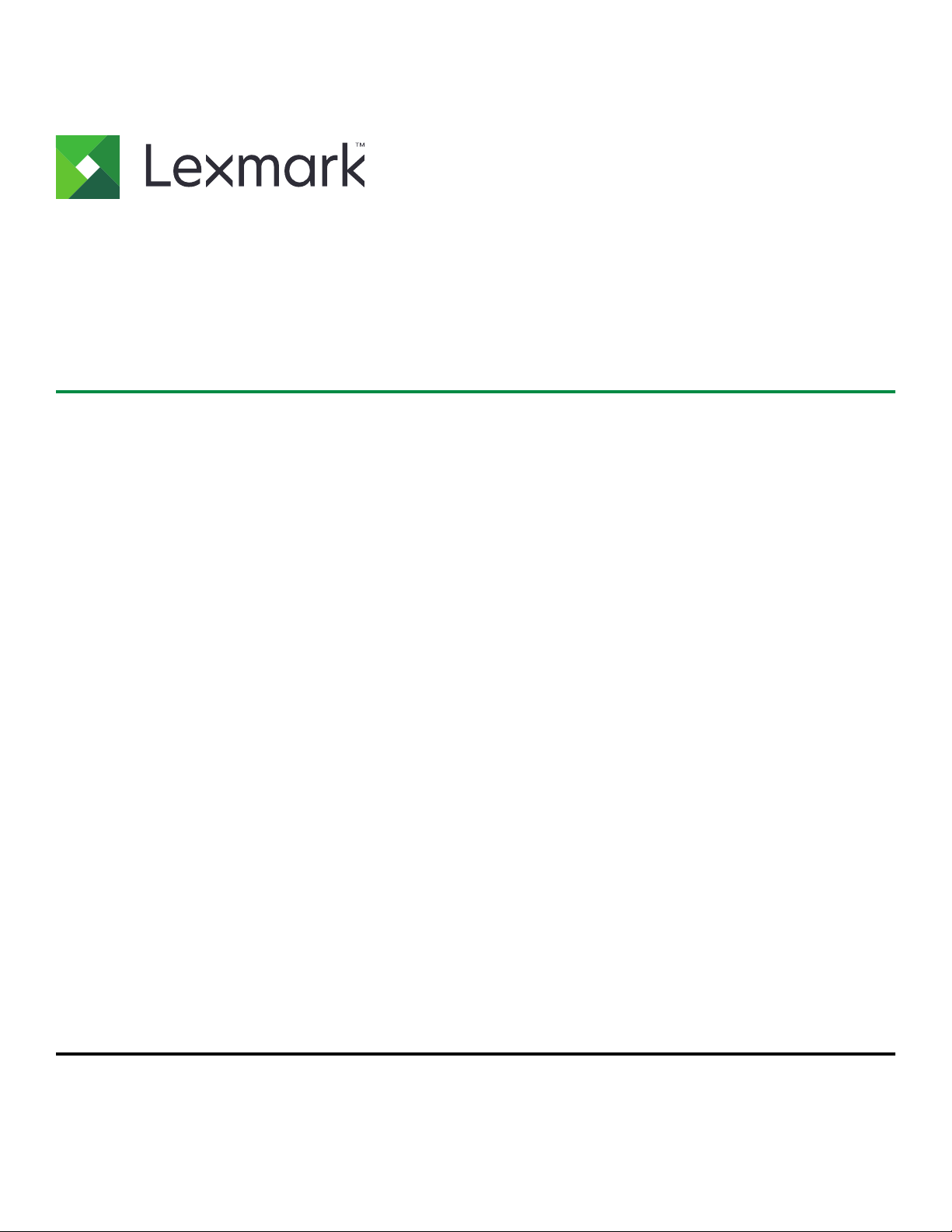
MB2442, MB2546, MX421, MX521,
MX522, XM1242, XM1246 MFPs
Benutzerhandbuch
September 2018 www.lexmark.com
Gerätetyp(en):
7017
Modelle:
476, 478, 496, 636, 676, 678, 679, 686
Page 2
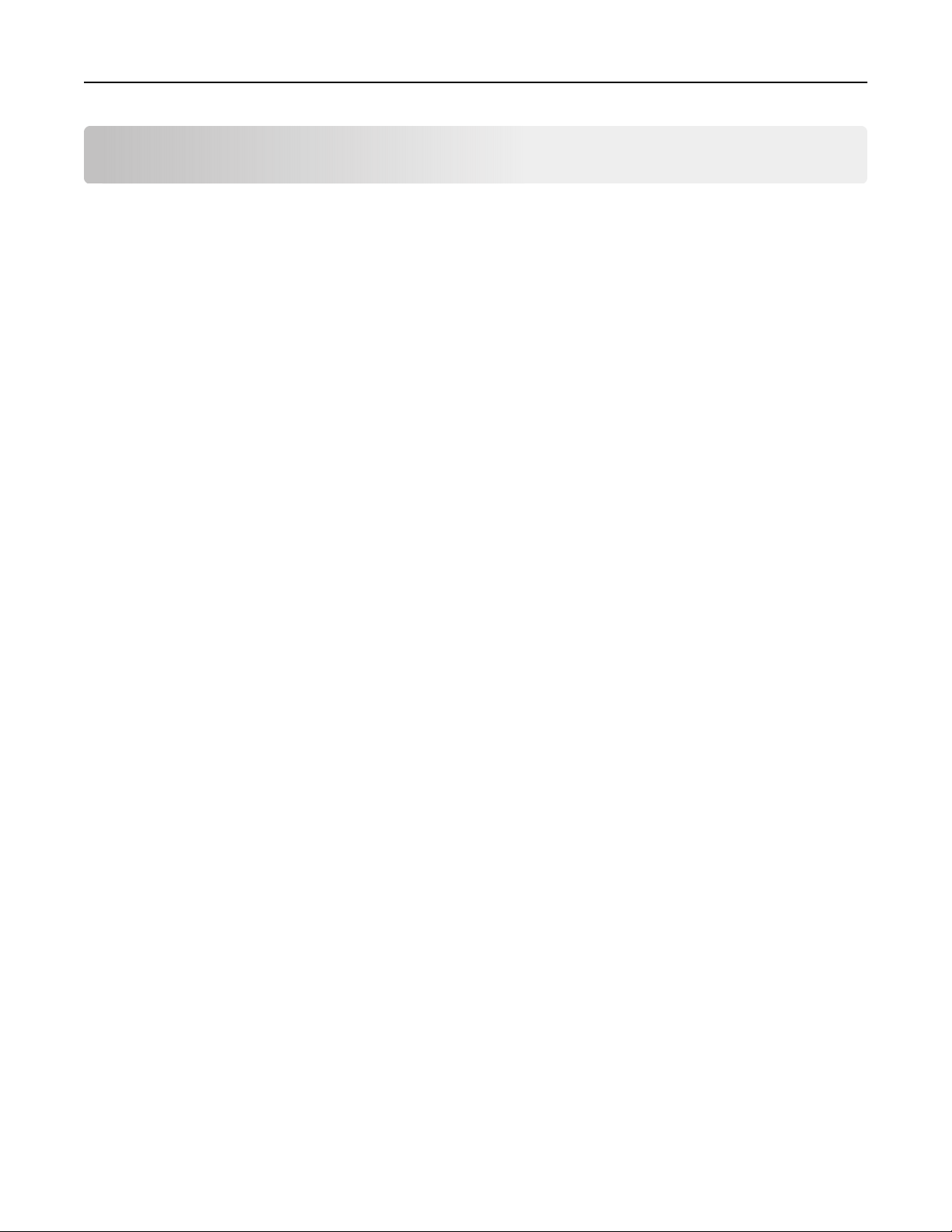
Inhalt 2
Inhalt
Sicherheitshinweise......................................................................................7
Konventionen........................................................................................................................................................ 7
Produkt-Statements.............................................................................................................................................7
Informationen zum Drucker........................................................................11
Ermitteln von Druckerinformationen.............................................................................................................. 11
Auswahl eines Druckerstandorts................................................................................................................... 12
Druckerkonfigurationen....................................................................................................................................14
Anschließen von Kabeln...................................................................................................................................15
Verwenden des Bedienfelds...........................................................................................................................16
Erläuterungen zum Status der Netztaste und der Kontrollleuchte........................................................17
Einrichten und Verwenden der Startbildschirm-Anwendungen...........18
Verwenden des Startbildschirms................................................................................................................... 18
Anpassen des Startbildschirms...................................................................................................................... 19
Einrichten von "Ausweis kopieren"................................................................................................................19
Erstellen eines Kurzbefehls............................................................................................................................20
Verwenden der Anzeigenanpassung..........................................................................................................20
Konfigurieren der Spareinstellungen............................................................................................................21
Verwendung von Customer Support............................................................................................................ 21
Verwenden des QR-Codegenerators........................................................................................................... 21
Scan Center einrichten..................................................................................................................................... 21
"Gerätekontingente" einrichten.....................................................................................................................22
Erstellen eines Cloud Connector-Profils..................................................................................................... 22
Verwalten von Lesezeichen............................................................................................................................23
Verwalten von Kontakten................................................................................................................................24
Einrichten und Verwenden der Barrierefreiheitsfunktionen................ 26
Aktivieren des Vergrößerungsmodus..........................................................................................................26
Sprachsteuerung wird aktiviert......................................................................................................................26
Navigieren auf dem Bildschirm mit Gesten................................................................................................26
Anpassen der Sprechgeschwindigkeit für die Sprachsteuerung.........................................................27
Verwenden der Tastatur auf dem Display...................................................................................................27
Aktivieren der gesprochen Kennwörter oder persönlichen Identifikationsnummern.....................27
Page 3
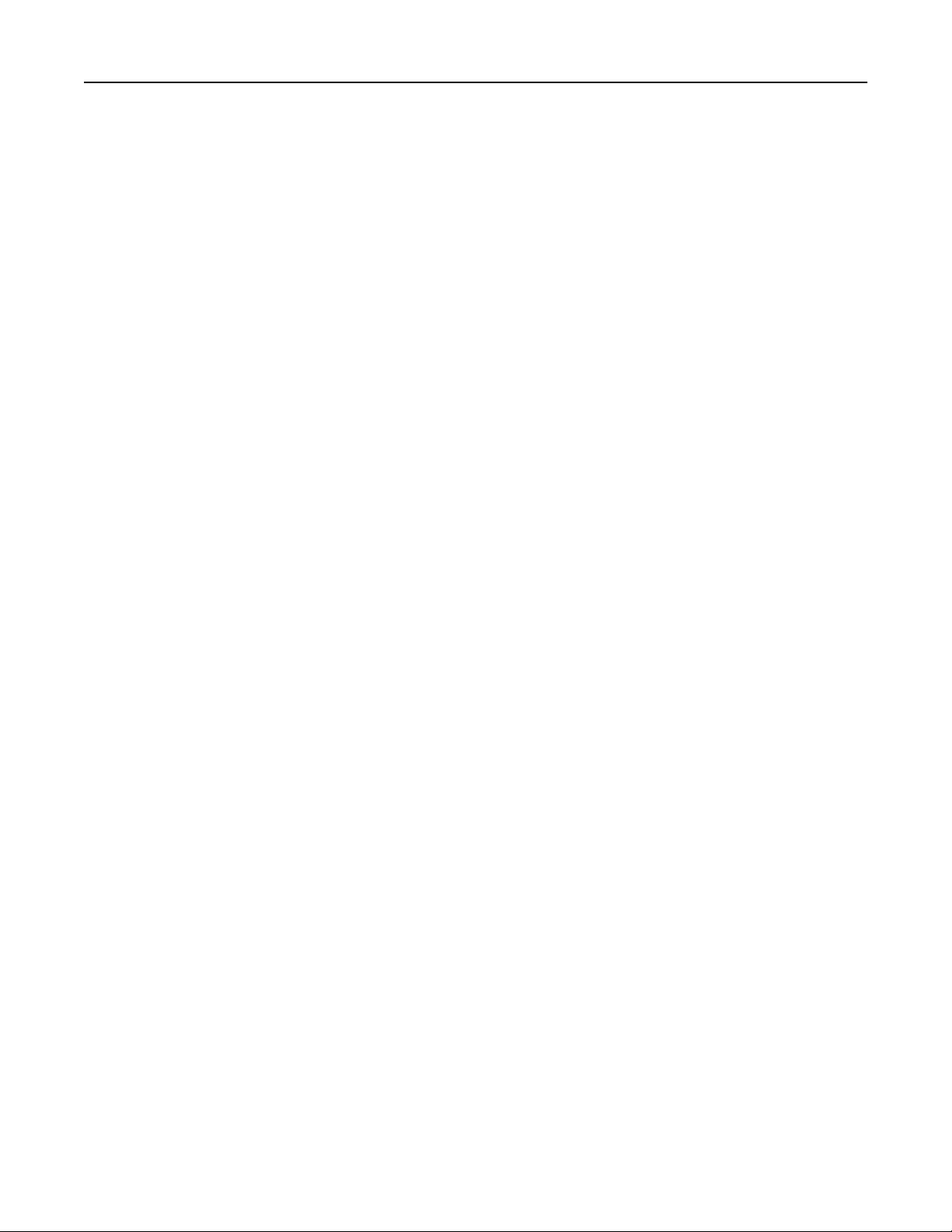
Inhalt 3
Einlegen von Papier und Spezialdruckmedien.......................................28
Festlegen des Formats und derselben Sorte der Spezialdruckmedien.............................................28
Konfigurieren des Papierformats "Universal"............................................................................................ 28
Laden der Fächer.............................................................................................................................................. 28
Einlegen von Druckmedien in die Universalzuführung...........................................................................30
Verbinden von Fächern.................................................................................................................................... 31
Papierstütze.................................................................................................32
Unterstützte Papierformate............................................................................................................................ 32
Unterstützte Papiersorten...............................................................................................................................34
Unterstütztes Papiergewicht.......................................................................................................................... 34
Drucken........................................................................................................35
Von einem Computer aus drucken...............................................................................................................35
Drucken über ein Mobilgerät......................................................................................................................... 35
Drucken von einem Flash-Laufwerk.............................................................................................................36
Unterstützte Flash-Laufwerke und Dateitypen.......................................................................................... 37
Konfigurieren vertraulicher Druckaufträge.................................................................................................38
Drucken von vertraulichen und anderen angehaltenen Druckaufträgen..........................................38
Drucken Sie aus einem Cloud Connector-Profil heraus.........................................................................39
Drucken von Schriftartmusterlisten..............................................................................................................40
Drucken von Verzeichnislisten...................................................................................................................... 40
Abbrechen eines Druckauftrags................................................................................................................... 40
Kopieren........................................................................................................41
Verwendung der automatischen Dokumentzuführung (ADZ) und des Scannerglases...................41
Erstellen von Kopien..........................................................................................................................................41
Kopieren von Fotos............................................................................................................................................41
Kopieren auf Brieögen................................................................................................................................. 42
Beidseitiges Kopieren (beidseitig)................................................................................................................42
Verkleinern bzw. Vergrößern von Kopien................................................................................................... 42
Sortieren von Kopien........................................................................................................................................42
Einfügen von Trennseiten zwischen Kopien.............................................................................................. 43
Kopieren von mehreren Seiten auf ein einzelnes Blatt...........................................................................43
Erstellen einer Kopierkurzwahlnummer...................................................................................................... 43
Page 4
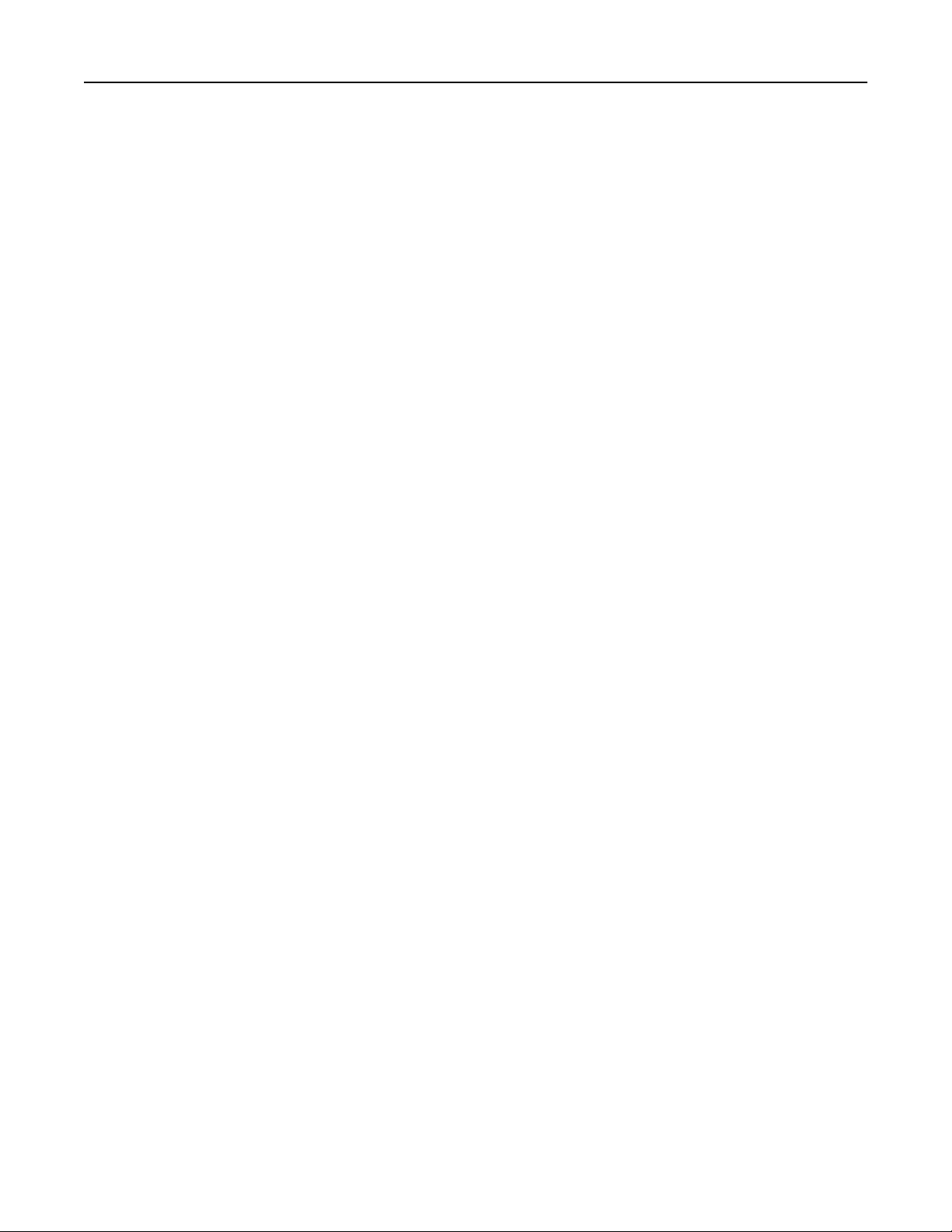
Inhalt 4
E-Mails..........................................................................................................44
Verwendung der automatischen Dokumentzuführung (ADZ) und des Scannerglases..................44
Einrichten der E-Mail-Funktion.......................................................................................................................44
Konfigurieren der E-Mail-Einstellungen....................................................................................................... 44
Senden einer E-Mail..........................................................................................................................................45
Erstellen einer E-Mail-Kurzwahlnummer......................................................................................................45
Faxen............................................................................................................ 46
Einrichten der Faxfunktion des Druckers....................................................................................................46
Verwendung der automatischen Dokumentzuführung (ADZ) und des Scannerglases................. 52
Versenden eines Faxes................................................................................................................................... 53
Planen eines Faxes...........................................................................................................................................53
Erstellen eines Fax-Kurzbefehls.................................................................................................................... 54
Ändern der Fax-Auflösung..............................................................................................................................54
Anpassen des Tonerauftrags......................................................................................................................... 54
Anzeigen eines Faxprotokolls....................................................................................................................... 54
Blockieren unerwünschter Faxe....................................................................................................................55
Faxe anhalten.....................................................................................................................................................55
Faxweiterleitung................................................................................................................................................55
Scannen....................................................................................................... 56
Verwendung der automatischen Dokumentzuführung (ADZ) und des Scannerglases................. 56
Scannen an FTP-Server...................................................................................................................................56
FTP-Kurzwahl erstellen.................................................................................................................................... 56
Scannen an ein Flash-Laufwerk.....................................................................................................................57
Senden gescannter Dokumente an einen Computer............................................................................. 58
Scannen auf einem Cloud Connector-Profil...............................................................................................58
Druckermenüs.............................................................................................59
Menüzuordnung................................................................................................................................................ 59
Gerät.....................................................................................................................................................................60
Drucken.................................................................................................................................................................71
Papier....................................................................................................................................................................79
Kopieren.............................................................................................................................................................. 82
Faxen.................................................................................................................................................................... 85
E-Mail.................................................................................................................................................................... 97
Page 5

Inhalt 5
FTP.......................................................................................................................................................................105
USB-Laufwerk...................................................................................................................................................109
Netzwerk/Anschlüsse......................................................................................................................................115
Sicherheit........................................................................................................................................................... 128
Berichte.............................................................................................................................................................. 135
Hilfe......................................................................................................................................................................136
Fehlerbehebung...............................................................................................................................................137
Drucken der Seite mit den Menüeinstellungen....................................................................................... 137
Sichern des Druckers............................................................................... 138
Ermitteln des Sicherheitssteckplatzes........................................................................................................138
Löschen des Druckerspeichers....................................................................................................................138
Löschen des Druckerfestplattenspeichers............................................................................................... 138
Verschlüsseln der Festplatte des Druckers.............................................................................................. 139
Wiederherstellen der Werksvorgaben.......................................................................................................139
Hinweis zu flüchtigem Speicher...................................................................................................................139
Wartung des Druckers.............................................................................. 141
Anpassen der Lautsprecherlautstärke........................................................................................................ 141
Arbeiten im Netzwerk.....................................................................................................................................142
Reinigen der Druckerteile..............................................................................................................................144
Bestellen von Druckerverbrauchsmaterial und -teilen.......................................................................... 148
Ersetzen von Druckerverbrauchsmaterial und -teilen........................................................................... 152
Umstellen des Druckers.................................................................................................................................164
Sparen von Energie und Papier...................................................................................................................165
Recycling-Papier.............................................................................................................................................. 166
Beseitigen von Staus................................................................................168
Vermeiden von Papierstaus.......................................................................................................................... 168
Erkennen von Papierstaubereichen........................................................................................................... 169
Papierstau in Klappe A................................................................................................................................... 170
Papierstau in der hinteren Klappe............................................................................................................... 174
Papierstau im Standardfach.......................................................................................................................... 175
Papierstau in der Duplexeinheit................................................................................................................... 175
Papierstau in Fächern..................................................................................................................................... 176
Papierstau in der Universalzuführung.........................................................................................................177
Papierstau in der automatischen Dokumentenzuführung (ADZ).........................................................178
Page 6
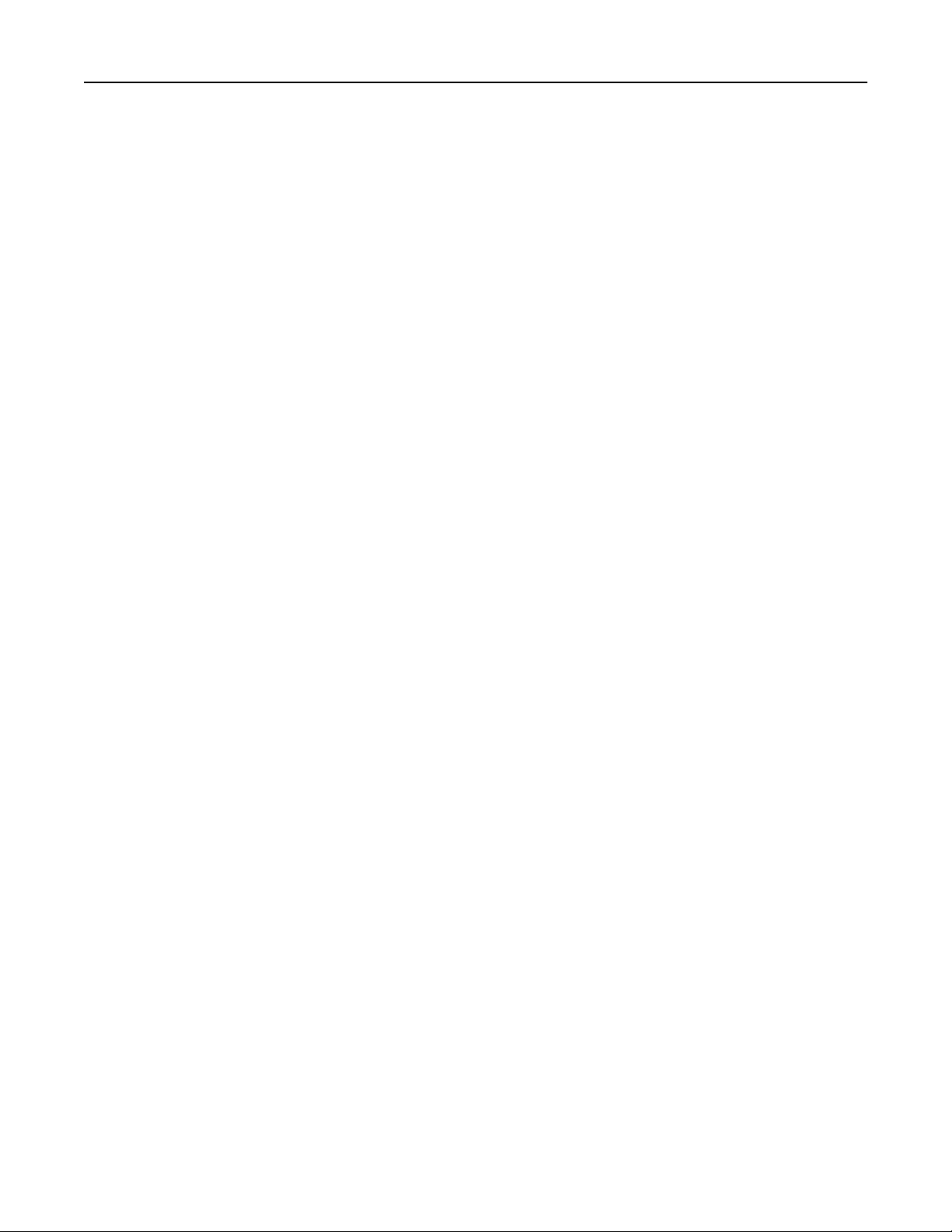
Inhalt 6
Fehlerbehebung........................................................................................180
Probleme mit der Netzwerkverbindung.................................................................................................... 180
Hardwareoptionen, Probleme......................................................................................................................182
Probleme mit Zubehör....................................................................................................................................184
Probleme mit der Papierzufuhr.................................................................................................................... 186
Druckerprobleme.............................................................................................................................................188
Probleme beim Faxen.....................................................................................................................................217
Probleme beim Scannen.............................................................................................................................. 220
Kontaktaufnahme mit dem Kundendienst................................................................................................225
Aktualisieren und Migrieren................................................................... 226
Hardware.......................................................................................................................................................... 226
Software............................................................................................................................................................ 240
Firmware........................................................................................................................................................... 240
Hinweise....................................................................................................242
Index...........................................................................................................254
Page 7
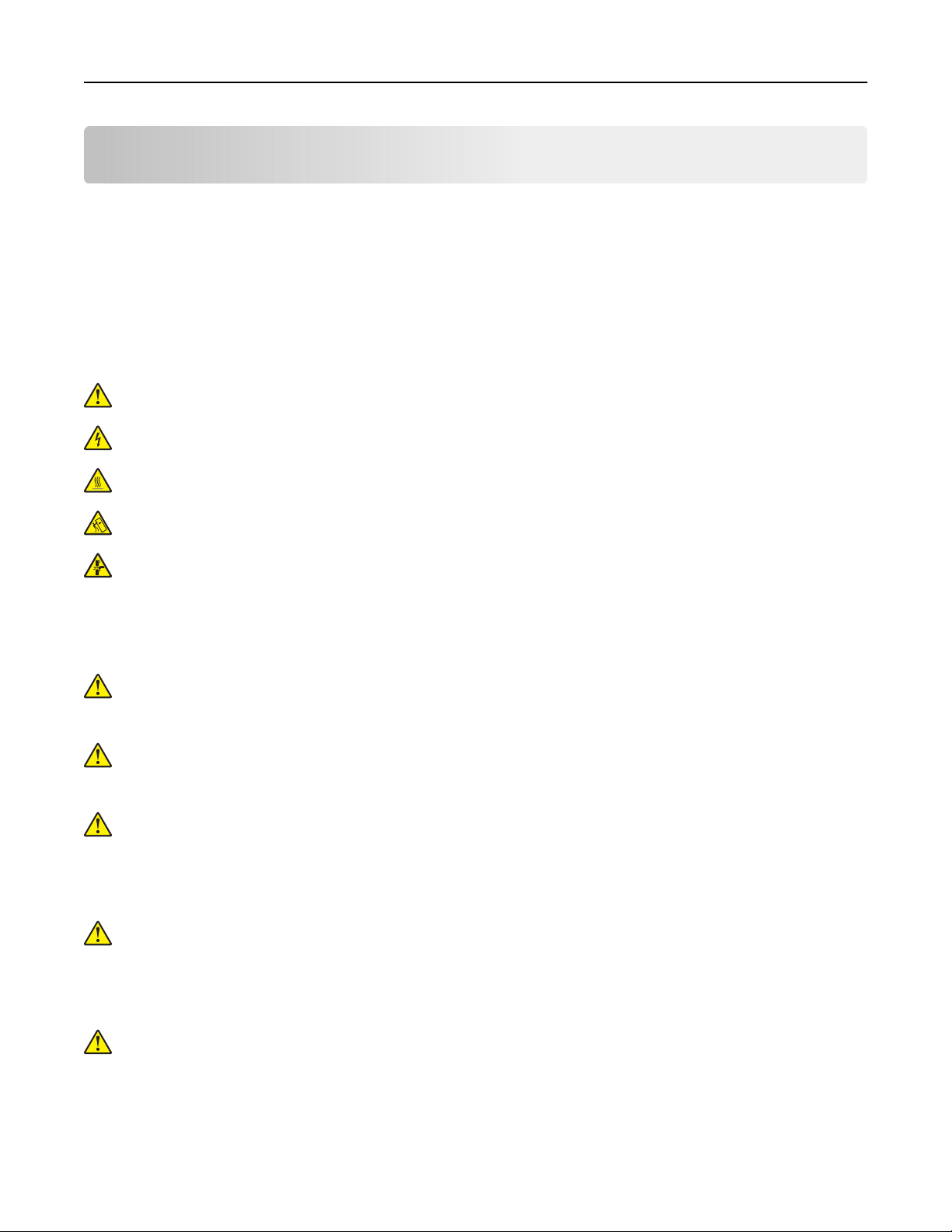
Sicherheitshinweise 7
Sicherheitshinweise
Konventionen
Hinweis: Ein Hinweis enthält nützliche Informationen.
Warnung: Durch eine Warnung werden Sie auf einen Umstand hingewiesen, durch den die Produkthardware
oder -software beschädigt werden könnte.
VORSICHT: Vorsicht weist auf eine mögliche gefährliche Situation hin, die ein Verletzungsrisiko birgt.
Verschiedene Vorsichtshinweise:
VORSICHT – MÖGLICHE VERLETZUNGSGEFAHR Weist auf ein Verletzungsrisiko hin.
VORSICHT – STROMSCHLAGGEFAHR: Weist auf das Risiko eines elektrischen Schlags hin.
VORSICHT – HEISSE OBERFLÄCHE: Weist auf das Risiko von Verbrennungen bei Berührung hin.
VORSICHT – KIPPGEFAHR: Weist auf Quetschgefahr hin.
VORSICHT – QUETSCHGEFAHR: Weist auf das Risiko hin, zwischen beweglichen Komponenten
eingequetscht zu werden.
Produkt-Statements
VORSICHT – MÖGLICHE VERLETZUNGSGEFAHR Um Feuer- und Stromschlaggefahr zu vermeiden,
schließen Sie das Netzkabel direkt an eine ordnungsgemäß geerdete Steckdose an, die sich in der
Nähe des Geräts befindet und leicht zugänglich ist.
VORSICHT – MÖGLICHE VERLETZUNGSGEFAHR Um das Risiko eines Feuers oder elektrischen
Schlags zu vermeiden, verwenden Sie ausschließlich das diesem Produkt beiliegende Netzkabel bzw.
ein durch den Hersteller zugelassenes Ersatzkabel.
VORSICHT – MÖGLICHE VERLETZUNGSGEFAHR Verwenden Sie das Produkt nicht mit
Verlängerungskabeln, Mehrfachsteckdosen, Mehrfachverlängerungen oder Geräten für
unterbrechungsfreie Stromversorgung. Die Belastbarkeit solcher Zubehörteile kann durch Laserdrucker
schnell überschritten werden, was zu Brandgefahr, Beschädigung von Eigentum oder einer
eingeschränkten Druckerleistung führen kann.
VORSICHT – MÖGLICHE VERLETZUNGSGEFAHR Mit diesem Produkt darf nur ein Lexmark Inline
Surge Protector verwendet werden, der vorschriftsgemäß zwischen dem Drucker und dem
mitgelieferten Netzkabel angeschlossen ist. Die Verwendung von nicht von Lexmark stammenden
Überspannungsschutzgeräten kann zu Brandgefahr, Beschädigung von Eigentum oder einer
eingeschränkten Druckerleistung führen.
VORSICHT – MÖGLICHE VERLETZUNGSGEFAHR Verwenden Sie zur Verringerung von Brandgefahr
ausschließlich ein 26-AWG-Telekommunikationskabel (RJ-11) oder höher, wenn Sie dieses Produkt mit
dem öentlichen Telefonnetz verbinden. Benutzer in Australien müssen ein Kabel verwenden, das von
der australischen Behörde für Kommunikation und Medien (Australian Communications and Media
Authority) zugelassen ist.
Page 8
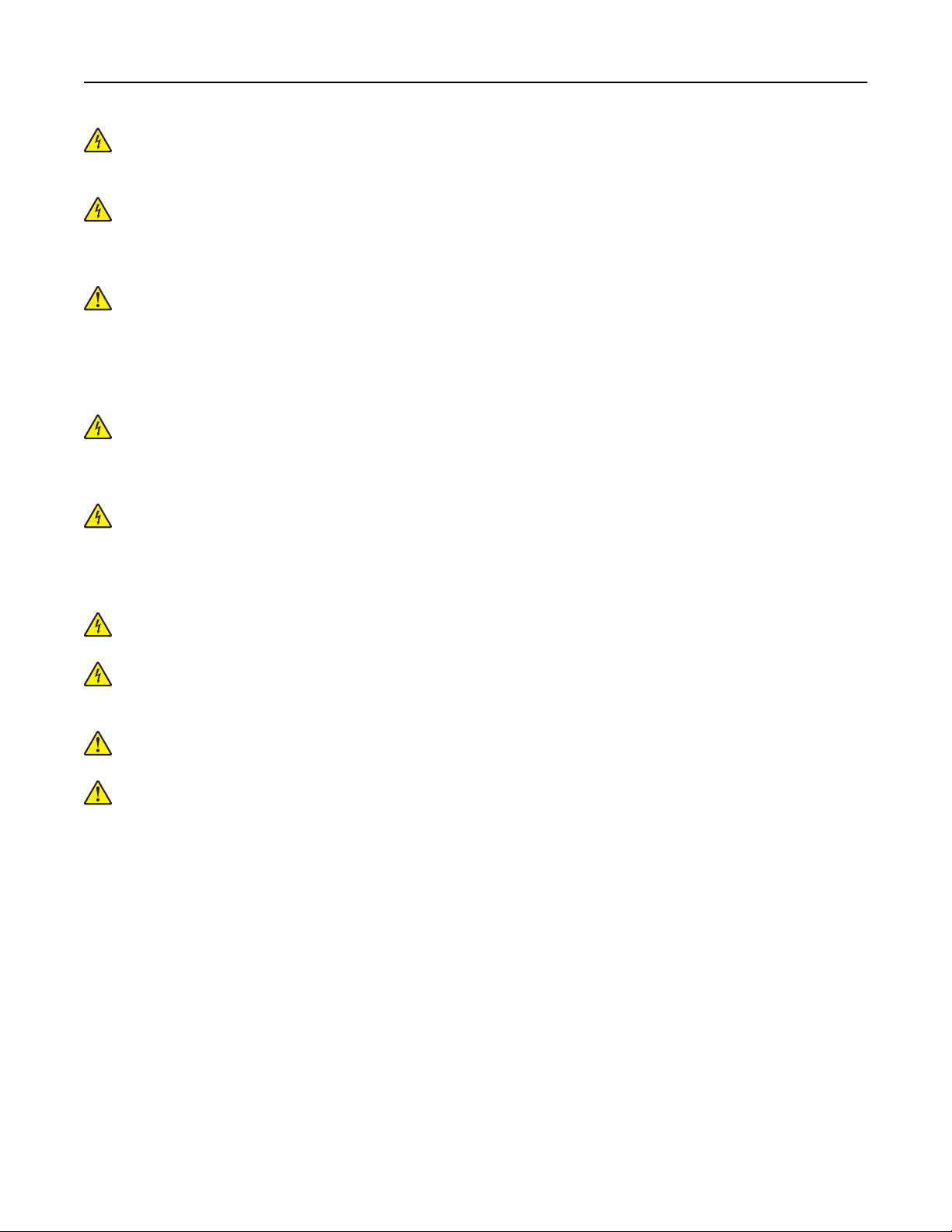
Sicherheitshinweise 8
VORSICHT – STROMSCHLAGGEFAHR: Um das Risiko eines elektrischen Schlags zu vermeiden,
platzieren und verwenden Sie dieses Produkt nicht in der Nähe von Wasser oder an feuchten
Standorten.
VORSICHT – STROMSCHLAGGEFAHR: Um das Risiko eines elektrischen Schlags zu vermeiden, sollten
Sie dieses Produkt während eines Gewitters nicht einrichten, nicht an andere elektronische Geräte
anschließen und keine Kabelverbindungen z. B. mit dem Netzkabel, dem Faxgerät oder dem Telefon
herstellen.
VORSICHT – MÖGLICHE VERLETZUNGSGEFAHR Das Netzkabel darf nicht abgeschnitten, verbogen,
eingeklemmt oder gequetscht werden. Außerdem dürfen keine schweren Gegenstände darauf platziert
werden. Setzen Sie das Kabel keinem Abrieb und keiner anderweitigen Belastung aus. Klemmen Sie
das Netzkabel nicht zwischen Gegenstände wie z. B. Möbel oder Wände. Wenn eine dieser Gefahren
vorliegt, besteht Feuer- und Stromschlaggefahr. Prüfen Sie das Netzkabel regelmäßig auf diese
Gefahren. Ziehen Sie den Netzstecker aus der Steckdose, bevor Sie das Netzkabel überprüfen.
VORSICHT – STROMSCHLAGGEFAHR: Um das Risiko eines elektrischen Schlags zu vermeiden, stellen
Sie sicher, dass alle externen Verbindungen wie beispielsweise Ethernet- und
Telefonsystemverbindungen ordnungsgemäß an den gekennzeichneten Anschlussbuchsen
angeschlossen sind.
VORSICHT – STROMSCHLAGGEFAHR: Wenn Sie nach der Einrichtung des Druckers auf die
Steuerungsplatine zugreifen oder optionale Hardware oder Speichermedien installieren möchten,
schalten Sie zunächst den Drucker aus und ziehen Sie das Netzkabel aus der Steckdose, um das Risiko
eines elektrischen Schlags zu vermeiden. Falls weitere Geräte an den Drucker angeschlossen sind,
schalten Sie diese ebenfalls aus und stecken Sie alle Kabel am Drucker aus.
VORSICHT – STROMSCHLAGGEFAHR: Um das Risiko eines elektrischen Schlags zu vermeiden,
verwenden Sie die Faxfunktion nicht während eines Gewitters.
VORSICHT – STROMSCHLAGGEFAHR: Um das Risiko eines elektrischen Schlags beim Reinigen des
Druckergehäuses zu vermeiden, ziehen Sie das Netzkabel aus der Steckdose, und ziehen Sie alle Kabel
vom Drucker ab, bevor Sie fortfahren.
VORSICHT – MÖGLICHE VERLETZUNGSGEFAHR Wenn der Drucker mehr als 18 kg wiegt, sind zum
sicheren Anheben mindestens zwei kräftige Personen notwendig.
VORSICHT – MÖGLICHE VERLETZUNGSGEFAHR Befolgen Sie vor dem Umsetzen des Druckers diese
Anweisungen, um Verletzungen vorzubeugen und Schäden am Drucker zu vermeiden:
• Stellen Sie sicher, dass alle Klappen und Fächer geschlossen sind.
• Schalten Sie den Drucker aus, und ziehen Sie das Netzkabel aus der Steckdose.
• Ziehen Sie alle Kabel vom Drucker ab.
• Wenn der Drucker mit optionalen separaten Standfächern ausgestattet oder mit Ausgabeoptionen
verbunden ist, trennen Sie diese vor dem Umsetzen des Druckers.
• Wenn der Drucker über eine Grundplatte mit Rollen verfügt, rollen Sie ihn vorsichtig an den neuen Standort.
Seien Sie beim Passieren von Türschwellen oder Rissen im Boden besonders vorsichtig.
• Wenn der Drucker keine Grundplatte mit Rollen hat, aber mit optionalen Fächern oder Ausgabeoptionen
ausgestattet ist, entfernen Sie die Ausgabeoptionen und heben Sie den Drucker aus den Fächern.
Versuchen Sie nicht, den Drucker und die Ausgabeoptionen gleichzeitig anzuheben.
• Greifen Sie immer in die seitlichen Grimulden am Drucker, um diesen anzuheben.
• Wenn Sie zum Umsetzen des Druckers einen Transportwagen verwenden, muss dieser auf seiner
Oberfläche die gesamte Standfläche des Druckers tragen können.
Page 9
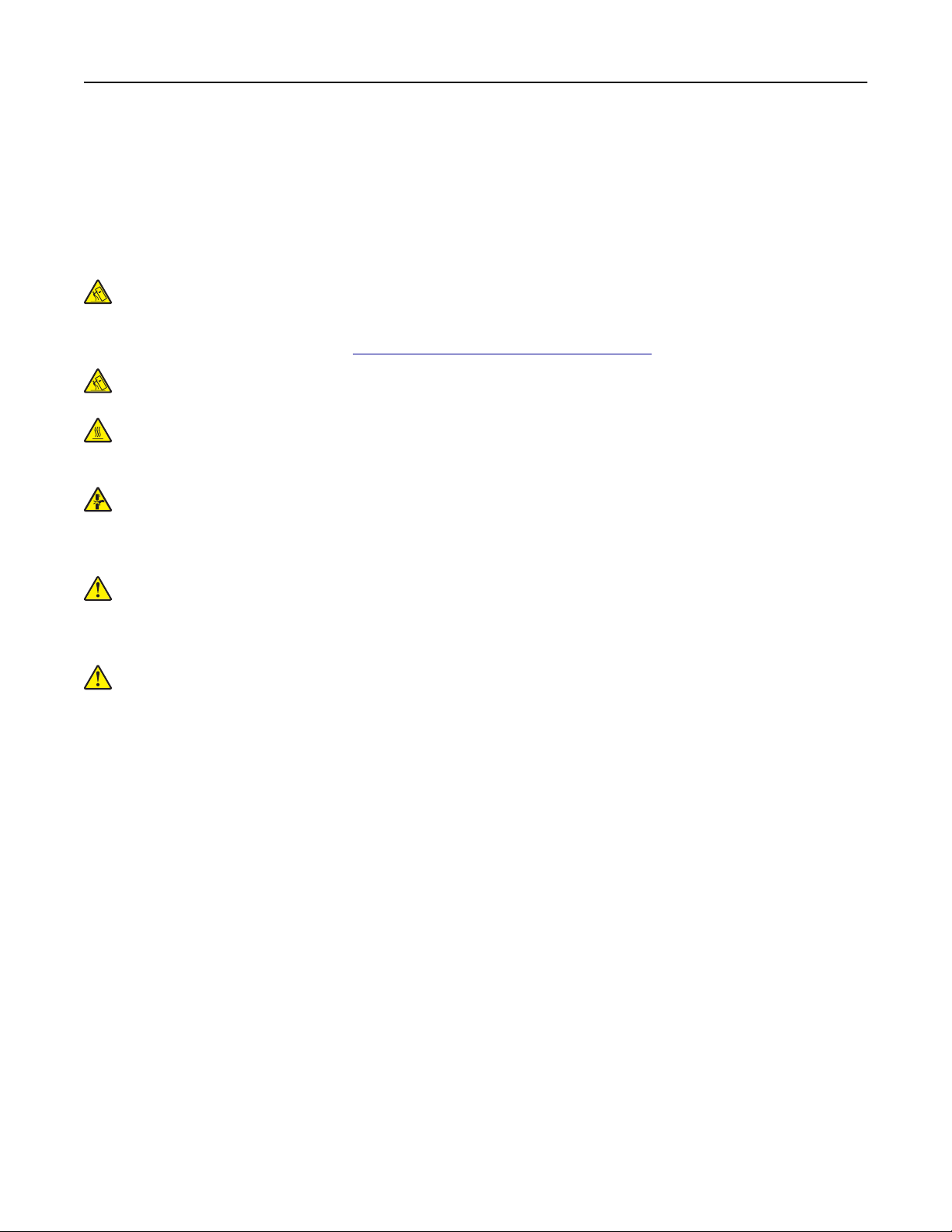
Sicherheitshinweise 9
• Beim Umsetzen der Hardware-Optionen mit einem Transportwagen muss dessen Oberfläche die Optionen
mit ihren gesamten Abmessungen aufnehmen können.
• Achten Sie darauf, dass der Drucker in einer waagerechten Position bleibt.
• Vermeiden Sie heftige Erschütterungen.
• Halten Sie den Drucker beim Absetzen so, dass sich Ihre Finger nicht unter dem Drucker befinden.
• Stellen Sie sicher, dass um den Drucker herum ausreichend Platz vorhanden ist.
VORSICHT – KIPPGEFAHR: Wenn Sie mehrere Zuführungsoptionen am Drucker oder MFP angebracht
haben, sollten Sie aus Stabilitätsgründen einen Rollunterschrank, ein Möbelstück oder Sonstiges
verwenden, um Verletzungsrisiken zu vermeiden. Weitere Informationen zu unterstützten
Konfigurationen finden Sie unter
VORSICHT – KIPPGEFAHR: Um zu vermeiden, dass die Komponenten instabil werden, legen Sie die
Medien in jedes Fach einzeln ein. Alle anderen Fächer sollten bis zu ihrem Einsatz geschlossen bleiben.
VORSICHT – HEISSE OBERFLÄCHE: Das Innere des Druckers kann sehr heiß sein. Vermeiden Sie
Verletzungen, indem Sie heiße Komponenten stets abkühlen lassen, bevor Sie ihre Oberfläche
berühren.
VORSICHT – QUETSCHGEFAHR: Um das Risiko einer Quetschung zu vermeiden, gehen Sie in
Bereichen, die mit diesem Etikett gekennzeichnet sind, mit Vorsicht vor. Quetschungen können im
Bereich von beweglichen Komponenten auftreten, wie z. B. Zahnrädern, Klappen, Fächern und
Abdeckungen.
www.lexmark.com/multifunctionprinters.
VORSICHT – MÖGLICHE VERLETZUNGSGEFAHR Es handelt sich bei diesem Produkt um ein
Lasergerät. Die Verwendung von Reglern oder Anpassungen oder die Durchführung von anderen als
den im Benutzerhandbuch angegebenen Vorgehensweisen kann zu einer gefährlichen
Strahlenbelastung führen.
VORSICHT – MÖGLICHE VERLETZUNGSGEFAHR Die Lithiumbatterie in diesem Produkt darf nicht
ausgetauscht werden. Wird eine Lithiumbatterie nicht ordnungsgemäß ausgetauscht, besteht
Explosionsgefahr. Lithiumbatterien dürfen auf keinen Fall wieder aufgeladen, auseinander genommen
oder verbrannt werden. Befolgen Sie zum Entsorgen verbrauchter Lithiumbatterien die Anweisungen
des Herstellers und die örtlichen Bestimmungen.
Dieses Gerät und die zugehörigen Komponenten wurden für eine den weltweit gültigen
Sicherheitsanforderungen entsprechende Verwendung entworfen und getestet. Die sicherheitsrelevanten
Funktionen der Bauteile und Optionen sind nicht immer oensichtlich. Sofern Teile eingesetzt werden, die nicht
vom Hersteller stammen, so übernimmt dieser keinerlei Verantwortung oder Haftung für dieses Produkt.
Lassen Sie alle Wartungs- und Reparaturarbeiten, die nicht in der Benutzerdokumentation beschrieben sind,
ausschließlich von einem Kundendienstvertreter durchführen.
Dieses Produkt verwendet ein Druckverfahren, bei dem die Druckmedien erhitzt werden. Aufgrund dieser
Erwärmung kann es zu Emissionen durch die Druckmedien kommen. Es ist daher wichtig, dass Sie in der
Bedienungsanleitung den Abschnitt, der sich mit der Auswahl geeigneter Druckmedien befasst, sorgfältig
durchlesen und die dort aufgeführten Richtlinien befolgen, um der Gefahr schädlicher Emissionen
vorzubeugen.
Dieses Produkt erzeugt bei normalem Betrieb eventuell kleine Mengen Ozon und kann mit einem Filter
ausgestattet werden, der die Ozonkonzentration so senkt, dass sie weit unter den empfohlenen
Expositionsgrenzwerten liegt. Zur Vermeidung einer hohen Ozonkonzentration bei intensivem Gebrauch
sollten Sie dieses Produkt in einer gut-belüfteten Umgebung aufstellen und die Ozon- und Abgasfilter gemäß
den Anweisungen zur Produktwartung ersetzen. Wenn sich in den Anweisungen zur Produktwartung keine
Angaben zu Filtern befinden, verfügt dieses Produkt nicht über Filter, die ausgetauscht werden müssen.
Page 10
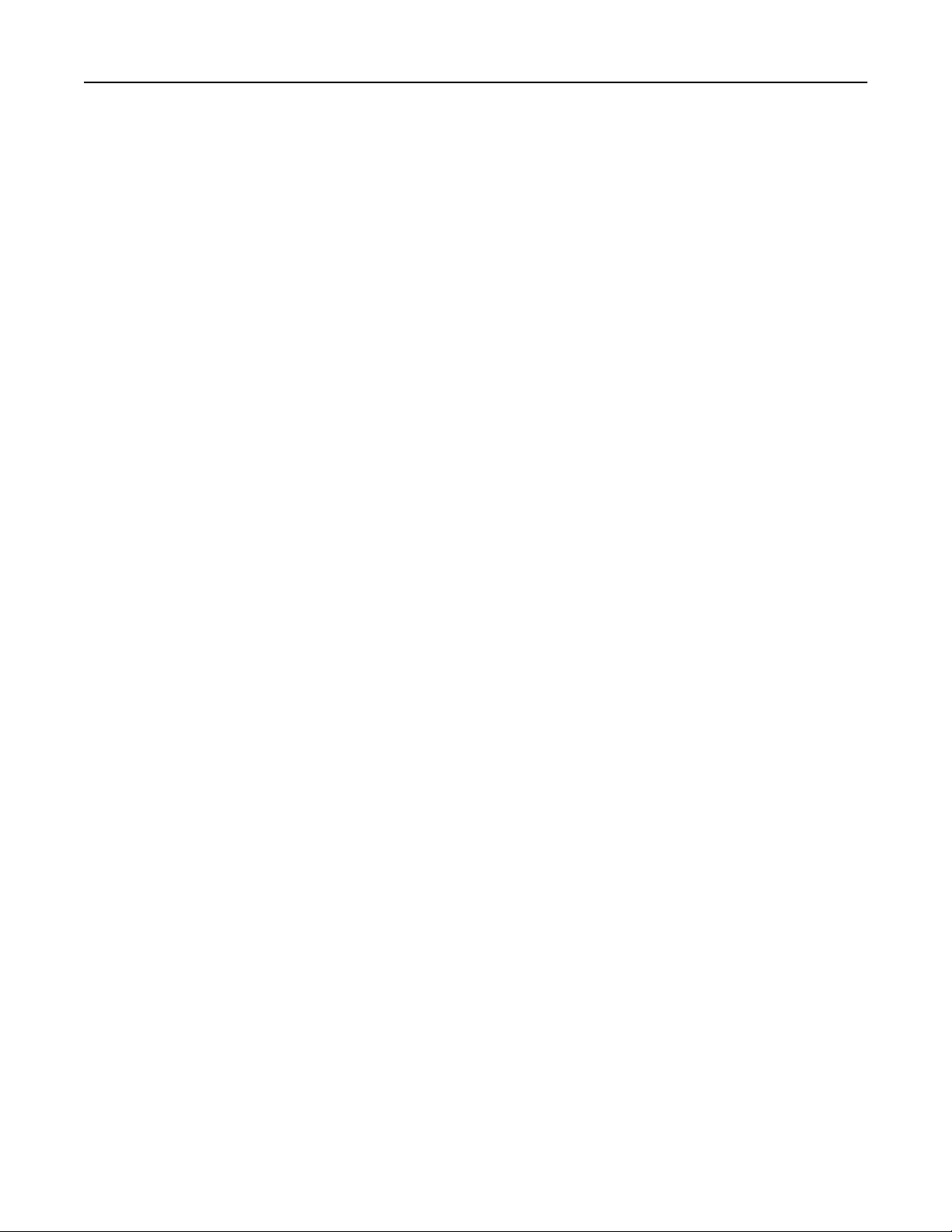
Sicherheitshinweise 10
BEWAHREN SIE DIESE ANWEISUNGEN AUF.
Page 11
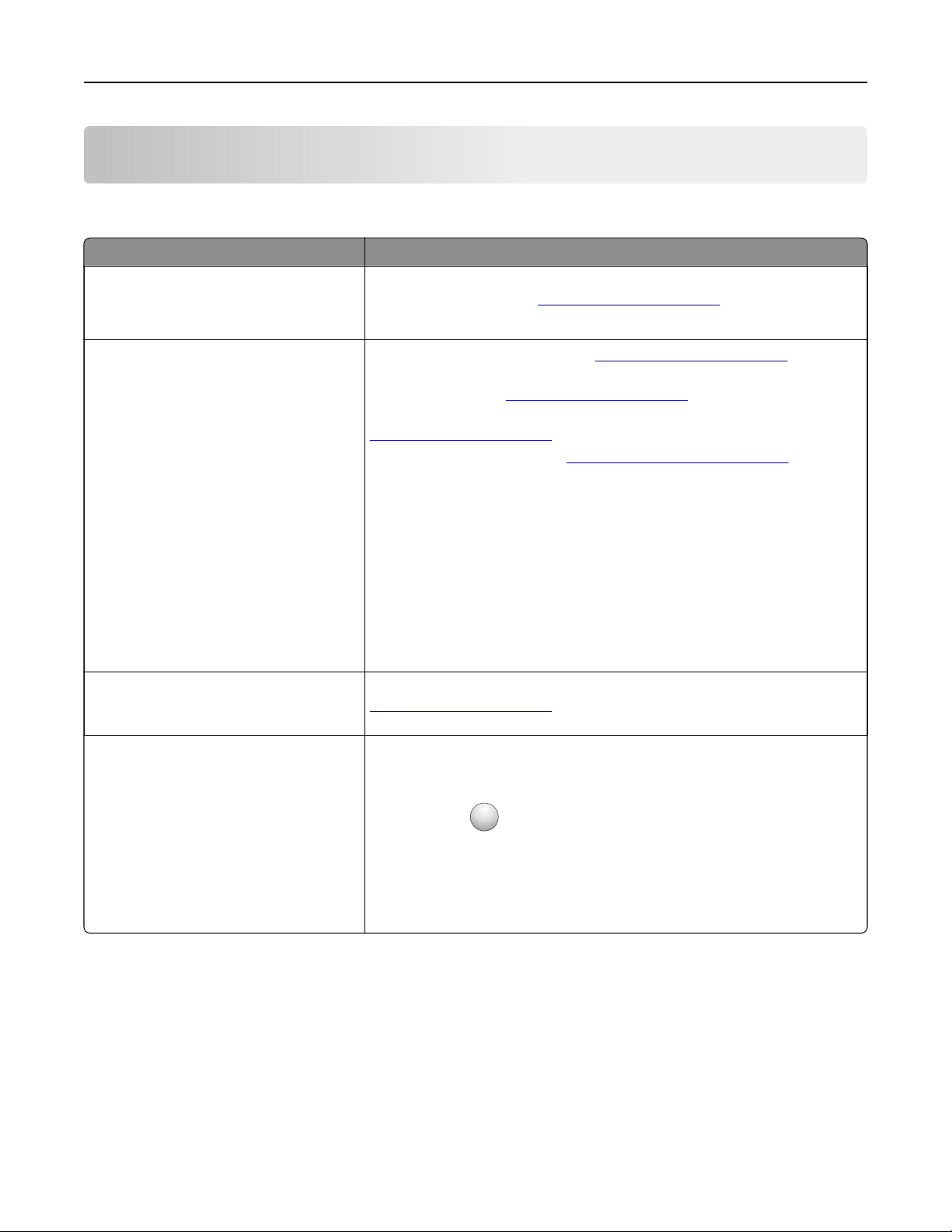
Informationen zum Drucker 11
Informationen zum Drucker
Ermitteln von Druckerinformationen
Was suchen Sie? Hier finden Sie es
Anweisungen für die Ersteinrichtung:
• Anschließen des Druckers
• Installation der Druckersoftware
Zusätzliche Einstellungen und
Anweisungen zur Verwendung des
Druckers:
• Auswählen und Auewahren von
Papier und Spezialdruckmedien
• Einlegen von Druckmedien
• Konfigurieren der
Druckereinstellungen
• Anzeigen und Drucken von
Dokumenten und Fotos
• Einrichten und Verwenden der
Druckersoftware
• Konfigurieren des Druckers in einem
Netzwerk
• Pflege und Wartung des Druckers
• Fehlerbehebung und Problemlösung
Informationen zum Einrichten und
Konfigurieren der barrierefreien
Funktionen Ihres Druckers
Weitere Informationen finden Sie in der Dokumentation zur Einrichtung zu
Ihrem Drucker oder unter
Informationscenter—Gehen Sie zu
Seiten des Hilfemenüs—Benutzerhandbücher finden Sie in der Drucker-
Firmware oder unter
Touchscreen-Benutzerhandbuch—Gehen Sie zu
http://support.lexmark.com.
Produktvideos—Gehen Sie zu
Benutzerhandbuch Lexmark Barrierefreiheit—Gehen Sie zu
http://support.lexmark.com.
http://support.lexmark.com.
http://infoserve.lexmark.com.
http://support.lexmark.com.
http://infoserve.lexmark.com/idv/.
Hilfe für die Verwendung der
Druckersoftware
Hilfe für Betriebssysteme Microsoft® Windows® oder Macintosh – Önen Sie
ein Drucker-Softwareprogramm oder eine Anwendung, und klicken Sie auf
Hilfe.
?
Klicken Sie auf
Hinweise:
, um kontextsensitive Informationen anzuzeigen.
• Die Hilfe wird automatisch mit der Druckersoftware installiert.
• Je nach Betriebssystem befindet sich die Druckersoftware im
Druckerprogrammordner oder auf dem Desktop.
Page 12

Informationen zum Drucker 12
Was suchen Sie? Hier
Aktuelle zusätzliche Informationen,
Updates und technischer Kundendienst:
• Dokumentation
• Trei be r- Do wn lo ad s
• Live Chat-Support
• E-Mail-Support
• Sprachunterstützung
Gehen Sie zu
Hinweis: Wählen Sie Ihr Land oder Ihre Region und dann Ihr Produkt aus,
um die entsprechende Seite des Kundendienstes anzuzeigen.
Kundendienst-Kontaktinformationen für Ihr Land oder Ihre Region finden Sie
auf der Website oder auf der gedruckten Garantie, die im Lieferumfang des
Druckers enthalten ist.
Halten Sie die folgenden Informationen bereit, wenn Sie sich an den
Kundendienst wenden:
• Ort und Datum des Kaufs
• Gerätetyp und die Seriennummer
finden
Sie es
http://support.lexmark.com.
• Sicherheitshinweise
• Rechtliche Informationen
• Garantieinformationen
• Informationen zum Umweltschutz
Die Garantieinformationen sind je nach Land oder Region unterschiedlich.
• USA – Siehe Erklärung der eingeschränkten Garantie, die im Lieferumfang
des Druckers enthalten ist oder unter
http://support.lexmark.com.
• Andere Länder und Regionen—Siehe die gedruckte Garantie im
Lieferumfang des Druckers.
Produktinformationen—Siehe Dokumentation zu Ihrem Drucker oder unter
http://support.lexmark.com.
Auswahl eines Druckerstandorts
• Lassen Sie ausreichend Platz zum Önen von Papierfächern, Abdeckungen und Klappen sowie für das
Installieren von Hardwareoptionen.
• Stellen Sie den Drucker in der Nähe einer Steckdose auf.
VORSICHT – MÖGLICHE VERLETZUNGSGEFAHR Um Feuer- und Stromschlaggefahr zu vermeiden,
schließen Sie das Netzkabel direkt an eine ordnungsgemäß geerdete Steckdose an, die sich in der
Nähe des Geräts befindet und leicht zugänglich ist.
VORSICHT – STROMSCHLAGGEFAHR: Um das Risiko eines elektrischen Schlags zu vermeiden,
platzieren und verwenden Sie dieses Produkt nicht in der Nähe von Wasser oder an feuchten
Standorten.
• Stellen Sie sicher, dass der Luftstrom am Aufstellort der aktuellen Richtlinie ASHRAE 62 bzw. Norm 156 des
Europäischen Komitees für Normung (CEN) entspricht.
• Der Drucker muss auf einer flachen, robusten und stabilen Fläche stehen.
Page 13
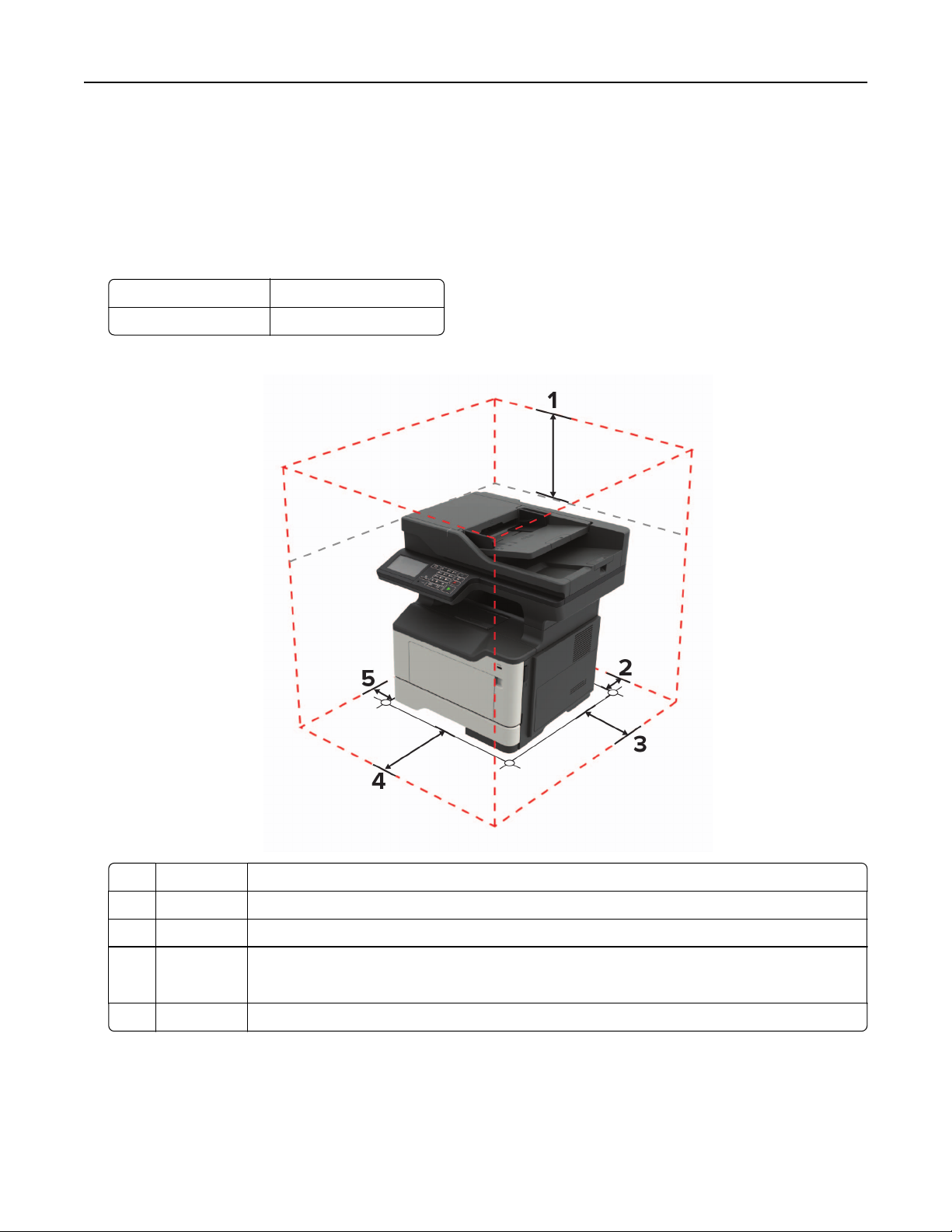
Informationen zum Drucker 13
• Halten Sie den Drucker
– Stets sauber, trocken und staubfrei ist
– Entfernen Sie Heftklammern und Büroklammern.
– Keinem direkten Luftzug durch Klimaanlagen, Heizungen oder Ventilatoren ausgesetzt ist
– Weg von direkter Sonneneinstrahlung und extremer Feuchtigkeit
• Halten Sie die empfohlenen Temperaturen ein und vermeiden Sie Temperaturschwankungen.
Umgebungstemperatur 10 bis 32,2°C
Lagerungstemperatur 0 bis 40 °C (32 bis 104 °F)
• Folgender Platzbedarf ist für eine ausreichende Belüftung erforderlich:
1 Oben 737 mm (29 Zoll)
2 Rückseite 203 mm (8 Zoll)
3 Rechte Seite 305 mm (12 Zoll)
4 Vor ne 510 mm (20 Zoll)
Hinweis: Vor dem Drucker werden mindestens 76 mm (3 Zoll) Platz benötigt.
5 Linke Seite 203 mm (8 Zoll)
Page 14
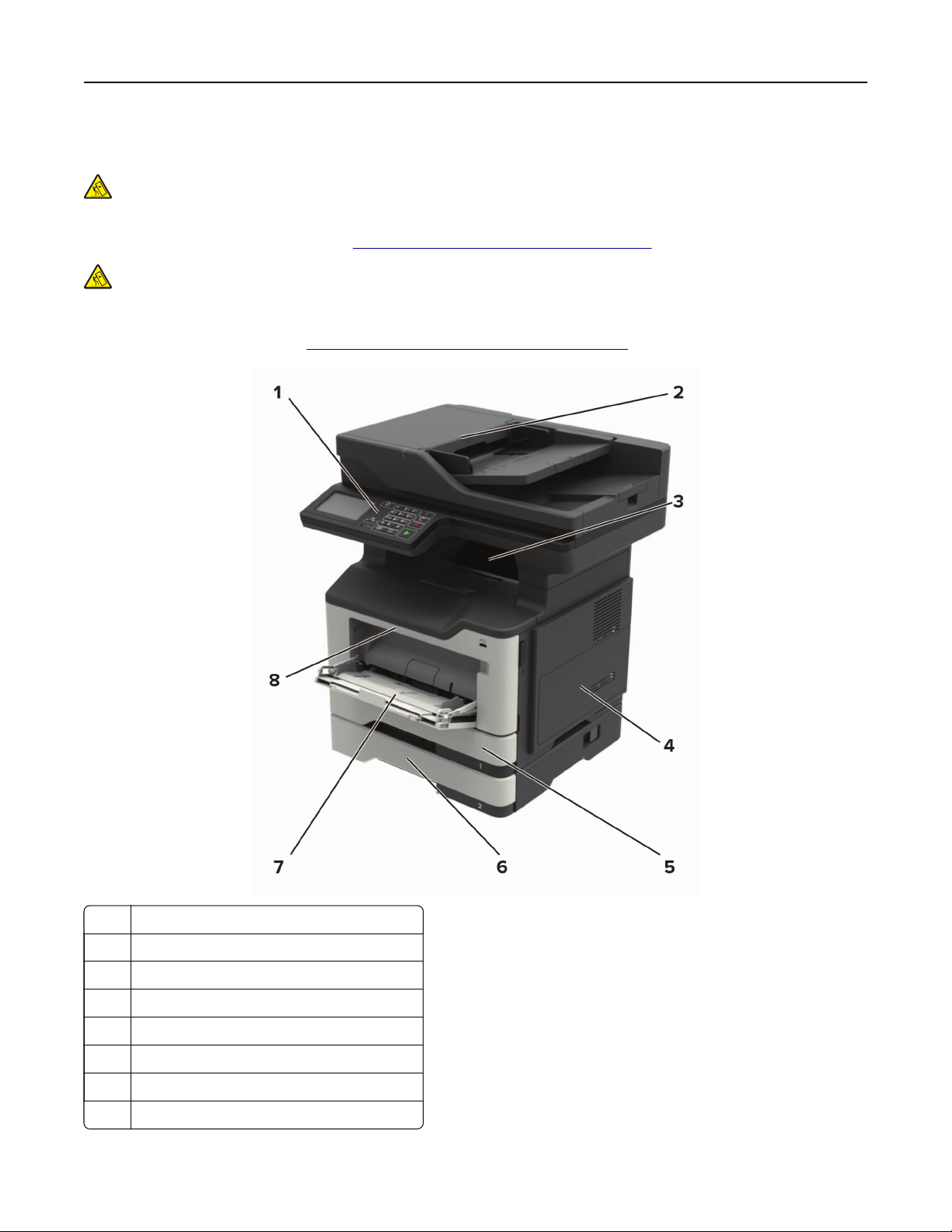
Informationen zum Drucker 14
Druckerkonfigurationen
VORSICHT – KIPPGEFAHR: Wenn Sie mehrere Zuführungsoptionen am Drucker oder MFP angebracht
haben, sollten Sie aus Stabilitätsgründen einen Rollunterschrank, ein Möbelstück oder Sonstiges
verwenden, um Verletzungsrisiken zu vermeiden. Weitere Informationen zu unterstützten
Konfigurationen finden Sie unter
VORSICHT – KIPPGEFAHR: Um zu vermeiden, dass die Komponenten instabil werden, befüllen Sie
jedes Fach getrennt. Alle anderen Fächer sollten bis zu ihrem Einsatz geschlossen bleiben.
Sie können Ihren Drucker mit zusätzlichen optionalen 250- oder 550-Blatt-Fächern konfigurieren. Weitere
Informationen finden Sie unter
www.lexmark.com/multifunctionprinters.
"Installieren optionaler Fächer" auf Seite 239.
1 Bedienerkonsole
2 Automatische Dokumentenzuführung (ADZ)
3 Standardablage
4 Abdeckung der Controller-Platine
5 Standard-250-Blatt-Fach
6 Optionales 250- oder 550-Blatt-Fach
7 Universalzuführung
8 Klappe A
Page 15
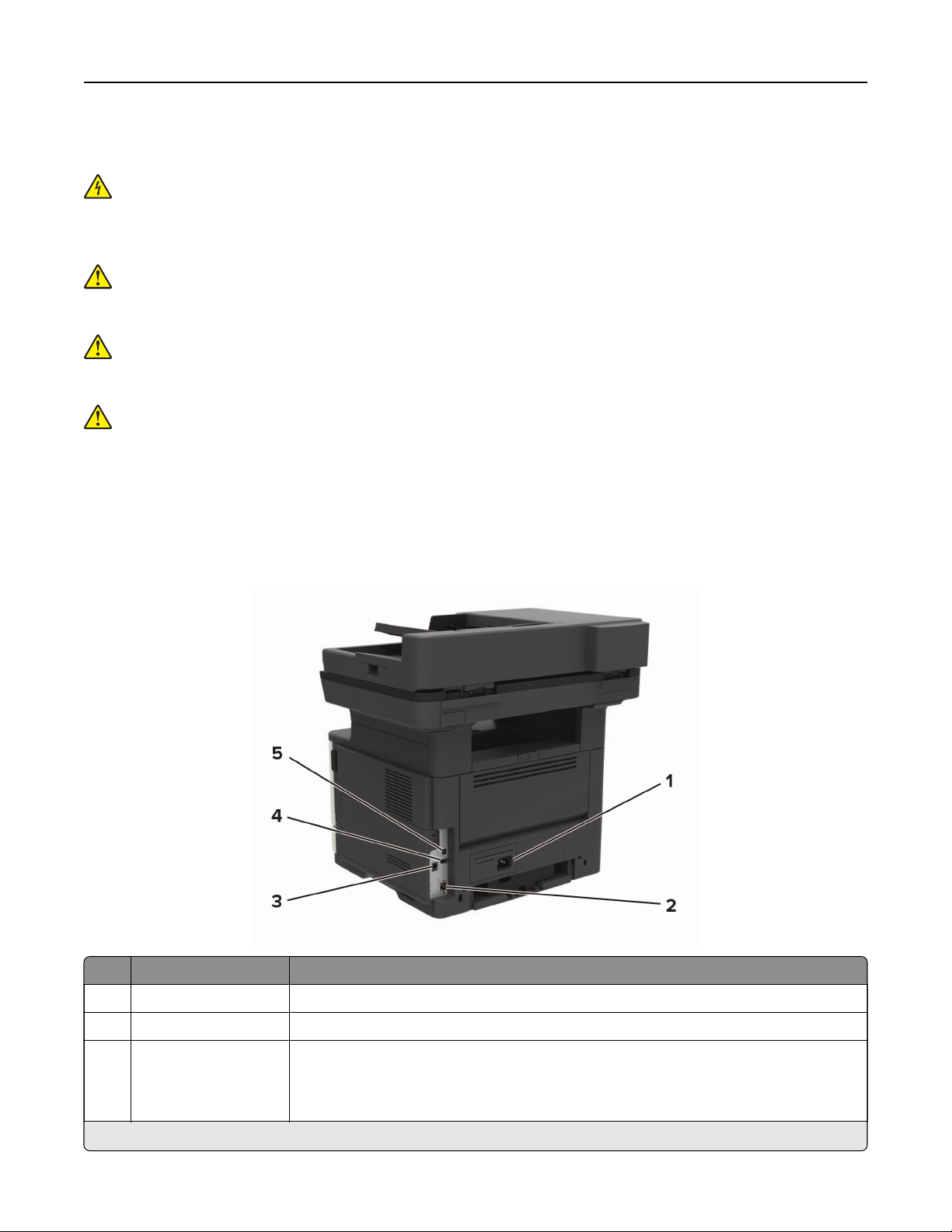
Informationen zum Drucker 15
Anschließen von Kabeln
VORSICHT – STROMSCHLAGGEFAHR: Um das Risiko eines elektrischen Schlags zu vermeiden, sollten
Sie dieses Produkt während eines Gewitters nicht einrichten, nicht an andere elektronische Geräte
anschließen und keine Kabelverbindungen z. B. mit dem Netzkabel, dem Faxgerät oder dem Telefon
herstellen.
VORSICHT – MÖGLICHE VERLETZUNGSGEFAHR Um Feuer- und Stromschlaggefahr zu vermeiden,
schließen Sie das Netzkabel direkt an eine ordnungsgemäß geerdete Steckdose an, die sich in der
Nähe des Geräts befindet und leicht zugänglich ist.
VORSICHT – MÖGLICHE VERLETZUNGSGEFAHR Um das Risiko eines Feuers oder elektrischen
Schlags zu vermeiden, verwenden Sie ausschließlich das diesem Produkt beiliegende Netzkabel bzw.
ein durch den Hersteller zugelassenes Ersatzkabel.
VORSICHT – MÖGLICHE VERLETZUNGSGEFAHR Verwenden Sie zur Verringerung von Brandgefahr
ausschließlich ein 26-AWG-Telekommunikationskabel (RJ-11) oder höher, wenn Sie dieses Produkt mit
dem öentlichen Telefonnetz verbinden. Benutzer in Australien müssen ein Kabel verwenden, das von
der australischen Behörde für Kommunikation und Medien (Australian Communications and Media
Authority) zugelassen ist.
Warnung—Mögliche Schäden: Berühren Sie das USB-Kabel, einen WLAN-Adapter oder einen der
angezeigten Druckbereiche nicht während eines Druckvorgangs, um einen Datenverlust oder eine Störung
zu vermeiden.
Menüeintrag Beschreibung
1 Netzkabelbuchse Schließen Sie den Drucker an eine elektrische Steckdose an.
2 Ethernet-Anschluss Anschließen des Druckers an ein Ethernet-Netzwerk.
3 LINE-Anschluss Schließen Sie den Drucker über eine Standardtelefonbuchse (RJ‑11), einen DSL-Filter oder
VoIP-Adapter oder einen anderen Adapter, über den Sie zum Senden und Empfangen
von Faxnachrichten auf die Telefonleitung zugreifen können, an eine aktive Telefonleitung
an.
*
Dieser Anschluss ist nicht für alle Druckermodelle verfügbar.
Page 16
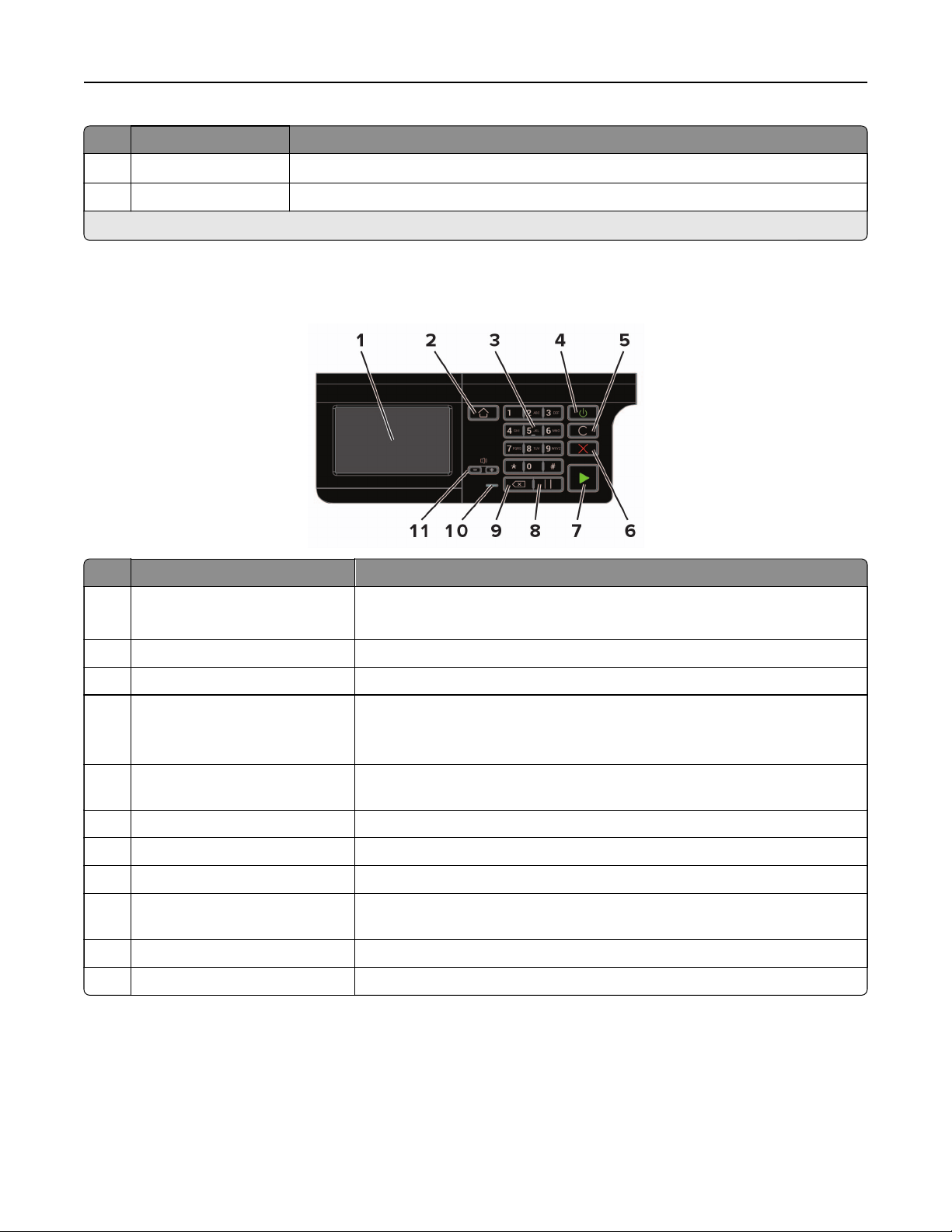
Informationen zum Drucker 16
Menüeintrag Beschreibung
4
USB-Anschluss
5 USB-Druckeranschluss Schließen Sie den Drucker an einen Computer an.
*
Dieser Anschluss ist nicht für alle Druckermodelle verfügbar.
*
Schließen Sie eine Tastatur oder eine kompatible Option an.
Verwenden des Bedienfelds
Menüeintrag Beschreibung
1 Anzeige
• Zeigen Sie die Druckermeldungen und den Verbrauchsmaterialstatus an.
• Einrichtung und Bedienung des Druckers.
2 Home-Taste Kehren Sie zum Startbildschirm zurück.
3
Ziernblock
4 Netzschalter Schalten Sie den Drucker ein oder aus.
5 Taste "Alles
löschen/Zurücksetzen"
6 Stopp- oder Abbrechen-Taste Stoppen Sie die aktuelle Aufgabe.
7 Start-Taste Starten Sie einen Auftrags je nach ausgewähltem Modus.
8 Pause-Taste Fügen Sie eine Wählpause in eine Faxnummer ein.
9 Rücktaste Bewegen Sie den Cursor zurück, und löschen Sie ein Zeichen in einem
10 Kontrollleuchte Prüfen Sie den Druckerstatus.
11 Lautstärke-Tasten Anpassen der Lautsprecherlautstärke.
Geben Sie Zahlen oder Symbole in ein Eingabefeld ein.
Hinweis: Zum Ausschalten des Druckers halten Sie die Netztaste für fünf
Sekunden gedrückt.
Setzen Sie die Standardeinstellungen einer Funktion, wie Kopieren, Faxen oder
Scannen zurück.
Eingabefeld.
Page 17
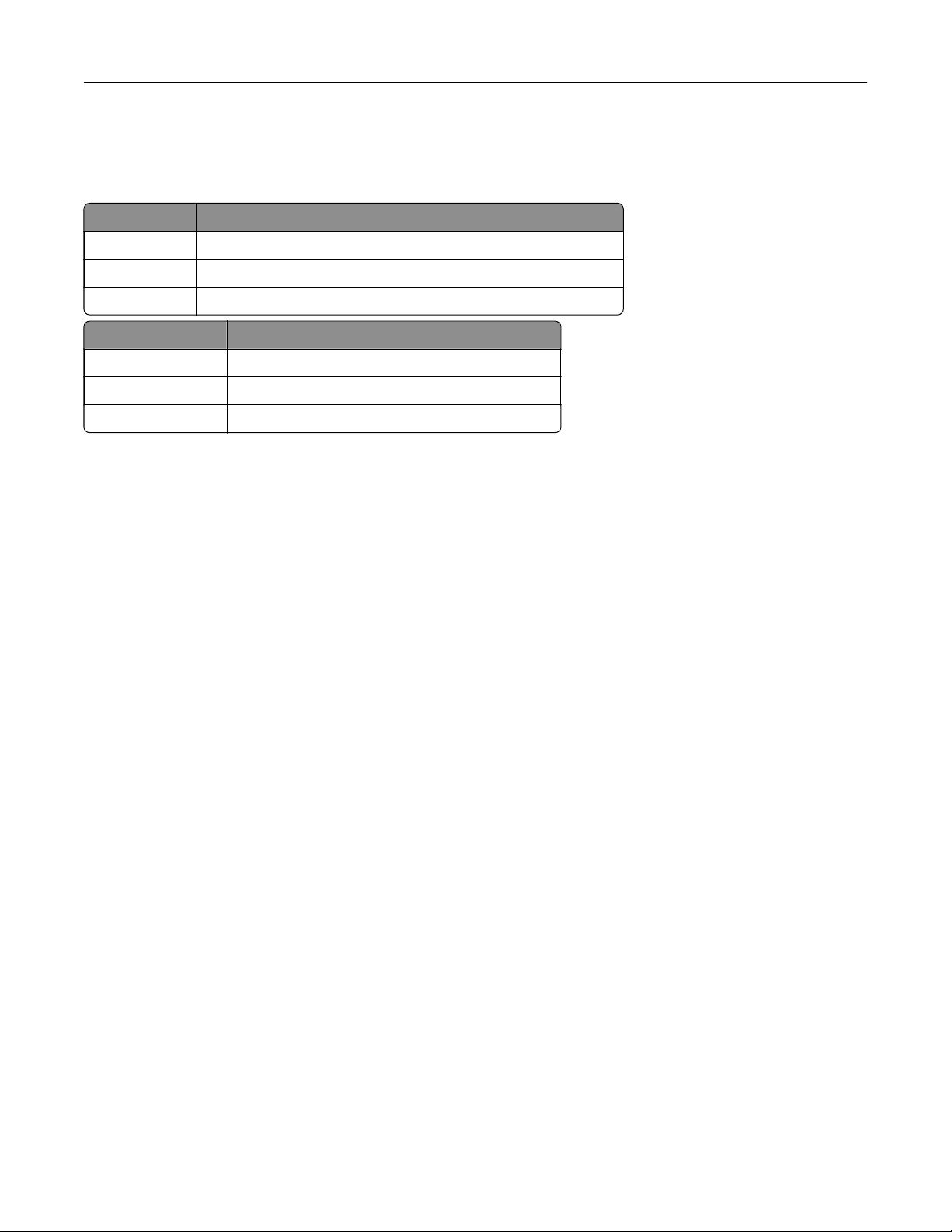
Informationen zum Drucker 17
Erläuterungen zum Status der Netztaste und der Kontrollleuchte
Kontrollleuchte Druckerstatus
Aus Der Drucker ist ausgeschaltet oder
Blau Der Drucker ist bereit oder verarbeitet gerade Daten.
Rot Der Drucker wartet auf eine Aktion des Benutzers.
Farbe der Netztaste Druckerstatus
Aus Der Drucker ist aus, bereit oder verarbeitet Daten.
Konstant gelb Der Drucker
Gelb blinkend Der Drucker befindet sich im Ruhemodus.
befindet
sich im Energiesparmodus.
befindet
sich im Ruhemodus.
Page 18

Einrichten und Verwenden der Startbildschirm-Anwendungen 18
Einrichten und Verwenden der StartbildschirmAnwendungen
Hinweis: Diese Anwendungen werden nur von bestimmten Druckermodellen unterstützt.
Verwenden des Startbildschirms
Hinweis: Der Startbildschirm kann je nach Anpassungseinstellungen,
eingebetteten Lösungen unterschiedlich aussehen.
Symbol Beschreibung
1 Status/Material
• Zeigt eine Warn- oder Fehlermeldung an, sobald der Drucker einen Benutzereingri
erfordert, um die Verarbeitung fortzusetzen.
• Weitere Informationen zur Druckerwarnung oder Fehlermeldung und wie Sie die
Meldung löschen.
Hinweis: Sie können diese Einstellung auch aufrufen, indem Sie auf den oberen
Bereich des Startbildschirm tippen.
Verwaltungskonfiguration
und aktiven
2 Auftragswarteschlange Zeigen Sie alle aktuellen Druckaufträge an.
Hinweis: Sie können diese Einstellung auch aufrufen, indem Sie auf den oberen
Bereich des Startbildschirm tippen.
3 Sprache ändern Ändern der Sprache auf dem Display.
4 Einstellungen Zugri auf die Druckermenüs.
5 Spareinstellungen Verwalten der Einstellungen für Energieverbrauch, Geräuschentwicklung sowie Toner-
und Papierverbrauch.
6 Angehaltene Aufträge Druckaufträge im Speicher des Druckers anzeigen.
7 USB-Laufwerk Fotos und Dokumente von einem Flash-Laufwerk drucken.
Page 19
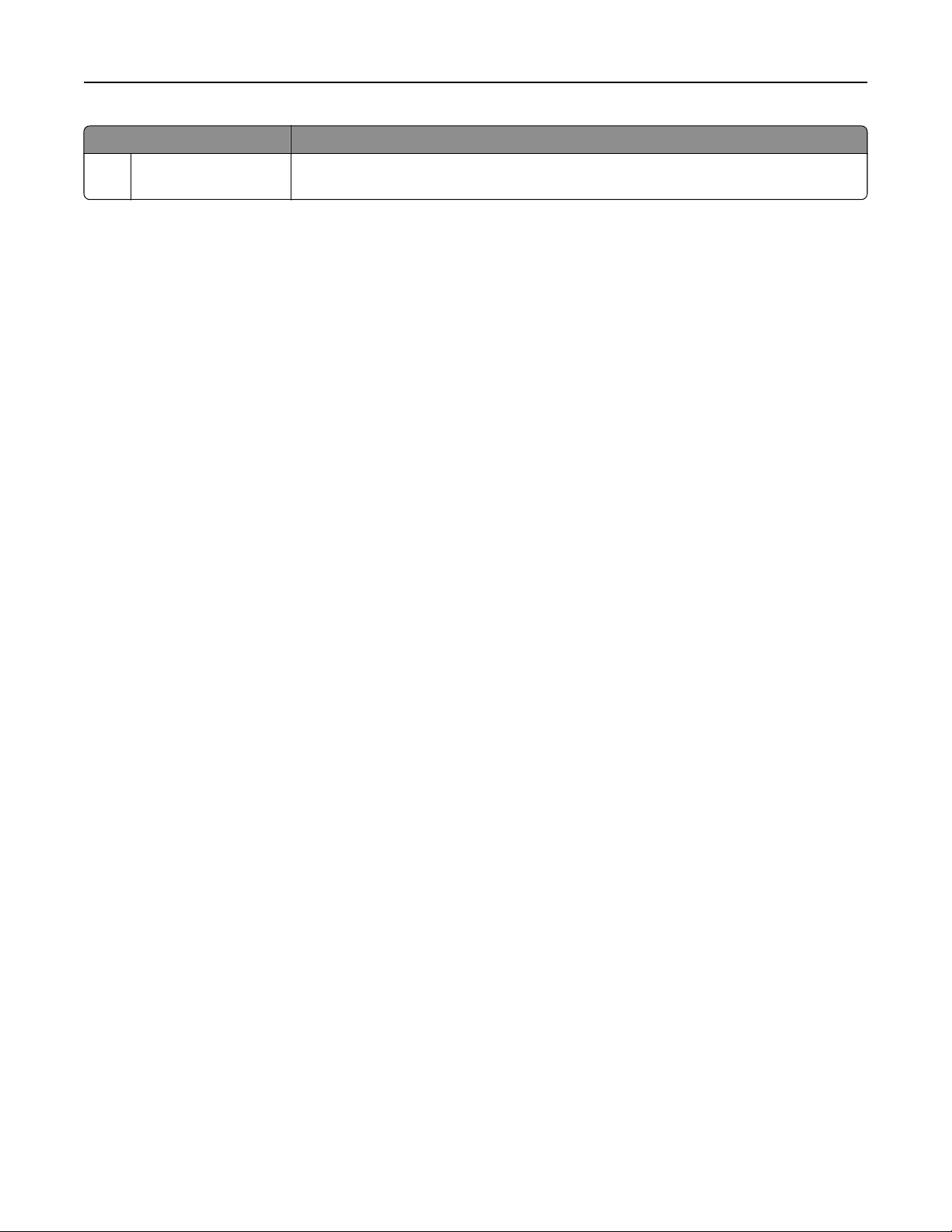
Einrichten und Verwenden der Startbildschirm-Anwendungen 19
Symbol Beschreibung
8 Adressbuch Verwalten einer Kontaktliste, auf die andere Anwendungen auf dem Drucker zugreifen
können.
Anpassen des Startbildschirms
1 Önen Sie einen Webbrowser, und geben Sie die IP-Adresse des Druckers in das Adressfeld ein.
Hinweise:
• Zeigen Sie die IP-Adresse des Druckers auf dem Startbildschirm des Druckers an. Die IP-Adresse
wird in vier Zahlengruppen angezeigt, die durch Punkte voneinander abgetrennt sind. Zum Beispiel:
123.123.123.123.
• Wenn Sie einen Proxyserver verwenden, deaktivieren Sie ihn vorübergehend, um die Webseite
ordnungsgemäß zu laden.
2 Klicken Sie auf Einstellungen > Gerät > Symbole auf Startbildschirm.
3 Wählen Sie die Symbole, die auf dem Startbildschirm angezeigt werden sollen.
4 Wenden Sie die Änderungen an.
Einrichten von "Ausweis kopieren"
1 Önen Sie einen Webbrowser, und geben Sie die IP-Adresse des Druckers in das Adressfeld ein.
Hinweise:
• Zeigen Sie die IP-Adresse des Druckers auf dem Startbildschirm des Druckers an. Die IP-Adresse
wird in vier Zahlengruppen angezeigt, die durch Punkte voneinander abgetrennt sind. Zum Beispiel:
123.123.123.123.
• Wenn Sie einen Proxyserver verwenden, deaktivieren Sie ihn vorübergehend, um die Webseite
ordnungsgemäß zu laden.
2 Klicken Sie auf Apps > Karte kopieren > Konfigurieren.
Hinweise:
• Stellen Sie sicher, dass das Symbol "Display" aktiviert ist.
• Stellen Sie sicher, dass die EInstellungen für E-Mail und Netzwerkfreigabe konfiguriert sind.
• Stellen Sie beim Scannen eines Ausweises sicher, dass die Scanauflösung nicht mehr als 200dpi für
Farbe und nicht mehr als 400dpi für Schwarzweiß beträgt.
• Stellen Sie beim Scannen mehrerer Ausweise sicher, dass die Scanauflösung nicht über 150dpi für
Farbe bzw. 300dpi für Schwarzweiß liegt.
3 Wenden Sie die Änderungen an.
Hinweis: Zum Scannen mehrerer Ausweise benötigen Sie eine Druckerfestplatte.
Page 20
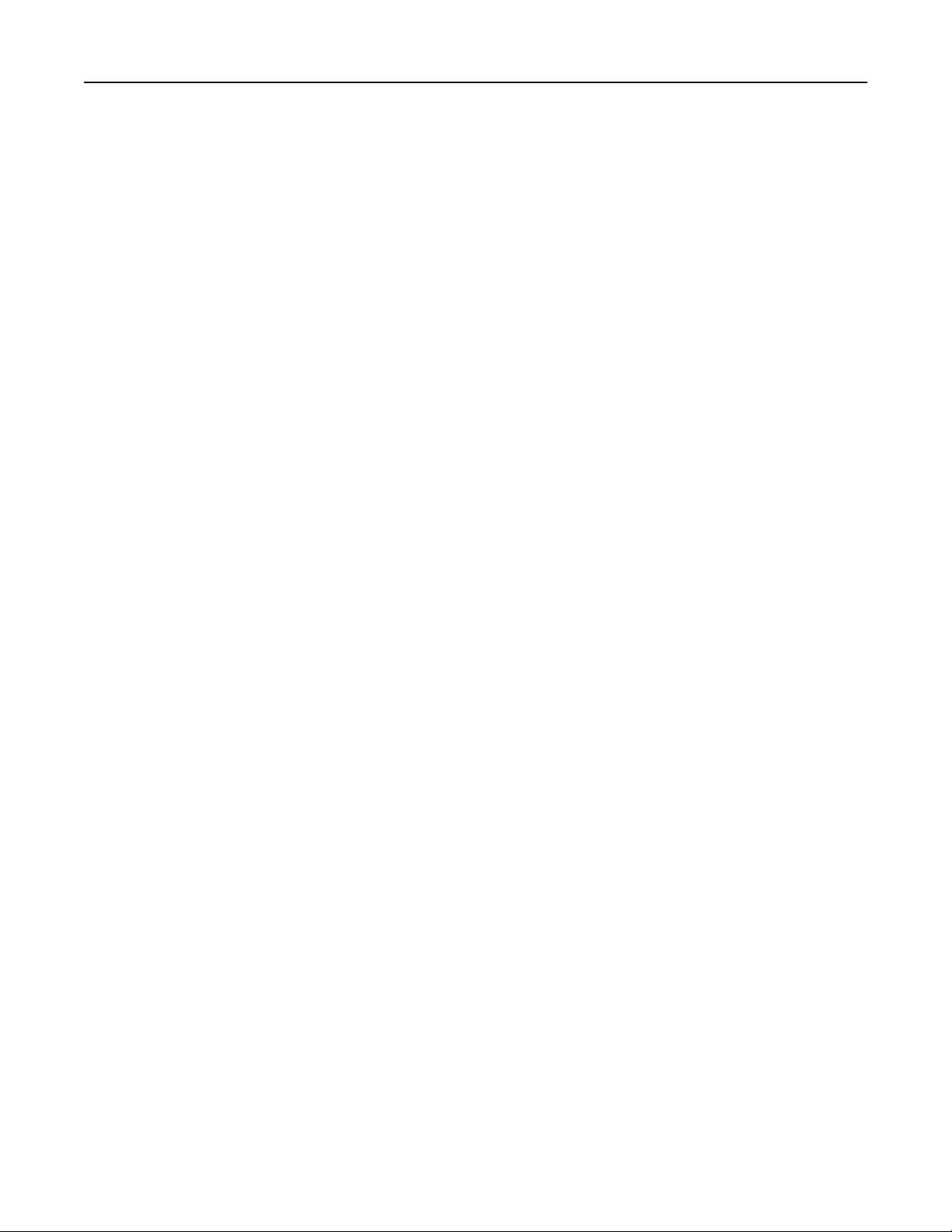
Einrichten und Verwenden der Startbildschirm-Anwendungen 20
Erstellen eines Kurzbefehls
1 Drücken Sie auf dem Startbildschirm Shortcut Center.
Hinweis: Das Symbol und der Name haben sich möglicherweise geändert. Weitere Informationen
erhalten Sie von Ihrem Systemadministrator.
2 Wählen Sie eine Druckerfunktion, und berühren Sie dann Kurzbefehl erstellen.
Hinweis: Die Funktion Secure E-Mail wird nicht unterstützt.
3
Konfigurieren
4 Geben Sie einen eindeutigen Namen für den Kurzbefehl ein.
Hinweis: Verwenden Sie maximal 25 Zeichen, damit die Namen auf dem Startbildschirm nicht
abgeschnitten werden.
5 Drücken Sie OK.
Die Anwendung erzeugt automatisch eine eindeutige Kurzbefehlnummer. Tippen Sie auf #, und geben Sie
die Kurzbefehlnummer ein, um den Kurzbefehl auszuführen.
Sie die Einstellungen, und berühren Sie dann Speichern.
Verwenden der Anzeigenanpassung
Führen Sie vor Verwendung der Anwendung die folgenden Schritte aus:
• Klicken Sie im Embedded Web Server auf Apps > Anzeigenanpassung > Konfigurieren anzeigen.
• Aktivieren und konfigurieren Sie die Einstellungen für Bildschirmschoner, Diashow und Hintergrundbild.
Verwalten der Bilder für Bildschirmschoner und Diashow
1 Im entsprechenden Abschnitt für den Bildschirmschoner und die Diashow können Sie Bilder hinzufügen,
bearbeiten oder löschen.
Hinweise:
• Es können bis zu zehn Bilder hinzugefügt werden.
• Wenn diese Option aktiviert ist, erscheinen die Statussymbole auf dem Bildschirmschoner nur, wenn
Fehler, Warnungen oder cloudbasierte Benachrichtigungen auftreten.
2 Wenden Sie die Änderungen an.
Ändern des Hintergrundbilds
1 Berühren Sie auf dem Startbildschirm Hintergrundbild ändern.
2 Wählen Sie ein zu verwendendes Bild aus.
3 Wenden Sie die Änderungen an.
Eine Diashow von einem Flash-Laufwerk anzeigen
1 Schließen Sie ein Flash-Laufwerk an den USB-Anschluss an.
2 Berühren Sie auf dem Startbildschirm Diashow.
Die Bilder werden jetzt in alphabetischer Reihenfolge aufgeführt.
Page 21
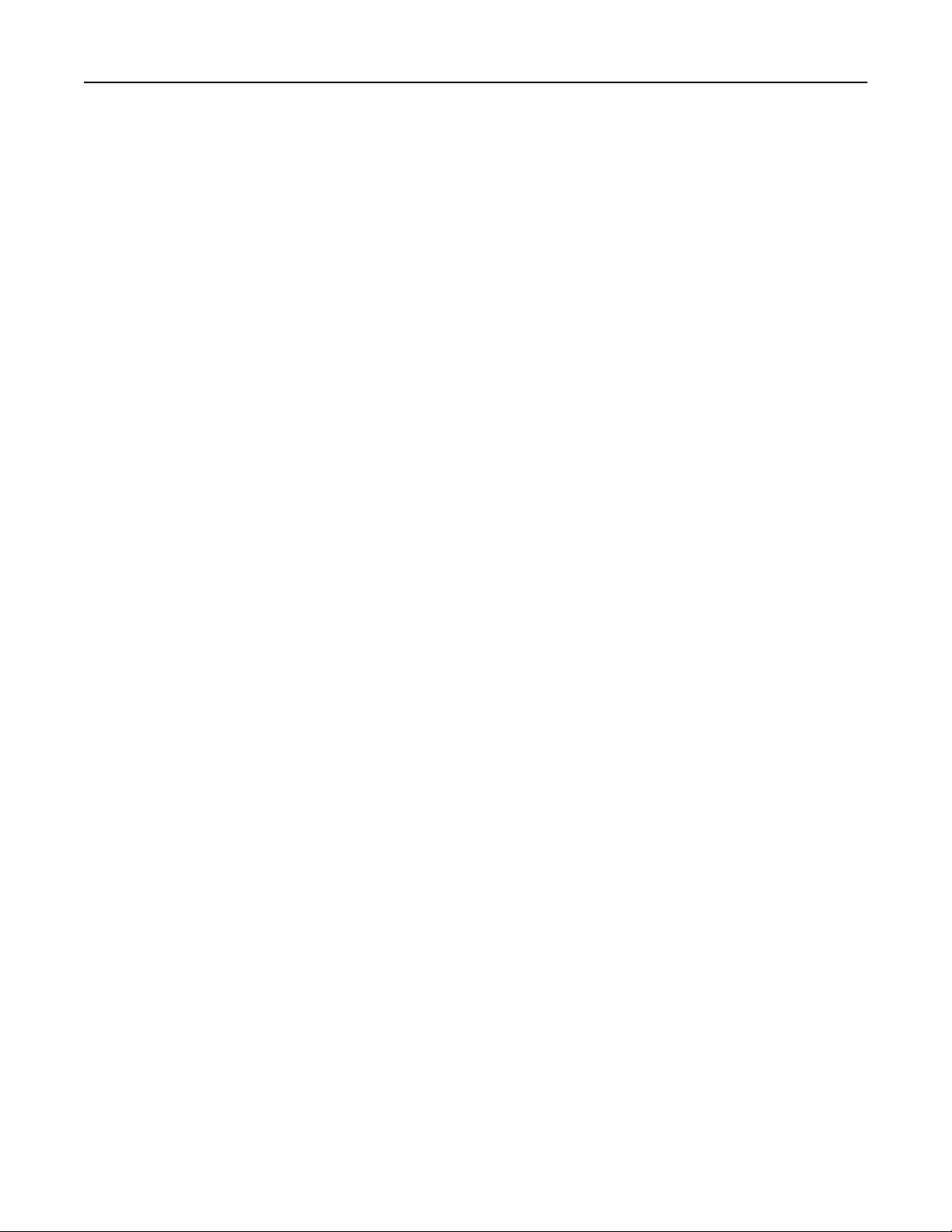
Einrichten und Verwenden der Startbildschirm-Anwendungen 21
Hinweis: Sie können das Flash-Laufwerk entfernen, wenn die Diashow angezeigt wird, aber die Bilder
werden nicht im Drucker gespeichert. Wenn Die Diashow stoppt, müssen Sie das Flash-Laufwerk wieder
anschließen, um die Bilder anzusehen.
Konfigurieren der Spareinstellungen
1 Berühren Sie auf dem Startbildschirm Spareinstellungen.
2
Konfigurieren
3 Wenden Sie die Änderungen an.
Sie den Eco-Modus, oder planen Sie die Energiemodi.
Verwendung von Customer Support
1 Tippen Sie auf dem Startbildschirm auf Customer Support.
2 Informationen drucken oder per E-Mail senden.
Hinweis: Informationen zur
Administratorleitfaden.
Konfiguration
der Anwendungseinstellungen
Sie im Customer Support
finden
Verwenden des QR-Codegenerators
Um auf die Anwendung zuzugreifen benötigen Sie möglicherweise Administratorrechte.
1
Önen
Hinweise:
Sie einen Webbrowser, und geben Sie die IP-Adresse des Druckers in das Adressfeld ein.
• Zeigen Sie die IP-Adresse des Druckers auf dem Startbildschirm des Druckers an. Die IP-Adresse
wird in vier Zahlengruppen angezeigt, die durch Punkte voneinander abgetrennt sind. Zum Beispiel:
123.123.123.123.
• Wenn Sie einen Proxyserver verwenden, deaktivieren Sie ihn vorübergehend, um die Webseite
ordnungsgemäß zu laden.
2 Klicken Sie auf Apps > QR-Code-Generator > Konfigurieren.
3 Führen Sie einen der folgenden Schritte aus:
• Wählen Sie einen Standardwert für den QR-Code aus.
• Geben Sie einen Wert für den QR-Code ein.
4 Wenden Sie die Änderungen an.
Scan Center einrichten
1 Drücken Sie auf dem Startbildschirm Scannen.
2 Wählen und erstellen Sie ein Zielverzeichnis, und konfigurieren Sie danach die Einstellungen.
Hinweise:
• Bei der Erstellung eines Ziels im Netzwerk stellen Sie sicher, dass Sie die Einstellungen solange
validieren und anpassen, bis keine Fehler mehr auftreten.
Page 22
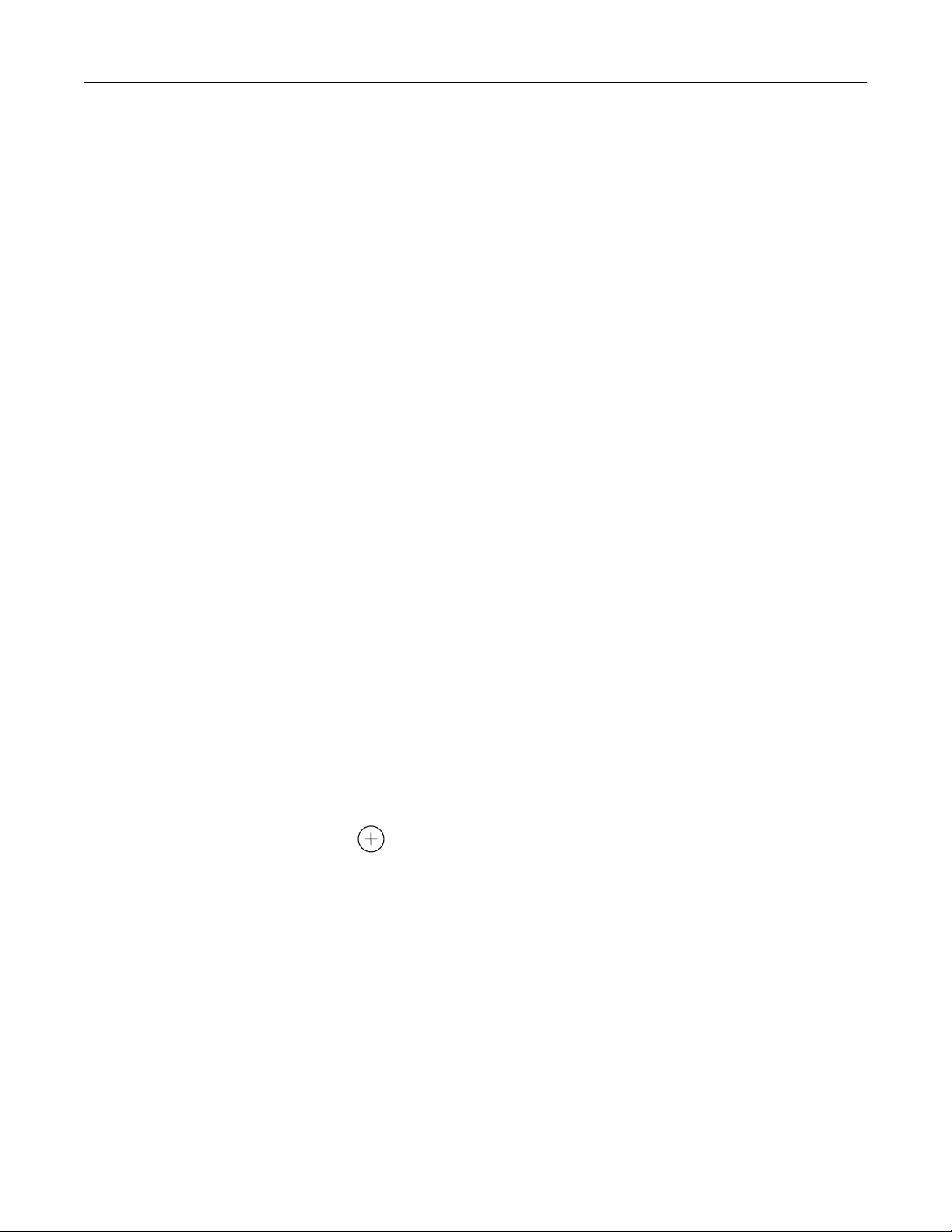
Einrichten und Verwenden der Startbildschirm-Anwendungen 22
• Es werden nur Ziele, die vom Embedded Web Server aus erstellt wurden, gespeichert. Weitere
Informationen
Sie in der Dokumentation zu Ihrem Drucker.
finden
3 Wenden Sie die Änderungen an.
"Gerätekontingente" einrichten
Um auf die Anwendung zuzugreifen benötigen Sie möglicherweise Administratorrechte.
1 Önen Sie einen Webbrowser, und geben Sie die IP-Adresse des Druckers in das Adressfeld ein.
Hinweise:
• Zeigen Sie die IP-Adresse des Druckers auf dem Startbildschirm des Druckers an. Die IP-Adresse
wird in vier Zahlengruppen angezeigt, die durch Punkte voneinander abgetrennt sind. Zum Beispiel:
123.123.123.123.
• Wenn Sie einen Proxyserver verwenden, deaktivieren Sie ihn vorübergehend, um die Webseite
ordnungsgemäß zu laden.
2 Klicken Sie auf Apps > Gerätekontingente > Konfigurieren.
3 Fügen Sie im Abschnitt "Benutzerkonten" einen Benutzer hinzu bzw. bearbeiten Sie vorhandene Benutzer
und legen Sie dann die Benutzerkontingente fest.
4 Wenden Sie die Änderungen an.
Hinweis: Informationen zum
Sie im Administratorleitfaden für Gerätekontingente.
Konfigurieren
der Anwendung und deren Sicherheitseinstellungen
finden
Erstellen eines Cloud Connector-Profils
Wir empfehlen Ihnen, sich am Drucker anzumelden, bevor Sie ein Profil erstellen. Für weitere Informationen
zur Aktivierung der Anmeldung, siehe Embedded Web Server - Security Admin Guide.
1 Berühren Sie auf dem Startbildschirm Cloud Connector.
2 Wählen Sie einen Cloud-Dienstanbieter aus.
3 Berühren Sie
4 Geben Sie einen einmaligen Profilnamen ein.
5 Geben Sie ggf. eine PIN ein.
Hinweis: Bei Verwendung des Druckers als Gast müssen Sie Ihr Profil mit einer PIN schützen.
6 Berühren Sie Erstellen, und notieren Sie sich dann den Autorisierungscode.
erstellen oder .
Profil
Hinweis: Der Autorisierungscode ist nur für 24 Stunden gültig.
7 Önen Sie einen Web-Browser, und geben Sie Folgendes ein: http://lexmark.cloud-connect.co.
8 Klicken Sie auf Weiter, und stimmen Sie den Nutzungsbestimmungen zu.
9 Geben Sie den Autorisierungscode ein, und klicken Sie dann auf Verbinden.
Page 23
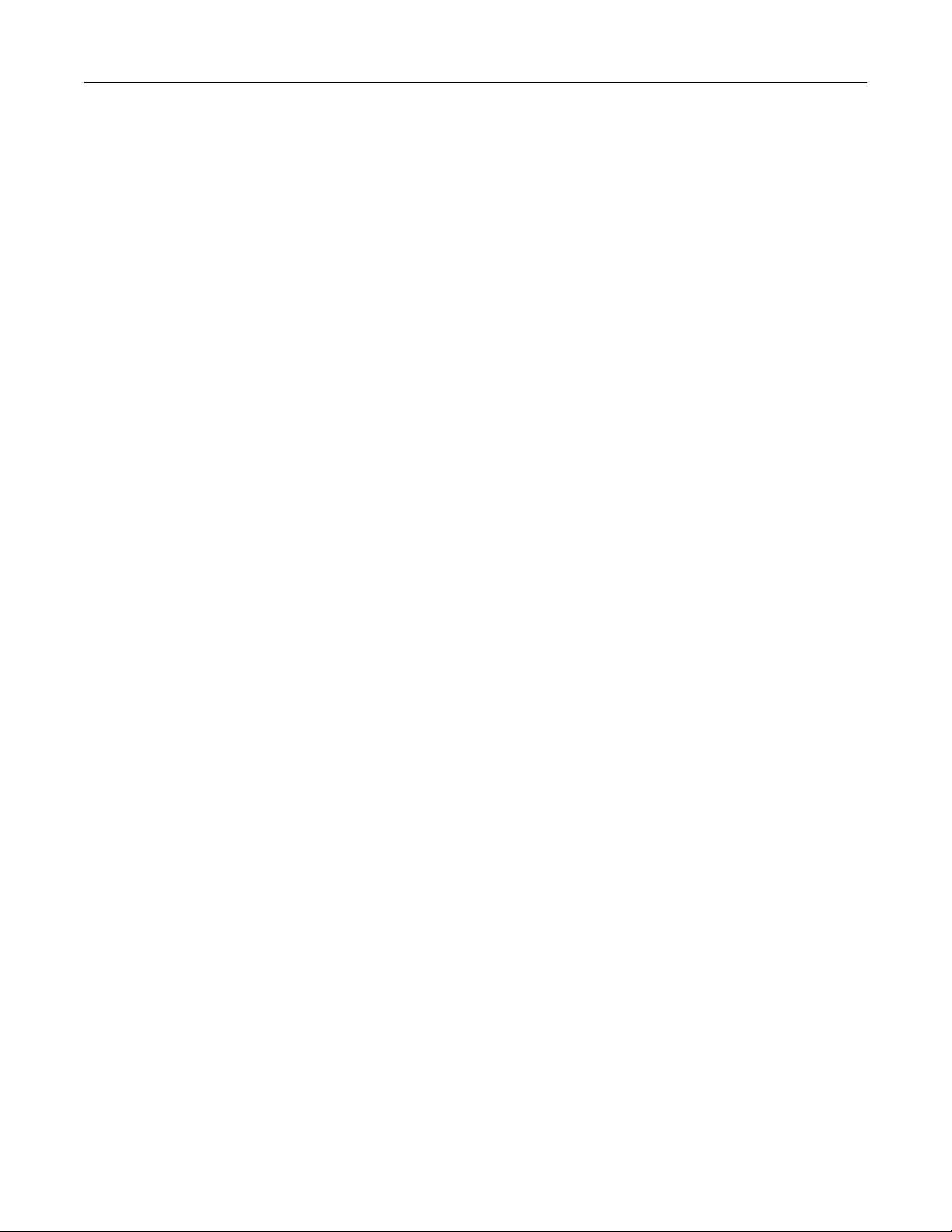
Einrichten und Verwenden der Startbildschirm-Anwendungen 23
10 Melden Sie für Ihr Konto bei Ihrem Cloud-Dienstanbieter an.
11 Berechtigungen gewähren
Hinweis: Önen Sie das Profil zum Abschließen der Autorisierung innerhalb von 72 Stunden.
Verwalten von Lesezeichen
Erstellen von Lesezeichen
Verwenden Sie Lesezeichen, um häufig verwendete Dokumente zu drucken, die auf Servern oder im Internet
gespeichert sind.
1 Önen Sie einen Webbrowser, und geben Sie die IP-Adresse des Druckers in das Adressfeld ein.
Hinweise:
• Zeigen Sie die IP-Adresse des Druckers auf dem Startbildschirm des Druckers an. Die IP-Adresse
wird in vier Zahlengruppen angezeigt, die durch Punkte voneinander abgetrennt sind. Zum Beispiel:
123.123.123.123.
• Wenn Sie einen Proxyserver verwenden, deaktivieren Sie ihn vorübergehend, um die Webseite
ordnungsgemäß zu laden.
2 Klicken Sie auf Lesezeichen-Einrichtung > Lesezeichen hinzufügen, und geben Sie einen eindeutigen
Namen für das Lesezeichen ein.
3 Wählen Sie ein Adressen-Protokolltyp aus, und gehen Sie anschließend wie folgt vor:
• Geben Sie bei HTTP und HTTPS die URL ein, für die Sie ein Lesezeichen setzen wollen.
• Stellen Sie sicher, dass Sie für HTTPS den Hostnamen anstelle der IP-Adresse verwenden. Geben Sie
z. B. myWebsite.com/sample.pdf anstatt 123.123.123.123/sample.pdf ein. Stellen Sie sicher,
dass der Hostname auch mit dem gemeinsamen Namen (CN) auf dem
Weitere Informationen zur Ermittlung des CNs auf dem Serverzertifikat finden Sie in den
Hilfeinformationen zu Ihrem Webbrowser.
Serverzertifikat
übereinstimmt.
• Geben Sie bei FTP die FTP-Adresse ein. Zum Beispiel: myServer/myDirectory. Geben Sie den FTP-
Port ein. Port 21 ist der Standardport für das Senden von Befehlen.
• Für KMUS: Geben Sie die Netzwerkordneradresse ein. Beispiel: myServer\myShare\
myFile.pdf. Geben Sie den Namen der Netzwerkdomäne ein.
• Falls erforderlich, wählen Sie den Authentifizierungstyp für FTP und SMB aus.
Um den Zugri auf das Lesezeichen zu beschränken, geben Sie eine PIN ein.
Hinweis: Die Anwendung unterstützt nur die folgenden Dateitypen: PDF, JPEG, TIFF und HTML-basierte
Webseiten. Anderen Dateitypen wie DOCX und XLXS werden von einigen Druckermodellen unterstützt.
4 Klicken Sie auf Speichern.
Hinweis: Klicken Sie zur Verwaltung von Lesezeichen auf Lesezeichen-Einrichtung.
Erstellen von Ordnern
1 Önen Sie einen Webbrowser, und geben Sie die IP-Adresse des Druckers in das Adressfeld ein.
Page 24
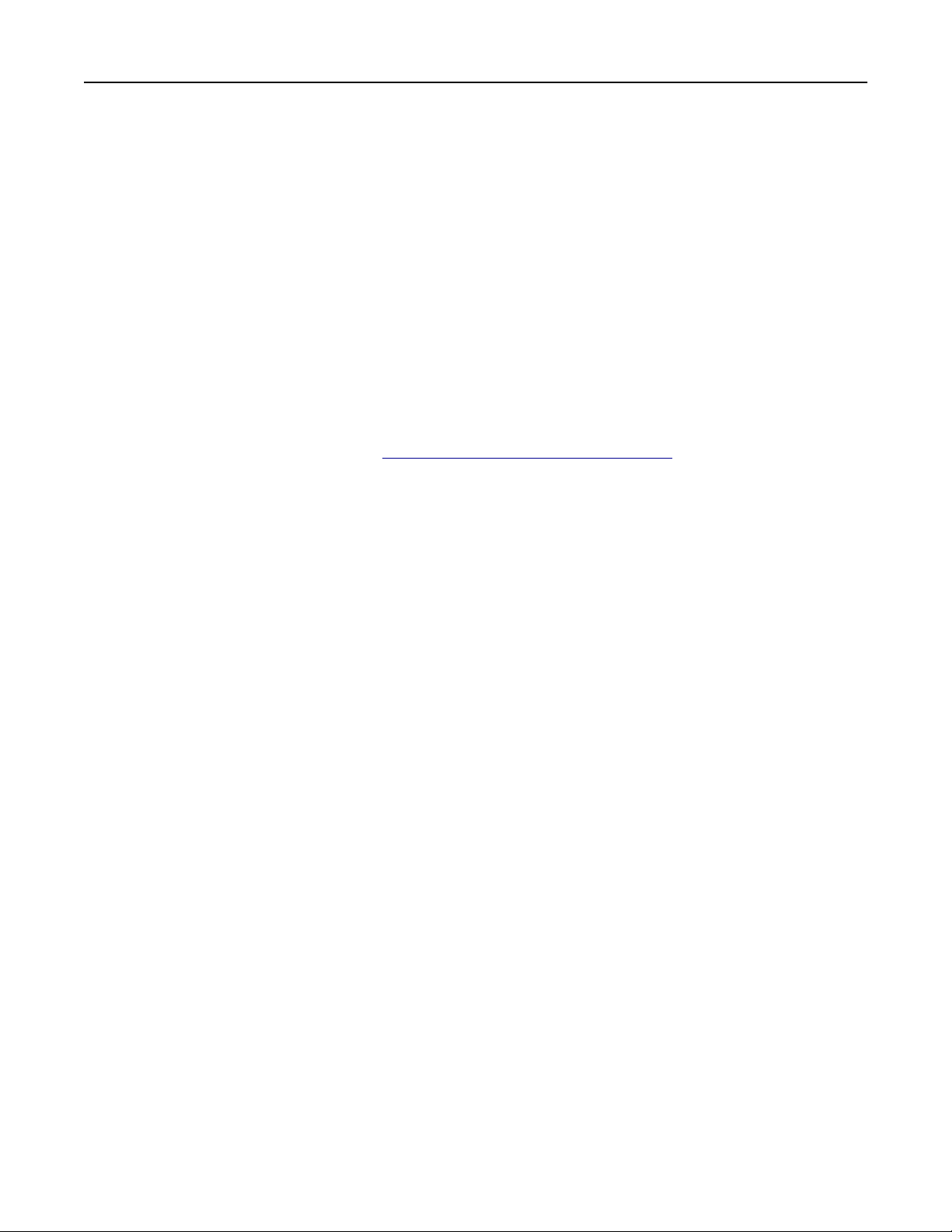
Einrichten und Verwenden der Startbildschirm-Anwendungen 24
Hinweise:
• Zeigen Sie die IP-Adresse des Druckers auf dem Startbildschirm des Druckers an. Die IP-Adresse
wird in vier Zahlengruppen angezeigt, die durch Punkte voneinander abgetrennt sind. Zum Beispiel:
123.123.123.123.
• Wenn Sie einen Proxyserver verwenden, deaktivieren Sie ihn vorübergehend, um die Webseite
ordnungsgemäß zu laden.
2 Klicken Sie auf Lesezeichen-Einrichtung > Ordner hinzufügen und geben Sie dann einen eindeutigen
Namen für den Ordner ein.
Hinweis: Zur Beschränkung des Zugris auf den Ordner können Sie eine PIN eingeben.
3 Klicken Sie auf Speichern.
Hinweise:
• Sie können innerhalb eines Ordners Ordner oder Lesezeichen erstellen. Für weitere Informationen zur
Erstellung eines Lesezeichens, siehe
"Erstellen von Lesezeichen" auf Seite 23.
• Klicken Sie zur Verwaltung von Ordnern auf Lesezeichen-Einrichtung.
Verwalten von Kontakten
Kontakte hinzufügen
1
Önen
Hinweise:
2 Klicken Sie auf Adressbuch.
3 Wählen Sie aus dem Bereich "Kontakte", Kontakt hinzufügen.
Hinweis: Sie können den Kontakt zu einer oder mehreren Gruppen hinzufügen.
4 Geben Sie gegebenenfalls eine Methode für die Anmeldung an und erlauben Sie so der Anwendung den
Zugri.
5 Wenden Sie die Änderungen an.
Sie einen Webbrowser, und geben Sie die IP-Adresse des Druckers in das Adressfeld ein.
• Zeigen Sie die IP-Adresse des Druckers auf dem Startbildschirm des Druckers an. Die IP-Adresse
wird in vier Zahlengruppen angezeigt, die durch Punkte voneinander abgetrennt sind. Zum Beispiel:
123.123.123.123.
• Wenn Sie einen Proxyserver verwenden, deaktivieren Sie ihn vorübergehend, um die Webseite
ordnungsgemäß zu laden.
Hinzufügen von Gruppen
1 Önen Sie einen Webbrowser, und geben Sie die IP-Adresse des Druckers in das Adressfeld ein.
Hinweise:
• Zeigen Sie die IP-Adresse des Druckers auf dem Startbildschirm des Druckers an. Die IP-Adresse
wird in vier Zahlengruppen angezeigt, die durch Punkte voneinander abgetrennt sind. Zum Beispiel:
123.123.123.123.
Page 25
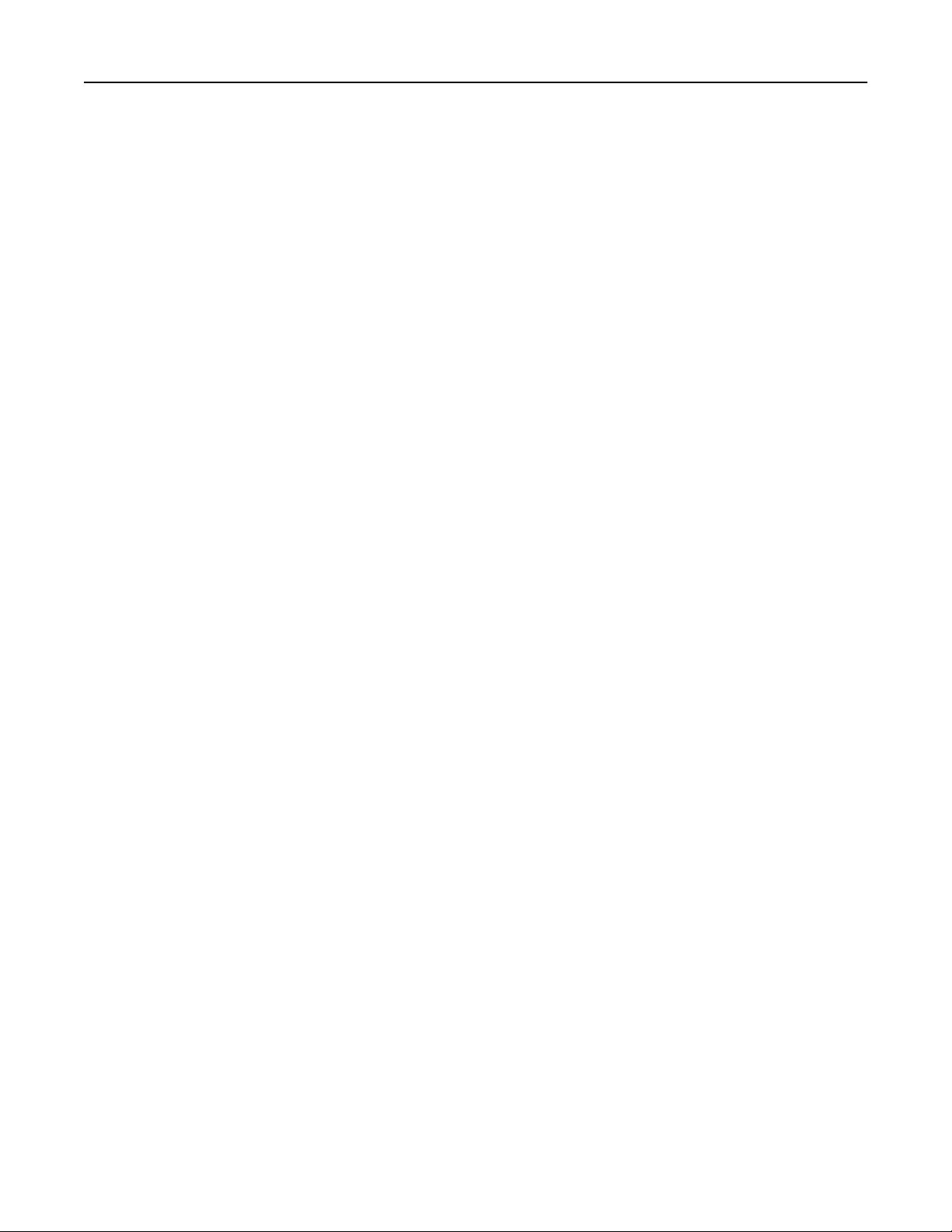
Einrichten und Verwenden der Startbildschirm-Anwendungen 25
• Wenn Sie einen Proxyserver verwenden, deaktivieren Sie ihn vorübergehend, um die Webseite
ordnungsgemäß zu laden.
2 Klicken Sie auf Adressbuch.
3 Wählen Sie den Abschnitt "Kontaktgruppen" aus und fügen Sie einen Gruppennamen hinzu.
Hinweis: Sie können der Gruppe einen oder mehrere Kontakte hinzufügen.
4 Wenden Sie die Änderungen an.
Kontaktgruppe bearbeiten
1 Önen Sie einen Webbrowser, und geben Sie die IP-Adresse des Druckers in das Adressfeld ein.
Hinweise:
• Zeigen Sie die IP-Adresse des Druckers auf dem Startbildschirm des Druckers an. Die IP-Adresse
wird in vier Zahlengruppen angezeigt, die durch Punkte voneinander abgetrennt sind. Zum Beispiel:
123.123.123.123.
• Wenn Sie einen Proxyserver verwenden, deaktivieren Sie ihn vorübergehend, um die Webseite
ordnungsgemäß zu laden.
2 Klicken Sie auf Adressbuch.
3 Führen Sie einen der folgenden Schritte aus:
• Klicken Sie im Abschnitt "Kontakte" auf einen Kontaktnamen und ändern Sie die Angaben.
• Klicken Sie im Abschnitt "Kontakte" auf einen Gruppennamen und ändern Sie die Angaben.
4 Wenden Sie die Änderungen an.
Löschen von Einträgen oder Gruppen
1
Önen
Hinweise:
2 Klicken Sie auf Adressbuch.
3 Führen Sie einen der folgenden Schritte aus:
Sie einen Webbrowser, und geben Sie die IP-Adresse des Druckers in das Adressfeld ein.
• Zeigen Sie die IP-Adresse des Druckers auf dem Startbildschirm des Druckers an. Die IP-Adresse
wird in vier Zahlengruppen angezeigt, die durch Punkte voneinander abgetrennt sind. Zum Beispiel:
123.123.123.123.
• Wenn Sie einen Proxyserver verwenden, deaktivieren Sie ihn vorübergehend, um die Webseite
ordnungsgemäß zu laden.
• Wählen Sie im Abschnitt "Kontakte" einen zu löschenden Kontakt aus.
• Wählen Sie im Abschnitt "Kontaktgruppen" einen zu löschenden Gruppennamen aus.
Page 26
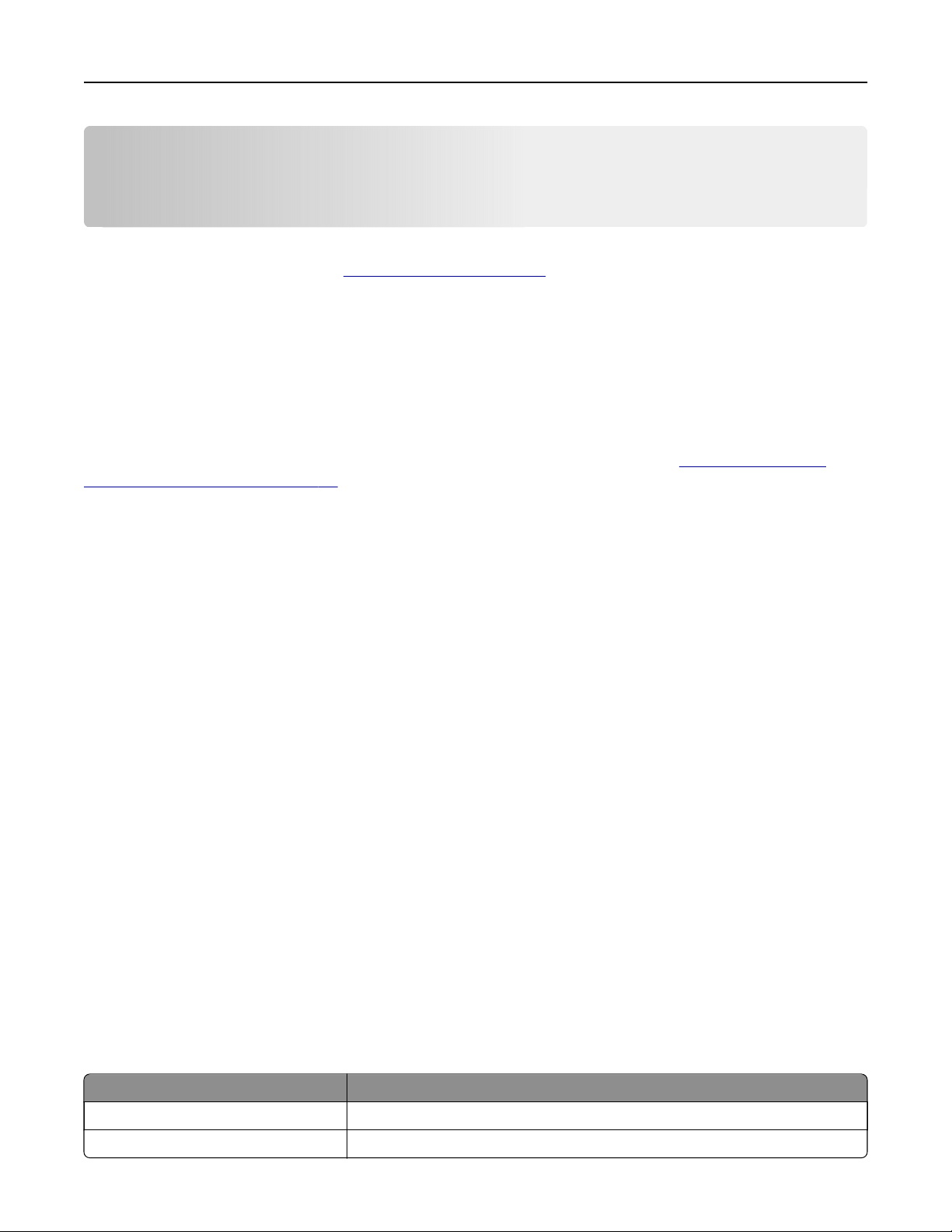
Einrichten und Verwenden der Barrierefreiheitsfunktionen 26
Einrichten und Verwenden der Barrierefreiheitsfunktionen
Hinweis: Weitere Informationen zu den Barrierefreiheitsfunktionen Ihres Druckermodells finden Sie im
Handbuch zur Barrierefreiheit unter
Aktivieren des Vergrößerungsmodus
1 Halten Sie auf dem Bedienfeld die Taste 5 gedrückt, bis eine Sprachnachricht wahrgenommen wird.
2 Wählen Sie den Vergrößerungsmodus aus.
3 Wählen Sie OK.
http://support.lexmark.com.
Für weitere Informationen zur Navigation auf einem vergrößerten Bildschirm siehe
Bildschirm mit Gesten" auf Seite 26.
"Navigieren auf dem
Sprachsteuerung wird aktiviert
Über das Bedienfeld
1 Halten Sie Taste 5 gedrückt, bis eine Sprachnachricht wahrgenommen wird.
2 Wählen Sie OK.
Auf der Tastatur
1 Halten Sie Taste 5 gedrückt, bis eine Sprachnachricht wahrgenommen wird.
2 Drücken Sie Tab, um den Bildfokus-Cursor zur OK-Taste zu navigieren, und drücken Sie dann Enter.
Hinweise:
• Die Sprachsteuerung wird auch aktiviert, wenn Sie
• Die Lautstärke können Sie mit den Lautstärke-Tasten im unteren Teil des Bedienfeldes anzupassen.
Kopörer
anschließen.
Navigieren auf dem Bildschirm mit Gesten
Hinweise:
• Die Gesten können nur verwendet werden, wenn die Sprachsteuerung aktiviert ist.
• Aktivieren Sie die Vergrößerungsfunktion, um den Zoom und die Schwenkgesten zu verwenden.
• Verwenden Sie eine physikalische Tastatur, um die Zeichen einzugeben und bestimmte Einstellungen
anzupassen.
Geste Funktion
Doppeltippen Eine Option oder ein Element auf dem Bildschirm auswählen.
Dreifach tippen Vergrößern oder verkleinern von Texten und Bildern.
Page 27
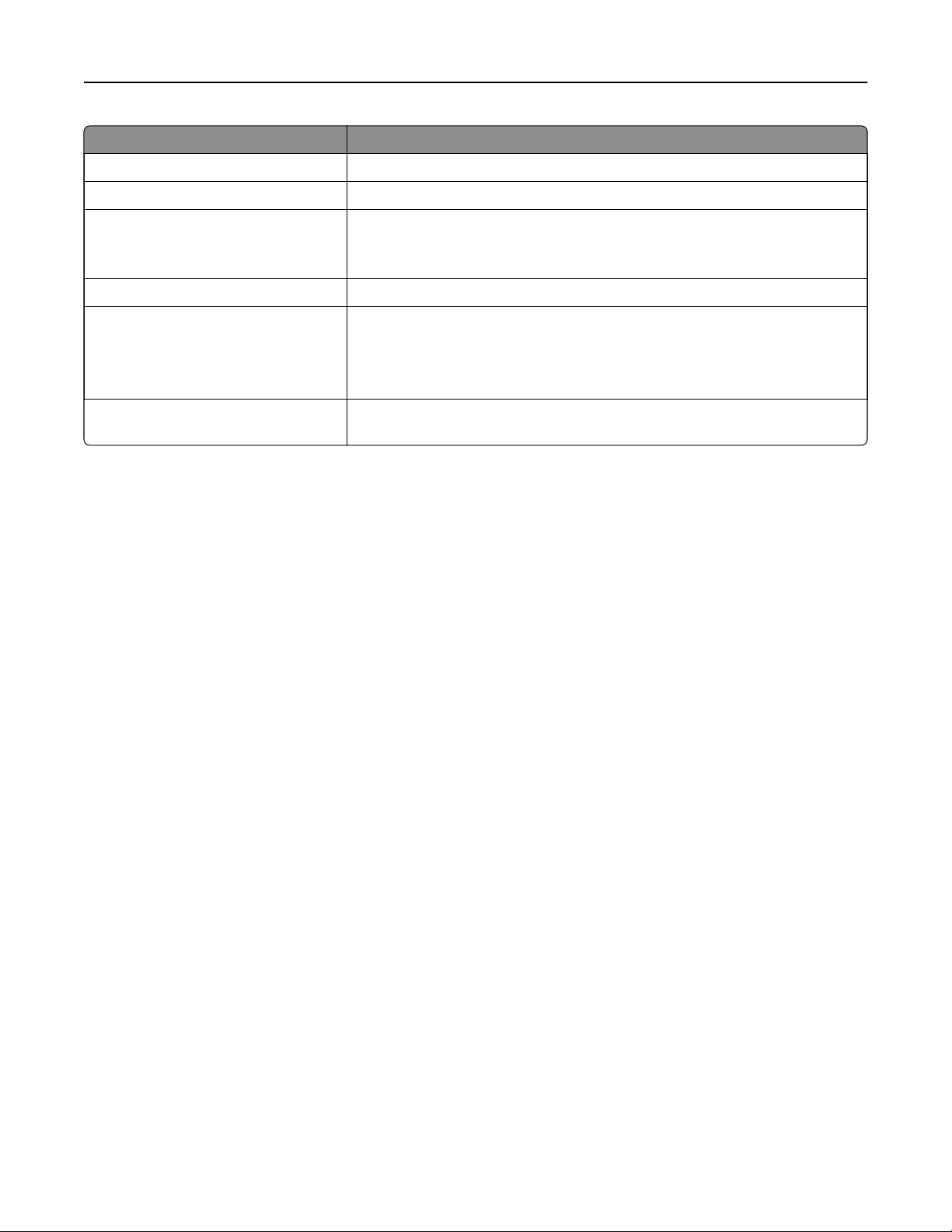
Einrichten und Verwenden der Barrierefreiheitsfunktionen 27
Geste Funktion
Nach rechts oder nach unten wischen Zum nächsten Element auf dem Bildschirm wechseln.
Nach links oder nach oben wischen Zum vorherigen Element auf dem Bildschirm wechseln.
Schwenken Zugri auf Teile des gezoomten Bildes, die der Bildschirm sonst nicht anzeigt.
Hinweis: Für diese Geste werden zwei Fingern zum Ziehen über das
vergrößerte Bild benötigt.
Nach oben und dann nach links wischen Beenden einer Anwendung und zurück zum Startbildschirm kehren.
Nach unten und dann nach links
wischen
Nach oben und dann nach unten
wischen
• Auftragsabbruch.
• Gehen Sie zurück zur vorherigen Einstellung.
• Den geöneten Bildschirm ohne Änderung einer Einstellung oder eines
Werts verlassen.
Wiederholung eines gesprochenen Befehls.
Anpassen der Sprechgeschwindigkeit für die Sprachsteuerung
1 Drücken Sie auf dem Startbildschirm auf die Option Einstellungen > Gerät > Zugri >
Sprechgeschwindigkeit.
2 Wählen Sie die Sprechgeschwindigkeit aus.
Verwenden der Tastatur auf dem Display
Führen Sie eine oder mehrere der folgenden Methoden aus:
• Ziehen einen Finger über die Taste, um das Zeichen zu bestimmen.
• Heben Sie den Finger zum Eingeben, oder geben Sie das Zeichen in das Feld ein.
• Wählen Sie die Rücktaste, um die Zeichen zu löschen.
• Um den Inhalt im Eingabefeld zu hören, wählen Sie Tab , und wählen Sie dann Umschalt + Tab.
Aktivieren der gesprochen Kennwörter oder persönlichen
Identifikationsnummern
1 Drücken Sie auf dem Startbildschirm auf die Option Einstellungen > Gerät > Zugri >
Sprechpasswörter/PINs.
2 Aktivieren Sie die Einstellung.
Page 28

Einlegen von Papier und Spezialdruckmedien 28
Einlegen von Papier und Spezialdruckmedien
Festlegen des Formats und derselben Sorte der Spezialdruckmedien
Die Fächer erkennen automatisch das Format von Normalpapier. Für Spezialdruckmedien wie Etiketten, Karten
oder Umschlägen gehen Sie wie folgt vor:
1 Wechseln Sie auf dem Startbildschirm zu:
Einstellungen > Papier > Fachkonfiguration > Papierformat/Sorte > wählen Sie einen Papiereinzug aus
2 Legen Sie das Format und die Sorte der Spezialdruckmedien fest.
Konfigurieren des Papierformats "Universal"
1 Berühren Sie auf dem Startbildschirm die Option Einstellungen > Papier > Medienkonfiguration >
Konfiguration Universal.
2
Konfigurieren
Sie die Einstellungen.
Laden der Fächer
VORSICHT – KIPPGEFAHR: Um zu vermeiden, dass die Komponenten instabil werden, befüllen Sie
jedes Fach getrennt. Alle anderen Fächer sollten bis zu ihrem Einsatz geschlossen bleiben.
1 Ziehen Sie das Fach heraus.
Hinweis: Zur Vermeidung von Papierstaus nehmen Sie keine Fächer heraus, während der Drucker belegt
ist.
Page 29
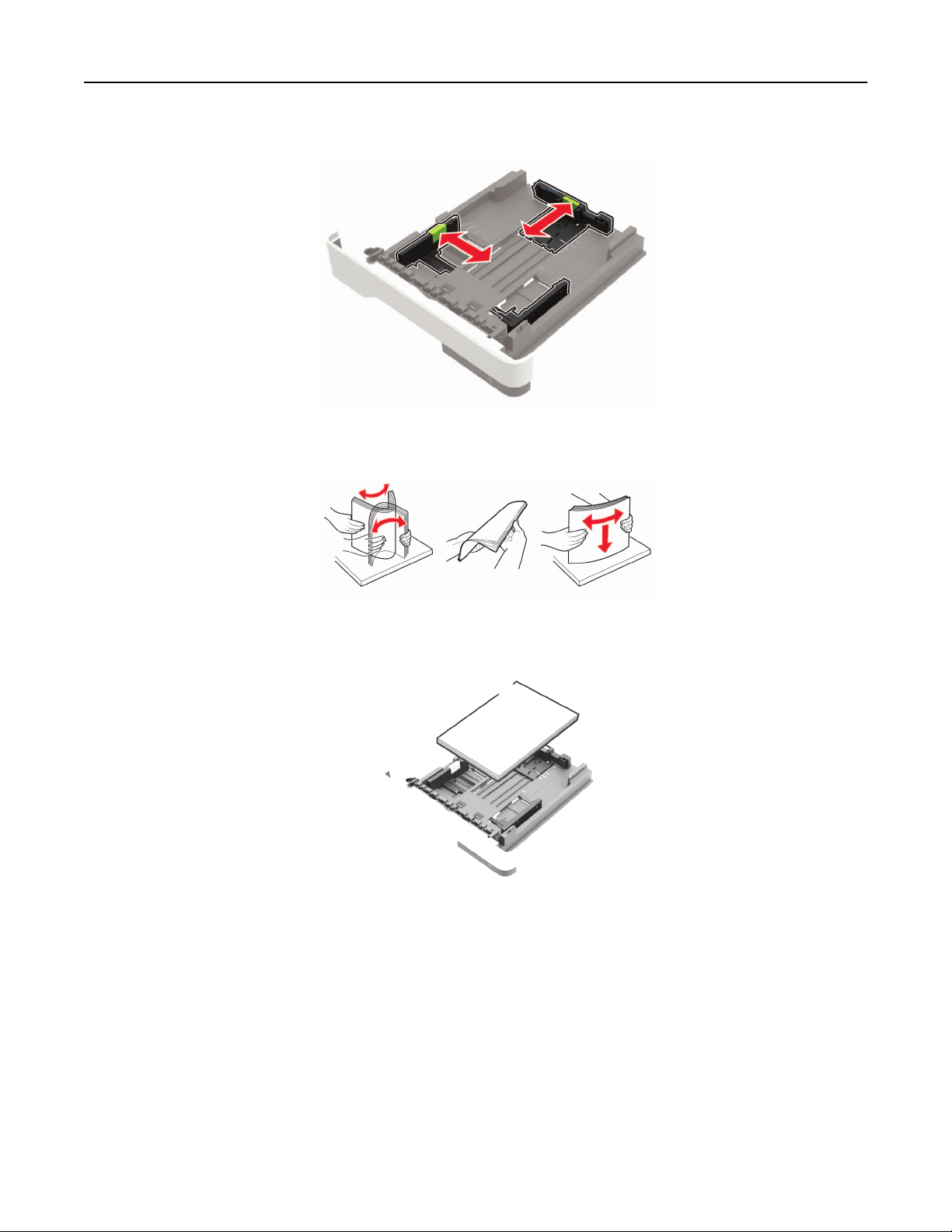
Einlegen von Papier und Spezialdruckmedien 29
2 Passen Sie die Papierführungen so an, dass sie dem Format des eingelegten Papiers entsprechen.
3 Biegen Sie das Papier vor dem Einlegen in beide Richtungen, fächern Sie es auf, und gleichen Sie die Kanten
an.
4 Legen Sie den Papierstapel mit der zu bedruckenden Seite nach oben ein, und stellen Sie anschließend
sicher, dass die seitlichen Führungen eng am Papier anliegen.
Hinweise:
• Legen Sie Brieögen beim einseitigen Drucken mit der Druckseite nach unten so ein, dass die
obere Blattkante zur Vorderseite des Fachs weist.
• Legen Sie Brieögen beim beidseitigen Drucken mit der Druckseite nach oben so ein, dass die
untere Blattkante zur Vorderseite des Fachs weist.
• Schieben Sie das Papier nicht in das Fach.
• Um Papierstau zu vermeiden. stellen Sie sicher, dass die Stapelhöhe die Markierung für die maximale
Füllhöhe nicht überschreitet.
5 Schieben Sie das Fach in den Drucker.
Stellen Sie gegebenenfalls Papierformat und -sorte auf dem Druckerbedienfeld entsprechend dem
eingelegten Papier ein.
Page 30

Einlegen von Papier und Spezialdruckmedien 30
Einlegen von Druckmedien in die Universalzuführung
1 Önen Sie die Universalzuführung.
2 Passen Sie die Führung so an, dass sie dem Format des eingelegten Papiers entspricht.
3 Biegen Sie das Papier vor dem Einlegen in beide Richtungen, fächern Sie es auf, und gleichen Sie die Kanten
an.
4 Legen Sie Papier mit der Druckseite nach oben ein.
Hinweise:
• Legen Sie Brieögen beim einseitigen Drucken mit der Druckseite nach oben so ein, dass die obere
Blattkante zur Vorderseite des Fachs weist.
• Legen Sie Brieögen beim beidseitigen Drucken mit der Druckseite nach unten so ein, dass die
untere Blattkante zur Vorderseite des Fachs weist.
Page 31

Einlegen von Papier und Spezialdruckmedien 31
• Legen Sie Briefumschläge mit der Umschlagklappe nach unten so ein, dass die Umschlagklappe zur
linken Seite weist.
• Legen Sie europäische Briefumschläge mit der Umschlagklappe nach unten so ein, dass die
Umschlagklappe nach vorn weist.
Warnung—Mögliche Schäden: Es dürfen keine Umschläge mit Briefmarken, Metallklammern, Haken,
Fenstern, Fütterung oder selbstklebenden Klebeflächen verwendet werden.
5 Stellen Sie am Bedienfeld Papierformat und Papiersorte entsprechend dem eingelegten Papier ein.
Verbinden von Fächern
1 Önen Sie einen Webbrowser, und geben Sie die IP-Adresse des Druckers in das Adressfeld ein.
Hinweise:
• Zeigen Sie die IP-Adresse des Druckers auf dem Startbildschirm des Druckers an. Die IP-Adresse
wird in vier Zahlengruppen angezeigt, die durch Punkte voneinander abgetrennt sind. Zum Beispiel:
123.123.123.123.
• Wenn Sie einen Proxyserver verwenden, deaktivieren Sie ihn vorübergehend, um die Webseite
ordnungsgemäß zu laden.
2 Klicken Sie auf Einstellungen > Papier >
Fachkonfiguration
3 Legen Sie bei den Fächern, die Sie verbinden, das gleiche Papierfomat und die gleiche Papiersorte fest.
4 Speichern Sie die Einstellungen.
5 Klicken Sie auf Einstellungen > Gerät > Wartung >
Konfigurationsmenü
>
Fachkonfiguration
.
6 Stellen Sie die Funktion zum Verbinden von Fächern auf Auto.
7 Speichern Sie die Einstellungen.
Stellen Sie zum Lösen der Fachverbindung sicher, dass keine Fächer die gleichen Einstellungen für
Papierformat oder Papiersorte haben.
Warnung—Mögliche Schäden: Die Temperatur der Fixierstation variiert je nach angegebener Papiersorte.
Vergleichen Sie zur Vermeidung von Druckproblemen, ob die Einstellung für die Papiersorte im Drucker dem
im Fach eingelegten Papier entspricht.
Page 32

Papierstütze 32
Papierstütze
Unterstützte Papierformate
Papierformat Fach Universal
Zuführung
A4
210 x 297 mm
(8,3 x 11,7 Zoll)
A5
210 x 148 mm
(5,8 x 8,3 Zoll)
A5 LEF
148 x 210 mm
(5,8 x 8,3 Zoll)
A6*
105 x 148 mm
(4,1 x 5,8 Zoll)
JIS B5
182 x 257 mm
(7,2 x 10,1 Zoll)
Oficio
216 x 340 mm
(8,5 x 13,4 Zoll)
1
(Mexiko)
Beidseitig
Drucken
X
X
X
X
ADZ Scannerglas
(MB2422, MX421,
XM1242)
Scannerglas
(MB2546, MX521,
MX522, XM1246)
Hagaki
100 x 148 mm
(3,9 x 5,8 Zoll)
Visitenkarte
50,8 x 88,9 mm
(2 x 3,5 Zoll)
Statement
140 x 216 mm
(5,5 x 8,5 Zoll)
Executive
184 x 267 mm
(7,3 x 10,5 Zoll)
Letter
216 x 279 mm
(8,5 x 11 Zoll)
1
Das ausgewählte Papierformat wird im optionalen Papierfach nicht unterstützt.
2
Diese Papierquelle unterstützt nur Papierformate bis zu 216 x 297 mm (8,5 x 11,7 Zoll).
X
XX XX
XX
X
X
Page 33

Papierstütze 33
Papierformat Fach Universal
Zuführung
Legal
216 x 356 mm
(8,5 x 14 Zoll)
Folio
216 x 330 mm
(8,5 x 13 Zoll)
Universal
76,2 x 127 mm bis 216 x 356 mm
(3 x 5 Zoll bis 8,5 x 14 Zoll)
7 3/4 Briefumschlag (Monarch)
X XX
98 x 191 mm
(3,9 x 7,5 Zoll)
9 Briefumschlag
X
98 x 225 mm
(3,9 x 8,9 Zoll)
10 Briefumschlag
X
105 x 241 mm
(4,1 x 9,5 Zoll)
Beidseitig
Drucken
X
XX
XX
ADZ Scannerglas
(MB2422, MX421,
XM1242)
Scannerglas
(MB2546, MX521,
MX522, XM1246)
X
X
2
DL Briefumschlag
X
XX
110 x 220 mm
(4,3 x 8,7 Zoll)
C5 Briefumschlag
X
XX
162 x 229 mm
(6,4 x 9 Zoll)
B5 Briefumschlag
X
XX
176 x 250 mm
(6,9 x 9,8 Zoll)
Sonstiger Briefumschlag
X
XX
76,2 x 127 mm bis 216 x 356 mm
(3 x 5 Zoll bis 8,5 x 14 Zoll)
1
Das ausgewählte Papierformat wird im optionalen Papierfach nicht unterstützt.
2
Diese Papierquelle unterstützt nur Papierformate bis zu 216 x 297 mm (8,5 x 11,7 Zoll).
Page 34

Papierstütze 34
Unterstützte Papiersorten
Papiersorte Fach Universalzuführung Beidseitiger Druck ADZ Scannerglas
Normalpapier
Karten X XX
Folie XX
Recyclingpapier
Papieretiketten
Feinpost
2
1
XX
Brieogen
Vorgedruckt
Farbpapier
Leichtes Papier
Schweres Papier
2
Rau/Baumwolle
Briefumschlag X XX
Rauer Umschlag X XX
1
Der Drucker kann gelegentlich zum Bedrucken von einseitig bedruckbaren Papieretiketten verwendet werden, die für
Laserdrucker entwickelt wurden. Es wird empfohlen, maximal 20 Papieretikettenbögen pro Monat zu bedrucken. Vinyl-,
Apotheken- und beidseitige Etiketten werden nicht unterstützt.
2
Beim beidseitigen Drucken werden Feinpostpapier und schweres Papier mit einem Gewicht bis zu 90 g/m2 (24 lb)
unterstützt.
Unterstütztes Papiergewicht
Fach Universalzuführung Beidseitiger Druck ADZ
Papiergewicht
60 – 120 g/m
(16 – 32 lb)
2
60 – 216 g/m
(16 – 58 lb)
2
60 - 90 g/m
(16 – 24 lb)
2
52 – 120 g/m
2
(14 – 32 lb)
Page 35

Drucken 35
Von einem Computer aus drucken
Hinweis: Für Etiketten, Karten und Umschläge müssen das Papierformat und die Papiersorte im Drucker vor
dem Senden des Druckauftrags festgelegt werden.
1 Önen Sie im Dokument, das Sie drucken möchten, das Dialogfeld "Drucken".
2 Passen Sie nach Bedarf die Einstellungen an.
3 Drucken Sie das Dokument.
Drucken über ein Mobilgerät
Drucken über ein Mobilgerät mithilfe von Lexmark Mobile Print
LexmarkTM Mit Mobile Print können Sie Dokumente und Bilder direkt an ein unterstütztes Lexmark Gerät
senden.
1
Önen
Lexmark Mobile Print frei.
Hinweis: Von einigen Drittanbieteranwendungen wird die Sende- oder Freigabefunktion u. U. nicht
unterstützt. Weitere Informationen
2 Wählen Sie einen Drucker aus.
3 Drucken Sie das Dokument.
Sie zuerst das Dokument, und senden Sie es dann an Lexmark Mobile Print oder geben Sie es an
Sie in der Dokumentation zur Anwendung.
finden
Drucken über ein Mobilgerät mithilfe von Google Cloud Print
Google Cloud PrintTM ist ein mobiler Druckservice, mit dem Sie Anwendungen auf mobilen Geräten auf jedem
Google Cloud Print-fähigen Drucker drucken können.
1 Starten Sie über den Startbildschirm Ihres Mobilgeräts eine geeignete Anwendung.
2 Tippen Sie auf Drucken, und wählen Sie einen Drucker aus.
3 Drucken Sie das Dokument.
Drucken von einem Mobilgerät mit dem Mopria-Druckservice
Der Mopria®-Druckservice ist eine mobile Drucklösung für Mobilgeräte mit AndroidTM Version 4.4 oder höher.
So können Sie direkt auf jedem Mopria-zertifizierten Drucker drucken.
Hinweis: Vergewissern Sie sich vor dem Drucken, dass der Mopria-Druckservice aktiviert ist.
1 Starten Sie über den Startbildschirm Ihres Mobilgeräts eine kompatible Anwendung.
2 Tippen Sie auf Drucken, und wählen Sie den Drucker aus.
Page 36

Drucken 36
3 Senden Sie den Druckauftrag.
Drucken über ein Mobilgerät mithilfe von AirPrint
AirPrint ist eine mobile Drucklösung, mit der Sie direkt von Apple-Geräten auf einem AirPrint-zertifiziertenDrucker drucken können.
Hinweis: Diese Anwendung wird nur von einigen Apple-Geräten unterstützt.
1 Starten Sie über den Startbildschirm Ihres Mobilgeräts eine kompatible Anwendung.
2 Wählen Sie das zu druckende Element aus, und tippen Sie dann auf das Freigabesymbol.
3 Tippen Sie auf Drucken, und wählen Sie den Drucker aus.
4 Senden Sie den Druckauftrag.
Drucken von einem Flash-Laufwerk
Diese Funktion ist nur auf einigen Druckermodellen verfügbar.
1 Setzen Sie das Flash-Laufwerk ein.
Hinweise:
• Wenn Sie ein Flash-Laufwerk anschließen und eine Fehlermeldung angezeigt wird, dann ignoriert der
Drucker das Flash-Laufwerk.
• Wenn Sie ein Flash-Laufwerk anschließen, während der Drucker andere Aufträge verarbeitet, wird
die Meldung Belegt auf dem Display angezeigt.
2 Wählen Sie das zu druckende Dokument aus.
Konfigurieren
3 Drucken Sie das Dokument.
Sie gegebenenfalls die Druckeinstellungen.
Page 37

Drucken 37
Wählen Sie USB-Laufwerk, um ein weiteres Dokument zu drucken.
Warnung—Mögliche Schäden: Flash-Laufwerk oder Drucker sollten im angezeigten Bereich während
eines Druck-, Lese- oder Schreibvorgangs mittels Speichermedium nicht berührt werden, um einen
Datenverlust oder eine Störung zu vermeiden.
Unterstützte Flash-Laufwerke und Dateitypen
Flash-Laufwerke
• Lexar JumpDrive S70 (16 GB und 32 GB)
• SanDisk Cruzer (16 GB und 32 GB)
• PNY Attaché (16 GB und 32 GB)
Hinweise:
– Der Drucker unterstützt High-Speed USB-Flash-Laufwerke mit Full-Speed-Standard.
– USB-Flash-Laufwerke müssen das FAT-Dateisystem (File Allocation Tables) unterstützen.
Dateitypen
Dokumente
• PDF (Version 1.7 oder früher)
• XPS
• Microsoft Dateiformate (.doc, .docx, .xls, .xlsx, .ppt, .pptx)
Bilder
• .dcx
• .gif
• JPEG oder *.jpg
• .bmp
• .pcx
Page 38

Drucken 38
• TIFF oder *.tif
• .png
Konfigurieren vertraulicher Druckaufträge
1 Navigieren Sie im Bedienfeld zu:
Einstellungen > Sicherheit > Einstellungen für den vertraulichen Druck.
2 Konfigurieren Sie die Einstellungen.
Funktion Beschreibung
Max. ungültige PINs Beschränken Sie die Anzahl ungültiger PIN-Eingaben.
Hinweis: Ist der Grenzwert erreicht, werden die Druckaufträge für diesen
Benutzernamen gelöscht.
Ablaurist für vertrauliche
Aufträge
Ablaurist
Druckwiederholung
Ablaurist für zu überprüfende
Aufträge
Ablaurist für reservierten
Druck
Anhalten aller Aufträge
erfordern
Doppelte Dokumente
beibehalten
für
Legen Sie den Ablaufszeitraum für vertrauliches Drucken fest.
Hinweis: Vertrauliche angehaltene Aufträge sind im Druckerspeicher, bis
freigegeben oder manuell gelöscht werden.
Legen Sie den Ablaufzeitraum für einen wiederholten Druckauftrag fest.
Hinweis: Wiederholen Sie im Druckerspeicher gespeicherte Aufträge.
Legen Sie die Ablaurist so fest, dass der Drucker eine Kopie ausdruckt, bevor er
die restlichen Exemplare druckt.
Hinweis: Bestätigte Aufträge drucken eine Kopie, damit Sie diese überprüfen
können, bevor die restlichen Exemplare gedruckt werden.
Legen Sie die zeitliche Begrenzung für das Speichern von Druckaufträgen im
Drucker fest.
Hinweis: Reserviert angehaltene Aufträge werden nach dem Drucken
automatisch gelöscht.
Stellen Sie ein, dass der Drucker alle Druckaufträge anhält.
Stellen Sie den Drucker so ein, dass alle Dokumente mit demselben Dateinamen
gedruckt werden.
Drucken von vertraulichen und anderen angehaltenen Druckaufträgen
Für Windows-Benutzer
1 Klicken Sie bei einem geöneten Dokument auf Datei > Drucken.
2 Klicken Sie auf Eigenschaften, Voreinstellungen, Optionen oder Einrichtung.
3 Klicken Sie auf Drucken und Zurückhalten.
4 Wählen Sie Drucken und Zurückhalten aus, und weisen Sie dann einen Benutzernamen zu.
5 Wählen Sie den Druckauftragstyp aus (vertraulich, wiederholt, reserviert oder bestätigt).
Wenn der Druckauftrag vertraulich ist, geben Sie eine vierstellige PIN ein.
Page 39

Drucken 39
6 Klicken Sie auf OK oder Drucken.
7 Geben Sie den Druckauftrag vom Startbildschirm des Druckers frei.
• Wechseln Sie bei vertraulichen Druckaufträgen zu:
Angehaltene Aufträge > Benutzernamen auswählen > Vertrauliche Aufträge > PIN eingeben >
Druckauftrag auswählen > Einstellungen
konfigurieren
> Drucken
• Wechseln Sie bei anderen Druckaufträgen zu:
Angehaltene Aufträge > Benutzernamen auswählen > Druckauftrag auswählen > Einstellungen
konfigurieren
> Drucken
Für Macintosh-Benutzer
1 Wählen Sie bei geönetem Dokument Datei > Drucken aus.
Klicken Sie bei Bedarf auf das Dreieck, um weitere Optionen einzublenden.
2 Wählen Sie im Dialogfeld mit den Druckoptionen oder im Menü "Kopien & Seiten" die Option Auftrags-
Routing.
3 Wählen Sie den Druckauftragstyp aus (vertraulich, wiederholt, reserviert oder bestätigt).
Wenn der Druckauftrag vertraulich ist, weisen Sie einen Benutzernamen und eine vierstellige PIN zu.
4 Klicken Sie auf OK oder Drucken.
5 Geben Sie den Druckauftrag vom Startbildschirm des Druckers frei.
• Wechseln Sie bei vertraulichen Druckaufträgen zu:
Angehaltene Aufträge > Benutzernamen auswählen > Vertrauliche Aufträge > PIN eingeben >
Druckauftrag auswählen > Einstellungen
konfigurieren
> Drucken
• Wechseln Sie bei anderen Druckaufträgen zu:
Angehaltene Aufträge > Benutzernamen auswählen > Druckauftrag auswählen > Einstellungen
konfigurieren
> Drucken
Drucken Sie aus einem Cloud Connector-Profil heraus
1 Berühren Sie auf dem Startbildschirm Cloud Connector.
2 Wählen Sie einen Cloud-Dienstanbieter aus, und wählen Sie dann ein
Hinweis: Weitere Informationen zum Erstellen eines Cloud Connector-Profils finden Sie unter "Erstellen
eines Cloud
Connector-Profils"
auf Seite 22.
3 Wählen Sie eine Datei aus.
Hinweis: Sie können eine nicht unterstützte Datei auswählen.
4 Ändern Sie ggf. die Einstellungen.
Profil
aus.
5 Tippen Sie auf Drucken.
Page 40

Drucken 40
Drucken von Schriftartmusterlisten
1 Berühren Sie auf dem Startbildschirm die Option Einstellungen > Berichte > Drucken > Schriftarten
drucken.
2 Drücken Sie PCL-Schriftarten oder PostScript-Schriftarten.
Drucken von Verzeichnislisten
Berühren Sie auf dem Startbildschirm die Option Einstellungen > Berichte > Drucken > Verzeichnis drucken.
Abbrechen eines Druckauftrags
Über die Druckerbedienerkonsole
1 Berühren Sie im Startbildschirm die Option Auftragswarteschlange.
Hinweis: Sie können diese Einstellung auch aufrufen, indem Sie auf den oberen Bereich des
Startbildschirm tippen.
2 Wählen Sie den abzubrechenden Auftrag aus.
Computer
1 Führen Sie je nach Betriebssystem einen der folgenden Schritte aus:
• Önen Sie den Ordner "Drucker", und wählen Sie dann Ihren Drucker aus.
• Navigieren Sie über die Systemeinstellungen im Apple-Menü zu Ihrem Drucker.
2 Wählen Sie den abzubrechenden Auftrag aus.
Page 41

Kopieren 41
Kopieren
Verwendung der automatischen Dokumentzuführung (ADZ) und des Scannerglases
Automatische Dokumentenzuführung (ADZ) Scannerglas
• Verwenden Sie das ADZ-Fach für mehrseitige oder
zweiseitige Dokumente.
• Legen Sie das Originaldokument mit der Druckseite nach
oben ein. Achten Sie vor dem Einlegen mehrseitiger
Dokumente darauf, die Führungskante auszurichten.
• Passen Sie die ADZ-Führungen so an, dass sie dem
Format des eingelegten Papiers entsprechen.
• Verwenden Sie das Scannerglas für einseitige
Dokumente, Buchseiten, kleine Dokumente (wie
Postkarten oder Fotos), Folien, Fotopapier oder dünne
Medien (wie Zeitungsausschnitte).
• Legen Sie das Dokument mit der Druckseite nach unten
in die Ecke mit dem Pfeil ein.
Erstellen von Kopien
1 Legen Sie ein Originaldokument in das ADZ-Fach oder auf das Scannerglas.
Hinweis: Um zu vermeiden, dass ein Bild beschnitten wird, muss das Papierformat des
Originaldokuments und des Ausdrucks identisch sein.
2 Tippen Sie auf dem Startbildschirm auf die Option Kopie, und geben Sie dann die Anzahl der Kopien an.
Passen Sie ggf. die Kopiereinstellungen an.
3 Kopieren Sie das Dokument.
Hinweis: Um eine Schnellkopie zu erstellen, drücken Sie im Bedienfeld die Taste
.
Kopieren von Fotos
1 Legen Sie ein Foto auf das Scannerglas.
2 Navigieren Sie im Bedienfeld zu:
Kopie > Einstellungen > Inhalt > Inhaltstyp > Foto
Page 42

Kopieren 42
3 Wählen Sie im Menü "Inhaltsquelle" eine Einstellung aus, die am besten dem Originalfoto entspricht.
4 Kopieren Sie das Dokument.
Kopieren auf Brieögen
1 Legen Sie ein Originaldokument in das ADZ-Fach oder auf das Scannerglas.
2 Tippen Sie auf dem Startbildschirm auf die Option Kopie > Kopieren von > , und wählen Sie das Format des
Originaldokuments aus.
3 Tippen Sie auf Kopieren nach, und wählen Sie anschließend die Papierquelle mit dem Brieogen.
Nach dem Einlegen des Brieogens in die Universalzuführung wechseln Sie zu:
Kopieren nach > Universalzuführung > Papierformat auswählen > Brieogen
4 Kopieren Sie das Dokument.
Beidseitiges Kopieren (beidseitig)
1 Legen Sie ein Originaldokument in das ADZ-Fach oder auf das Scannerglas.
2 Tippen Sie auf dem Startbildschirm auf die Option Kopie > Einstellungen > Papiereinstellungen.
3 Passen Sie die Einstellungen an.
4 Kopieren Sie das Dokument.
Verkleinern bzw. Vergrößern von Kopien
1 Legen Sie ein Originaldokument in das ADZ-Fach oder auf das Scannerglas.
2 Navigieren Sie im Bedienfeld zu:
Kopie > Einstellungen > Skalieren > Eingeben des gewünschten Wertes
Hinweis: Wenn die Größe des Originaldokuments oder der Ausgabe nach Einstellung von "Skalieren"
geändert wird, wird der Wert für "Skalieren" auf "Auto" zurückgesetzt.
3 Kopieren Sie das Dokument.
Sortieren von Kopien
1 Legen Sie ein Originaldokument in das ADZ-Fach oder auf das Scannerglas.
2 Navigieren Sie im Bedienfeld zu:
Kopie > Einstellungen > Sortieren > An [1,2,1,2,1,2]
3 Kopieren Sie das Dokument.
Page 43

Kopieren 43
Einfügen von Trennseiten zwischen Kopien
1 Legen Sie ein Originaldokument in das ADZ-Fach oder auf das Scannerglas.
2 Navigieren Sie im Bedienfeld zu:
Kopie > Einstellungen > Trennseiten > Anpassen der Einstellungen
3 Kopieren Sie das Dokument.
Kopieren von mehreren Seiten auf ein einzelnes Blatt
1 Legen Sie ein Originaldokument in das ADZ-Fach oder auf das Scannerglas.
2 Navigieren Sie im Bedienfeld zu:
Kopie > Einstellungen >Seiten pro Seite > Anpassen der Einstellungen
3 Kopieren Sie das Dokument.
Erstellen einer Kopierkurzwahlnummer
Hinweis: Zur Erstellung einer Kurzwahlnummer benötigen Sie möglicherweise Administratorrechte.
1 Önen Sie einen Webbrowser, und geben Sie die IP-Adresse des Druckers in das Adressfeld ein.
Hinweise:
• Zeigen Sie die IP-Adresse des Druckers auf dem Startbildschirm an. Die IP-Adresse wird in vier
Zahlengruppen angezeigt, die durch Punkte voneinander abgetrennt sind. Zum Beispiel:
123.123.123.123.
• Wenn Sie einen Proxyserver verwenden, deaktivieren Sie ihn vorübergehend, um die Webseite
ordnungsgemäß zu laden.
2 Klicken Sie auf Kurzwahlnummern > Kurzwahlnummer hinzufügen.
3 Wählen Sie aus dem Menü "Kurzwahlnummerntyp" Kopie aus, und konfigurieren Sie dann die Einstellungen.
4 Wenden Sie die Änderungen an.
Page 44

E-Mails 44
E-Mails
Verwendung der automatischen Dokumentzuführung (ADZ) und des Scannerglases
Automatische Dokumentenzuführung (ADZ) Scannerglas
• Verwenden Sie das ADZ-Fach für mehrseitige oder
zweiseitige Dokumente.
• Legen Sie das Originaldokument mit der Druckseite nach
oben ein. Achten Sie vor dem Einlegen mehrseitiger
Dokumente darauf, die Führungskante auszurichten.
• Passen Sie die ADZ-Führungen so an, dass sie dem
Format des eingelegten Papiers entsprechen.
• Verwenden Sie das Scannerglas für einseitige
Dokumente, Buchseiten, kleine Dokumente (wie
Postkarten oder Fotos), Folien, Fotopapier oder dünne
Medien (wie Zeitungsausschnitte).
• Legen Sie das Dokument mit der Druckseite nach unten
in die Ecke mit dem Pfeil ein.
Einrichten der E-Mail-Funktion
1 Önen Sie einen Webbrowser, und geben Sie die IP-Adresse des Druckers in das Adressfeld ein.
Hinweise:
• Zeigen Sie die IP-Adresse des Druckers auf dem Startbildschirm an. Die IP-Adresse wird in vier
Zahlengruppen angezeigt, die durch Punkte voneinander abgetrennt sind. Zum Beispiel:
123.123.123.123.
• Wenn Sie einen Proxyserver verwenden, deaktivieren Sie ihn vorübergehend, um die Webseite
ordnungsgemäß zu laden.
2 Klicken Sie auf Einstellungen > E-Mail > E-Mail-Einrichtung.
3 Konfigurieren Sie die Einstellungen.
4 Wenden Sie die Änderungen an.
Konfigurieren der E-Mail-Einstellungen
1 Önen Sie einen Webbrowser, und geben Sie die IP-Adresse des Druckers in das Adressfeld ein.
Page 45

E-Mails 45
Hinweise:
• Zeigen Sie die IP-Adresse des Druckers auf dem Startbildschirm des Druckers an. Die IP-Adresse
wird in vier Zahlengruppen angezeigt, die durch Punkte voneinander abgetrennt sind. Zum Beispiel:
123.123.123.123.
• Wenn Sie einen Proxyserver verwenden, deaktivieren Sie ihn vorübergehend, um die Webseite
ordnungsgemäß zu laden.
2 Klicken Sie auf Einstellungen > E-Mail.
3 Geben Sie die erforderlichen Informationen ein.
4 Wenden Sie die Änderungen an.
Senden einer E-Mail
Verwenden des Bedienfelds
1 Legen Sie ein Originaldokument in das ADZ-Fach oder auf das Scannerglas.
2 Tippen Sie auf dem Startbildschirm auf die Option E-Mail, und geben Sie anschließend die erforderlichen
Informationen ein.
Hinweis: Sie können den Empfänger auch über das Adressbuch oder die Kurzwahlnummer eingeben.
3 Falls erforderlich, konfigurieren Sie die Einstellungen für den Ausgabedateityp.
4 Senden Sie die E-Mail.
Verwenden der Kurzwahlnummer
1 Drücken Sie auf dem Bedienfeld des Druckers auf #, und geben Sie dann die Kurzwahlnummer über die
Tastatur ein.
2 Senden Sie die E-Mail.
Erstellen einer E-Mail-Kurzwahlnummer
Hinweis: Zur Erstellung einer Kurzwahlnummer benötigen Sie möglicherweise Administratorrechte.
1 Önen Sie einen Webbrowser, und geben Sie die IP-Adresse des Druckers in das Adressfeld ein.
Hinweise:
• Zeigen Sie die IP-Adresse des Druckers auf dem Startbildschirm an. Die IP-Adresse wird in vier
Zahlengruppen angezeigt, die durch Punkte voneinander abgetrennt sind. Zum Beispiel:
123.123.123.123.
• Wenn Sie einen Proxyserver verwenden, deaktivieren Sie ihn vorübergehend, um die Webseite
ordnungsgemäß zu laden.
2 Klicken Sie auf Kurzwahlnummern > Kurzwahlnummer hinzufügen.
3 Wählen Sie aus dem Menü "Kurzwahlnummerntyp" E-Mail aus, und konfigurieren Sie dann die Einstellungen.
4 Wenden Sie die Änderungen an.
Page 46

Faxen 46
Faxen
Einrichten der Faxfunktion des Druckers
Hinweise:
• Die folgenden Verbindungsmethoden treen nur für ausgewählte Länder oder Regionen zu.
• Deaktivieren Sie bei der Ersteinrichtung des Druckers die Faxfunktion und alle Funktionen, die Sie erst
später einrichten möchten. Wählen Sie dann Fortfahren.
• Wenn die Faxfunktion aktiviert und nicht vollständig eingerichtet ist, blinkt die Kontrollleuchte unter
Umständen rot.
Warnung—Mögliche Schäden: Um einen Verlust von Daten oder eine Fehlfunktion des Druckers zu
vermeiden, berühren Sie weder die Kabel noch den Drucker im abgebildeten Bereich, während ein Fax
gesendet oder empfangen wird.
Einrichten der Faxfunktion
1 Berühren Sie auf dem Startbildschirm die Option Einstellungen > Gerät > Voreinstellungen > Startsetup
ausführen.
2 Schalten Sie den Drucker aus, warten Sie etwa 10 Sekunden, und schalten Sie ihn wieder ein.
3 Wählen Sie im Bildschirm "Bevor Sie anfangen" die Option Einstellungen ändern und mit dem Assistenten
fortfahren.
4 Geben Sie im Bildschirm "Fax/E-Mail-Server einrichten" die benötigten Informationen ein.
5 Schließen die Einrichtung ab.
Page 47

Faxen 47
Einrichten der Faxfunktion über eine Standardtelefonleitung
VORSICHT – STROMSCHLAGGEFAHR: Um das Risiko eines elektrischen Schlags zu vermeiden, sollten
Sie dieses Produkt während eines Gewitters nicht einrichten, nicht an andere elektronische Geräte
anschließen und keine Kabelverbindungen z. B. mit dem Netzkabel, dem Faxgerät oder dem Telefon
herstellen.
VORSICHT – STROMSCHLAGGEFAHR: Um das Risiko eines elektrischen Schlags zu vermeiden,
verwenden Sie die Faxfunktion nicht während eines Gewitters.
VORSICHT – MÖGLICHE VERLETZUNGSGEFAHR Verwenden Sie zur Verringerung von Brandgefahr
ausschließlich ein 26-AWG-Telekommunikationskabel (RJ-11) oder höher, wenn Sie dieses Produkt mit
dem öentlichen Telefonnetz verbinden. Benutzer in Australien müssen ein Kabel verwenden, das von
der australischen Behörde für Kommunikation und Medien (Australian Communications and Media
Authority) zugelassen ist.
Einrichtung 1: Der Drucker ist an eine eigene Faxleitung angeschlossen
1 Verbinden Sie ein Ende des Telefonkabels mit dem Line-Anschluss des Druckers.
2 Schließen Sie das andere Ende des Kabels an einer aktiven analogen Telefonanschlussdose an.
Page 48

Faxen 48
Hinweise:
• Sie können Drucker für den automatischen (automatische Antwort ein) oder manuellen (automatische
Antwort aus) Faxempfang einrichten.
• Wenn Sie Faxnachrichten automatisch empfangen möchten, richten Sie den Drucker so ein, dass er
Anrufe nach einer bestimmten Anzahl von Rufzeichen entgegennimmt.
Einrichtung 2: Der Drucker verwendet die Leitung zusammen mit dem
Anrueantworter
Hinweis: Wenn Sie unterschiedliche Rufzeichen verwenden, stellen Sie sicher, dass Sie das richtige
Rufzeichenmuster für den Drucker einstellen. Andernfalls nimmt der Drucker keine Faxnachrichten
entgegen, auch nicht, wenn Sie ihn für den automatischen Faxempfang eingerichtet haben.
An unterschiedliche Telefonbuchsen angeschlossen
1 Verbinden Sie ein Ende des Telefonkabels mit dem Line-Anschluss des Druckers.
2 Schließen Sie das andere Ende des Kabels an einer aktiven analogen Telefonanschlussdose an.
Hinweise:
• Wenn Ihrer Leitung nur eine Telefonnummer zugewiesen ist, richten Sie den Drucker für den
automatischen Faxempfang ein.
Page 49

Faxen 49
• Stellen Sie den Drucker so ein, dass er Anrufe zwei Rufzeichen nach dem Anrueantworter
entgegennimmt. Wenn der
dem Drucker für die Anzahl der Rufzeichen bis zur Annahme den Wert "6" fest.
Anrueantworter
Anrufe nach vier Rufzeichen entgegennimmt, legen Sie auf
Einrichten der Faxfunktion in Ländern oder Regionen mit anderen Telefonbuchsen und Steckern
VORSICHT – STROMSCHLAGGEFAHR: Um das Risiko eines elektrischen Schlags zu vermeiden, sollten
Sie dieses Produkt während eines Gewitters nicht einrichten, nicht an andere elektronische Geräte
anschließen und keine Kabelverbindungen z. B. mit dem Netzkabel, dem Faxgerät oder dem Telefon
herstellen.
VORSICHT – STROMSCHLAGGEFAHR: Um das Risiko eines elektrischen Schlags zu vermeiden,
verwenden Sie die Faxfunktion nicht während eines Gewitters.
VORSICHT – MÖGLICHE VERLETZUNGSGEFAHR Verwenden Sie zur Verringerung von Brandgefahr
ausschließlich ein 26-AWG-Telekommunikationskabel (RJ-11) oder höher, wenn Sie dieses Produkt mit
dem öentlichen Telefonnetz verbinden. Benutzer in Australien müssen ein Kabel verwenden, das von
der australischen Behörde für Kommunikation und Medien (Australian Communications and Media
Authority) zugelassen ist.
Standardmäßig wird in den meisten Ländern oder Regionen die Telefonbuchse RJ11 verwendet. Wenn die
Telefonbuchsen oder die Geräte in Ihrem Telefonsystem mit dieser Verbindungsart nicht kompatibel sind,
verwenden Sie einen Telefonadapter. Ein Adapter für Ihr Land oder Ihre Region ist möglicherweise nicht im
Lieferumfang Druckers enthalten und muss separat erworben werden.
Möglicherweise ist ein Adapterstecker an den Telefonanschluss des Druckers angeschlossen. Entfernen Sie
den Adapterstecker nicht vom Telefonanschluss des Druckers, wenn Sie ein kaskadiertes oder serielles
Telefonsystem verwenden.
Teilebezeichnung Teilenummer
Lexmark Adapterstecker 40X8519
Page 50

Faxen 50
Anschließen des Druckers an eine Telefonbuchse, die nicht dem RJ11-Standard
entspricht
1 Verbinden Sie ein Ende des Telefonkabels mit dem Line-Anschluss des Druckers.
2 Schließen Sie das andere Ende des Kabels an den RJ11-Adapter an, und schließen Sie den Adapter an die
Telefonbuchse an.
3 Wenn Sie ein anderes Gerät mit einem RJ11-Anschluss an dieselbe Telefonbuchse anschließen, verbinden
Sie es direkt mit dem Telefonadapter.
Page 51

Faxen 51
Anschließen des Druckers an eine Telefonbuchse in Deutschland
Deutsche Telefonbuchsen verfügen über zwei Anschlusstypen. N-Anschlüsse eignen sich für Faxgeräte,
Modems und Anrueantworter. Der F-Anschluss ist für Telefone ausgelegt. Schließen Sie den Drucker an einen
beliebigen N-Anschluss an.
1 Verbinden Sie ein Ende des Telefonkabels mit dem Line-Anschluss des Druckers.
2 Schließen Sie das andere Ende des Kabels an den RJ11-Adapter und den Adapter an den N-Anschluss an.
3 Wenn Sie ein Telefon und einen Anrueantworter an dieselbe Telefonbuchse anschließen möchten,
schließen Sie die Geräte wie dargestellt an.
Nutzen unterschiedlicher Rufsignale
Mit unterschiedlichen Rufsignalen können Sie einer Telefonleitung mehrere Telefonnummern zuweisen. Jeder
Telefonnummer wird ein anderes Rufzeichenmuster zugewiesen.
1 Drücken Sie im Startbildschirm die Option Einstellungen > Fax > Analoge Faxeinrichtung > Fax-
Empfangseinstellungen > Admin-Steuerung > Antwort aktiviert.
2 Wählen Sie das Rufzeichenmuster aus.
Page 52

Faxen 52
3 Wenden Sie die Änderungen an.
Einstellen des Datums und der Uhrzeit auf dem Fax
1 Berühren Sie auf dem Startbildschirm die Option Einstellungen > Gerät > Voreinstellungen > Uhrzeit und
Datum >
Konfigurieren
.
2 Konfigurieren Sie die Einstellungen.
Sommerzeit konfigurieren
1 Berühren Sie auf dem Startbildschirm die Option Einstellungen > Gerät > Voreinstellungen > Datum und
Uhrzeit > Konfigurieren.
2 Wählen Sie im Menü "Zeitzone" Benutzerdefiniert aus.
3 Konfigurieren Sie die Einstellungen.
Verwendung der automatischen Dokumentzuführung (ADZ) und des Scannerglases
Automatische Dokumentenzuführung (ADZ) Scannerglas
• Verwenden Sie das ADZ-Fach für mehrseitige oder
zweiseitige Dokumente.
• Legen Sie das Originaldokument mit der Druckseite nach
oben ein. Achten Sie vor dem Einlegen mehrseitiger
Dokumente darauf, die Führungskante auszurichten.
• Passen Sie die ADZ-Führungen so an, dass sie dem
Format des eingelegten Papiers entsprechen.
• Verwenden Sie das Scannerglas für einseitige
Dokumente, Buchseiten, kleine Dokumente (wie
Postkarten oder Fotos), Folien, Fotopapier oder dünne
Medien (wie Zeitungsausschnitte).
• Legen Sie das Dokument mit der Druckseite nach unten
in die Ecke mit dem Pfeil ein.
Page 53

Faxen 53
Versenden eines Faxes
Verwenden des Bedienfelds
1 Legen Sie das Originaldokument in die automatische Dokumentzuführung (ADZ) oder auf das Scannerglas.
2 Tippen Sie auf dem Startbildschirm auf die Option Faxen, und geben Sie anschließend die erforderlichen
Informationen ein.
3 Konfigurieren Sie falls erforderlich weitere Faxeinstellungen.
4 Senden Sie den Faxauftrag.
Verwenden des Computers
Hinweis: Stellen Sie sicher, dass der Universalfaxtreiber installiert ist.
Für Windows-Benutzer
1
Klicken Sie bei einem geöneten Dokument auf Datei > Drucken.
2 Wählen Sie den Drucker, und klicken Sie dann auf Eigenschaften, Voreinstellungen, Optionen oder
Einrichtung.
3 Klicken Sie auf Faxen > Fax aktivieren, und geben Sie die Nummer des Empfängers ein.
4
Konfigurieren
5 Senden Sie den Faxauftrag.
Für Macintosh-Benutzer
1
Wählen Sie bei geönetem Dokument Datei > Drucken aus.
2 Wählen Sie den Drucker aus, und geben Sie die Nummer des Empfängers ein.
3
Konfigurieren
4 Senden Sie den Faxauftrag.
Sie falls erforderlich weitere Faxeinstellungen.
Sie falls erforderlich weitere Faxeinstellungen.
Planen eines Faxes
1 Legen Sie das Originaldokument in die automatische Dokumentzuführung (ADZ) oder auf das Scannerglas.
2 Wechseln Sie auf dem Startbildschirm zu:
Fax > Zu > Faxnummer eingeben > Fertig
3 Tippen Sie auf Sendezeit festlegen,
4 Senden der Faxnachricht.
konfigurieren
Sie die Einstellungen, und tippen Sie dann auf Fertig.
Page 54

Faxen 54
Erstellen eines Fax-Kurzbefehls
Hinweis: Zur Erstellung eines Kurzbefehls benötigen Sie möglicherweise Administratorrechte.
1 Önen Sie einen Webbrowser, und geben Sie die IP-Adresse des Druckers in das Adressfeld ein.
Hinweise:
• Zeigen Sie die IP-Adresse des Druckers auf dem Startbildschirm an. Die IP-Adresse wird in vier
Zahlengruppen angezeigt, die durch Punkte voneinander abgetrennt sind. Zum Beispiel:
123.123.123.123.
• Wenn Sie einen Proxyserver verwenden, deaktivieren Sie ihn vorübergehend, um die Webseite
ordnungsgemäß zu laden.
2 Klicken Sie auf Kurzbefehle > Kurzbefehl hinzufügen.
3 Wählen Sie aus dem Menü "Kurzbefehltyp" Fax aus, und konfigurieren Sie dann die Einstellungen.
4 Wenden Sie die Änderungen an.
Ändern der Fax-Auflösung
1 Legen Sie ein Originaldokument in das ADZ-Fach oder auf das Scannerglas.
2 Tippen Sie auf dem Startbildschirm auf die Option Faxen, und geben Sie anschließend die erforderlichen
Informationen ein.
3 Wählen Sie im Menü "Auflösung" eine Einstellung aus.
4 Faxen Sie das Dokument.
Anpassen des Tonerauftrags
1 Legen Sie ein Originaldokument in das ADZ-Fach oder auf das Scannerglas.
2 Tippen Sie auf dem Startbildschirm auf die Option Fax, und geben Sie anschließend die erforderlichen
Informationen ein.
3 Passen Sie die Einstellung "Tonerauftrag" an.
4 Senden Sie den Faxauftrag.
Anzeigen eines Faxprotokolls
1 Önen Sie einen Webbrowser und geben Sie die IP-Adresse des Druckers in das Adressfeld ein.
Hinweise:
• Zeigen Sie die IP-Adresse des Druckers auf dem Startbildschirm des Druckers an. Die IP-Adresse
wird in vier Zahlengruppen angezeigt, die durch Punkte voneinander abgetrennt sind. Beispiel:
123.123.123.123.
• Wenn Sie einen Proxyserver verwenden, deaktivieren Sie ihn vorübergehend, um die Webseite
ordnungsgemäß zu laden.
2 Klicken Sie auf Einstellungen > Berichte > Fax.
Page 55

Faxen 55
3 Klicken Sie auf Faxauftragsprotokoll oder Faxanrufprotokoll.
Blockieren unerwünschter Faxe
1 Drücken Sie im Startbildschirm die Option Einstellungen > Fax > Analoge Faxeinrichtung > Fax-
Empfangseinstellungen > Admin-Steuerung > Fax ohne Namen blockieren.
2 Wenden Sie die Änderungen an.
Faxe anhalten
1 Drücken Sie im Startbildschirm die Option Einstellungen > Fax > Analoge Fax-Konfiguration > Fax-
Empfangseinstellungen > Faxe zurückhalten.
2 Wählen Sie einen Modus aus.
Faxweiterleitung
1 Drücken Sie im Startbildschirm die Option Einstellungen > Fax > Analoge Fax-Konfiguration > Fax-
Empfangseinstellungen > Admin-Steuerung.
2
Konfigurieren
Einstellungen".
3 Wenden Sie die Änderungen an.
Sie die Verknüpfungen für "Faxweiterleitung", "Weiterleiten an" und "Weiterleiten an Kurzwahl-
Page 56

Scannen 56
Scannen
Verwendung der automatischen Dokumentzuführung (ADZ) und des Scannerglases
Automatische Dokumentenzuführung (ADZ) Scannerglas
• Verwenden Sie das ADZ-Fach für mehrseitige oder
zweiseitige Dokumente.
• Legen Sie das Originaldokument mit der Druckseite nach
oben ein. Achten Sie vor dem Einlegen mehrseitiger
Dokumente darauf, die Führungskante auszurichten.
• Passen Sie die ADZ-Führungen so an, dass sie dem
Format des eingelegten Papiers entsprechen.
• Verwenden Sie das Scannerglas für einseitige
Dokumente, Buchseiten, kleine Dokumente (wie
Postkarten oder Fotos), Folien, Fotopapier oder dünne
Medien (wie Zeitungsausschnitte).
• Legen Sie das Dokument mit der Druckseite nach unten
in die Ecke mit dem Pfeil ein.
Scannen an FTP-Server
1 Legen Sie das Originaldokument in die automatische Dokumentzuführung (ADZ) oder auf das Scannerglas.
2 Tippen Sie auf dem Startbildschirm auf die Option FTP, und geben Sie anschließend die erforderlichen
Informationen ein.
3 Konfigurieren Sie, falls erforderlich, weitere FTP-Einstellungen.
4 Senden Sie den FTP-Auftrag.
FTP-Kurzwahl erstellen
1 Drücken Sie auf dem Startbildschirm FTP.
2 Geben Sie die FTP-Serveradresse ein und drücken Sie dann .
3 Geben Sie einen Verknüpfungsnamen ein.
4 Wenden Sie die Änderungen an.
Page 57

Scannen 57
Scannen an ein Flash-Laufwerk
1 Legen Sie ein Originaldokument in das ADZ-Fach oder auf das Scannerglas.
2 Setzen Sie das Flash-Laufwerk ein.
3 Wählen Sie Auf USB scannen aus und passen Sie die Einstellungen gegebenenfalls an.
Hinweis: Wählen Sie USB-Laufwerk auf dem Bedienfeld aus, wenn der Bildschirm für das USB-Laufwerk
nicht angezeigt wird.
4 Scannen Sie das Dokument.
Warnung—Mögliche Schäden: Flash-Laufwerk oder Drucker sollten im angezeigten Bereich während
eines Druck-, Lese- oder Schreibvorgangs mittels Speichermedium nicht berührt werden, um einen
Datenverlust oder eine Störung zu vermeiden.
Page 58

Scannen 58
Senden gescannter Dokumente an einen Computer
1 Legen Sie ein Originaldokument in das ADZ-Fach oder auf das Scannerglas.
2 Drücken Sie auf dem Startbildschirm die Option Scanprofile > Auf Computer scannen.
3 Wählen Sie das Scanprofil aus, für das Sie das Dokument speichern möchten.
Scannen auf einem Cloud Connector-Profil
1 Legen Sie das Dokument in das Dach der automatischen Dokumentzuführung (ADZ) oder auf das
Scannerglas.
2 Berühren Sie auf dem Startbildschirm Cloud Connector.
3 Wählen Sie einen Cloud-Dienstanbieter aus, und wählen Sie dann ein Profil aus.
Hinweis: Weitere Informationen zum Erstellen eines Cloud
eines Cloud
4 Wählen Sie ggf. einen Ordner aus.
5 Tippen Sie auf Scannen.
6 Ändern Sie ggf. die Scaneinstellungen.
7 Tippen Sie auf Scannen.
Connector-Profils"
auf Seite 22.
Connector-Profils finden
Sie unter
"Erstellen
Page 59

Druckermenüs 59
Druckermenüs
Menüzuordnung
Gerät
Drucken
Papier
Kopieren
Faxen
E-Mail
FTP
Netzwerk/Anschlüsse
• Einstellungen
• Druckerfernes Bedienfeld
• Benachrichtigungen
• Energiemanagement
• An Lexmark gesendete Info
• Layout
• Einrichtung
• Qualität
• Auftragsabrechnung
• XPS
• Fachkonfiguration • Medien-Konfiguration
Kopierstandard
• Faxmodus
• Analoge Fax-Konfiguration
• E-Mail-Einrichtung
• E-Mail-Standardwerte
FTP-Standardwerte
• Netzwerkübersicht
• WLAN
• Ethernet
• TCP/IP
• SNMP
• IPSec
• Zugri
• Standardeinstellungen wiederherstellen
• Wartung
• Sichtbare Startbildschirmsymbole
• Druckerinformationen
• PDF
• PostScript
• PCL
• HTML
• Bild
• Fax-Server-Einstellungen
• Web-Link einrichten
• 802.1x
• LPD-Konfiguration
• HTTP/FTP-Einstellungen
• ThinPrint
• USB
• Google Cloud Print
Sicherheit
Berichte
• Anmeldemethoden
• USB-Geräte planen
• Sicherheitsüberwachungsprotokoll
• Anmeldeeinschränkung
• Druckeinrichtung für vertrauliche Aufträge
• Menüeinstellungsseite
• Gerät
• Drucken
• Festplatte verschlüsseln
• Temporäre Dateien löschen
• Solutions LDAP-Einstellungen
• Management mobiler Dienste
• Verschiedenes
• Kurzwahlen
• Faxen
• Netzwerk
Page 60

Druckermenüs 60
Hilfe
• Alle Anleitungen drucken
• Verbindungsanleitung
• Kopieranleitung
• E-Mail-Anleitung
• Fax-Anleitung
• FTP-Anleitung
Fehlerbehebung
• Seiten zum Qualitätstest drucken • Reinigen des Scanners
Gerät
Einstellungen
Menüeintrag Beschreibung
Anzeigesprache
[Sprachenliste]
Land/Region
[Liste der Länder oder Regionen]
Legt fest, in welcher Sprache der Text auf dem Display angezeigt wird.
Identifizieren
für den Betrieb konfiguriert wurde.
• Informationsanleitung
• Druckmedienanleitung
• Anleitung zur Einstellung der
Schwarzweißqualität
• Umsetzungsanleitung
• Anleitung bei Fragen zur Druckqualität
• Verbrauchsmaterialanleitung
Sie das Land oder die Region, in dem bzw. in der der Drucker
Startsetup ausführen
Ein
Aus*
Tastat ur
Tast atu rty p
[Sprachenliste]
Angezeigte Informationen
Angezeigter Text 1 [IP-Adresse*]
Angezeigter Text 2 [Datum/Zeit*]
Benutzerdefinierter Text 1
Benutzerdefinierter Text 2
Datum und Uhrzeit
Konfigurieren
Akt. Datum/Uhrzeit
Datum und Uhrzeit manuell
einstellen
Datumsformat [MM-TT-JJJJ*]
Zeitformat [12 Stunden AM/PM*]
Zeitzone [GMT*]
Ausführen des Konfigurationsassistenten.
Wählen Sie eine Sprache als Tastaturtyp.
Hinweise:
• Es können möglicherweise nicht alle Tastaturtyp-Werte angezeigt
werden oder Sie müssen eine bestimmte Hardware installieren, damit
sie angezeigt werden.
• Dieses Menüelement wird nur auf einigen Druckermodellen
angezeigt.
Wählen Sie die auf dem Startbildschirm anzuzeigenden Informationen aus.
Hinweis: "Benutzerdefinierter Text 1" und "Benutzerdefinierter Text 2"
werden nur bei einigen Druckermodellen angezeigt.
Konfigurieren Sie Druckerdatum und -uhrzeit.
Hinweis: Ein Sternchen (*) neben einem Wert zeigt die Werksvorgabe an.
Page 61

Druckermenüs 61
Menüeintrag Beschreibung
Datum und Uhrzeit
Network Time Protocol (NTP)
NTP aktivieren [Ein*]
NTP-Server
Authentifizierung aktiv.
Papierformate
U.S.*
Metrisch
Anzeigehelligkeit
20-100 % (100*)
auf das Flash-Laufwerk
Zugri
Aktiviert*
Deaktiviert
Hintergrundentfernung zulassen
Ein*
Aus
Erlauben Sie benutzerdefinierte Scans
Ein*
Aus
Konfigurieren
Hinweise:
Sie die Einstellungen für das Network Time Protocol (NTP).
• „Authentifizierung aktivieren" wird nur bei einigen Druckermodellen
angezeigt.
• Wenn
Gibt die Maßeinheit für Papierformate an.
Hinweis: Das Land oder die Region, die während der Ersteinrichtung
ausgewählt wurden, bestimmen die Anfangseinstellung für das
Papierformat.
Passen Sie die Anzeigehelligkeit an.
Hinweis: Dieses Menüelement wird nur auf einigen Druckermodellen
angezeigt.
Ermöglichen Sie den
Legt fest, ob die Hintergrundentfernung zulässig ist.
Scannt mehrere Aufträge in eine Datei.
"Authentifizierung
werden Schlüssel-ID und Kennwort angezeigt.
aktivieren" auf MD5-Schlüssel eingestellt ist,
auf das Flash-Laufwerk.
Zugri
Einseitiges Flachbettscannen
Ein
Aus*
Audiofeedback
Tastenrückmeldung
Ein*
Aus
Audiofeedback
Lautstärke
1-10 (5*)
Stellt ein, dass jeweils nur eine Seite vom Scannerglas kopiert wird.
Aktivieren Sie Audiofeedback für Tastendruck, Bedienfeldinteraktionen,
Auorderungen zum Papiereinlegen und für Fehlerbenachrichtigungen.
Hinweis: Dieses Menüelement wird nur auf einigen Druckermodellen
angezeigt.
Passen Sie die Lautstärke für die Lautsprecher des Druckers an.
Hinweise:
• Änderungen an der Lautstärke werden angewendet, sobald die
aktuelle Benutzersitzung beendet ist.
• Dieses Menüelement wird nur auf einigen Druckermodellen
angezeigt.
Anzeige-Zeitsperre
10-300 (60*)
Hinweis: Ein Sternchen (*) neben einem Wert zeigt die Werksvorgabe an.
Stellen Sie die inaktive Zeit des Druckers in Sekunden ein, die vergehen
muss, bevor das Display den Startbildschirm anzeigt oder der Drucker sich
automatisch von einem Benutzerkonto abmeldet.
Page 62

Druckermenüs 62
Druckerferne Bedienkonsole
Menüeintrag Beschreibung
Externe VNC-Verbindung
Nicht zulassen*
Zulassen
Authentifizierungstyp
Keine*
Standardauthentifizierung
VNC-Kennwort Geben Sie das Kennwort für die Verbindung mit dem VNC-Clientserver ein.
Hinweis: Ein Sternchen (*) neben einem Wert zeigt die Werksvorgabe an.
Schließen Sie einen externen Virtual Network Computing (VNC) Client an das druckerferne
Bedienfeld an.
Stellen Sie den
Hinweis: Diese Menüoption wird nur angezeigt, wenn Authentifizierungstyp auf
"Standardauthentifizierung"
Authentifizierungstyp
eingestellt ist.
beim
auf den VNC-Client-Server ein.
Zugri
Benachrichtigungen
Menüeintrag Beschreibung
Fehler Leuchte
Aus
Ein*
Ton beim Einlegen von Papier in die ADZ
Aus
Ein*
Legen Sie fest, dass die Kontrollleuchte aufleuchtet, wenn ein Fehler
am Drucker auftritt.
Aktivieren Sie einen Ton für den Einzug von Papier in die ADZ.
Alarmsteuerung
Aus
Einmal*
Kontinuierlich
Verbrauchsmaterial
Verbrauchsmaterialschätzungen anzeigen
Schätzungen anzeigen*
Schätzung nicht anzeigen
Verbrauchsmaterial
Schätzungen anzeigen
Seiten*
Prozent
Verbrauchsmaterial
Kassetten-Alarm
Aus*
Einmal
Kontinuierlich
Hinweis: Ein Sternchen (*) neben einem Wert zeigt die Werksvorgabe an.
Legen Sie fest, wie oft das Warnsignal ertönt, wenn der Drucker
einen Benutzereingri erfordert.
Zeigt den geschätzten Status der Verbrauchsmaterialien an.
Ermitteln Sie die Einheit, die vom Drucker zur Schätzung des
Verbrauchsmaterialbedarfs verwendet wird und lassen Sie
benutzerdefinierte Benachrichtigung auslösen, wenn ein
Benutzereingri erforderlich ist.
Hinweis: Diese Menüoption wird nur Embedded Web Server
angezeigt.
Legen Sie fest, wie oft das Warnsignal ertönt, wenn der Tonerstand
in der Tonerkassette niedrig ist.
Page 63

Druckermenüs 63
Menüeintrag Beschreibung
Verbrauchsmaterial
Benutzerdefinierte Materialbenachrichtigungen.
E-Mail-Alarm-Einrichtung
Fehlerverhinderung
Papierstau-Assistent
Aus
Ein*
Fehlerverhinderung
Automatisch fortfahren
Deaktiviert
5–255 (5*)
Fehlerverhinderung
Automatischer Neustart
Automatischer Neustart
Neu starten, wenn inaktiv
Immer neu starten*
Nie neu starten
Konfigurieren
Benutzereingri erforderlich ist.
Hinweis: Diese Menüoption wird nur Embedded Web Server
angezeigt.
Konfigurieren
eine Liste von Kontakten schickt, wenn beim Drucker ein
Benutzereingri erforderlich wird.
Legen Sie fest, dass der Drucker automatisch leere Seiten oder
teilweise bedruckte Seiten ausgibt, sobald eine gestaute Seite
entfernt wurde.
Lassen Sie den Drucker Druckaufträge automatisch weiter
verarbeiten oder drucken, nachdem bestimmte
Aufmerksamkeitsbedingungen automatisch behoben wurden.
Legen Sie fest, dass der Drucker neu startet, wenn ein Fehler auftritt.
Sie die Benachrichtigungseinstellungen, wenn ein
Sie den Drucker so, dass er eine E-Mail-Warnung an
Fehlerverhinderung
Automatischer Neustart
Maximale automatische Neustarts
1–20 (2*)
Fehlerverhinderung
Automatischer Neustart
Fenster für automatische Neustarts
1–525600 (720*)
Fehlerverhinderung
Automatischer Neustart
Zähler für automatische Neustarts
Fehlerverhinderung
Automatischer Neustart
Autom. Neustartzähler zurücks.
Abbrechen
Fortfahren
Fehlerverhinderung
Anzeige Fehler "Papier zu kurz"
Ein
Auto-Löschen*
Legen Sie die Anzahl automatischer Neustarts fest, die der Drucker
durchführen kann.
Legen Sie die Anzahl der Sekunden fest, die vergehen müssen,
bevor der Drucker einen automatischen Neustart durchführt.
Zeigen Sie den schreibgeschützten Status des Neustartzählers an.
Zurücksetzen der Werte für den Zähler für automatische Neustarts.
Legen Sie fest, dass der Drucker eine Meldung anzeigt, wenn der
Fehler "Papier ist zu kurz" auftritt.
Hinweis: "Papier ist zu kurz" bezieht sich auf das Format des
eingelegten Papiers.
Hinweis: Ein Sternchen (*) neben einem Wert zeigt die Werksvorgabe an.
Page 64

Druckermenüs 64
Menüeintrag Beschreibung
Fehlerverhinderung
Seite schützen
Aus*
Ein
Stauinhalt-Wiederherstellung
Nach Stau weiter
Aus
Ein
Auto*
Stauinhalt-Wiederherstellung
Nach Stau weiter - Scanner
Auftragsebene
Seitenebene*
Hinweis: Ein Sternchen (*) neben einem Wert zeigt die Werksvorgabe an.
Stellen Sie ein, dass der Drucker die gesamte Seite in den Speicher
schiebt, bevor er diese druckt.
Stellen Sie ein, dass der Drucker gestaute Seiten neu ausdruckt.
Geben Sie an, wie ein Scanauftrag nach dem Beheben eines
Papierstaus neu gestartet wird.
Energiemanagement
Menüeintrag Beschreibung
Energiesparmodus-Profil
Mit ausgeschalteter Anzeige drucken
Anzeige beim Drucken einschalten
Drucken mit ausgeschalteter Anzeige
zulassen*
Erlauben Sie Drucken mit ausgeschalteter Anzeige.
Zeitsperren
Energiesparmodus
1-120 Min. (15*)
Zeitsperren
Zeitsperre für Ruhezustand
Deaktiviert
1 Stunde
2 Stunden
3 Stunden
6 Stunden
1 Tag
2 Tage
3 Tage*
1 Woche
2 Wochen
1 Monat
Zeitsperren
Zeitsperre für Ruhezustand auf Anschluss
Ruhezustand
Nicht in Ruhezustand wechseln*
Hinweis: Ein Sternchen (*) neben einem Wert zeigt die Werksvorgabe an.
Legt den Leerlaufzeitraum fest, bevor der Drucker in den
Energiesparmodus wechselt.
Legt den Zeitraum fest, bevor der Drucker in den Ruhezustand
wechselt.
Legt fest, dass der Drucker selbst dann in den Ruhezustand
wechselt, wenn eine aktive Ethernet-Verbindung besteht.
Page 65

Druckermenüs 65
Menüeintrag Beschreibung
Eco-Modus
Aus*
Energie
Energie/Papier
Papier
Energiesparmodi planen
Zeitpläne
Hinweis: Ein Sternchen (*) neben einem Wert zeigt die Werksvorgabe an.
Minimiert den Verbrauch von Energie, Papier oder
Spezialdruckmedien.
Hinweis: Wenn der Sparmodus auf "Energie" oder "Papier"
eingestellt wird, hat das unter Umständen Auswirkungen auf die
Leistung, nicht aber auf die Druckqualität.
Planen Sie die Aktivierung des Energiespar- oder Ruhezustand für
den Drucker.
Hinweis: Dieses Menüelement wird nur auf einigen
Druckermodellen angezeigt.
An Lexmark gesendete Info.
Menüeintrag Beschreibung
An Lexmark gesendete Info.
Speichern
Verbrauchsmat.- und Seitennutzung
(anonym)
Geräteleistung (anonym)
Keine der o. a. Informationen*
Information: Sendezeit
Startzeit
Stoppzeit
Senden Sie den Druckerverbrauch und Informationen zur Druckerleistung
an Lexmark.
Hinweis: Information: Sendezeit wird nur angezeigt, wenn Sie eine der
Einstellungen in An Lexmark gesendete Info.auswählen, außer Keine der
o. a. Informationen.
Hinweis: Ein Sternchen (*) neben einem Wert zeigt die Werksvorgabe an.
Zugri
Hinweis: Dieses Menü wird nur auf einigen Druckermodellen angezeigt.
Menüeintrag Beschreibung
Tastenanschlagsintervall duplizieren
0-5 (0*)
Verzögerung bei Tastenwiederholung
0,25-5 (1*)
Tastenwiederholgeschwindigkeit
0,5-30 (30*)
Anzeige-Zeitsperre verlängern
Aus*
Ein
Legen Sie das Zeitintervall in Sekunden fest, in der das Gerät doppelte
Tasteneingaben auf einer verbundenen Tastatur ignoriert.
Legen Sie die ursprüngliche Verzögerungszeit in Sekunden fest,
bevor eine Wiederholungstaste beginnt zu wiederholen.
Hinweis: Diese Menüoption wird nur angezeigt, wenn eine Tastatur
an den Drucker angeschlossen ist.
Passen Sie die Anzahl von Berührungen pro Sekunde für eine
Wiederholungstaste an.
Hinweis: Diese Menüoption wird nur angezeigt, wenn eine Tastatur
an den Drucker angeschlossen ist.
Lassen Sie den Benutzer an derselben Stelle bleiben und setzen Sie
die Anzeige-Zeitsperre zurück, wenn Sie abläuft, anstatt zum
Startbildschirm zurückzukehren.
Hinweis: Ein Sternchen (*) neben einem Wert zeigt die Werksvorgabe an.
Page 66

Druckermenüs 66
Menüeintrag Beschreibung
Kopörerlautstärke
1-10 (5*)
Aktivieren Sie bei angeschlossenem Kopörer
die Sprachsteuerung
Aus*
Ein
Spracheingabe von Passwörtern/PINs
Aus*
Ein
Sprachgeschwindigkeit
Sehr langsam
Langsam
Normal*
Schnell
Etwas schneller
Schnell
Schneller
Sehr schnell
Am schnellsten
Passen Sie die
Hinweis: Diese Menüoption wird nur angezeigt, wenn Kopörer an
den Drucker angeschlossen sind.
Aktivieren Sie die Sprachsteuerung, wenn Kopörer an den Drucker
angeschlossen sind.
Stellen Sie den Drucker so ein, dass er Passwörter oder persönliche
Identifikationsnummern laut vorliest.
Hinweis: Diese Menüoption wird nur angezeigt, wenn Kopörer
oder Lautsprecher an den Drucker angeschlossen sind.
Passen Sie die Sprechgeschwindigkeit für die Sprachsteuerung an.
Hinweis: Diese Menüoption wird nur angezeigt, wenn Kopörer
oder Lautsprecher an den Drucker angeschlossen sind.
Kopörerlautstärke
an.
Hinweis: Ein Sternchen (*) neben einem Wert zeigt die Werksvorgabe an.
Werksvorgaben wiederherstellen
Menüeintrag Beschreibung
Einstellungen wiederherstellen
Alle Einstellungen wiederherstellen
Druckereinst. zurücksetzen
Netzwerkeinst. zurücksetzen
Fax-Einst. zurücksetzen
App-Einst. zurücksetzen
Stellen Sie die Werksvorgaben des Druckers wieder her.
Hinweis: Der Standardwert hängt davon ab, was Sie während der
Ersteinrichtung ausgewählt haben.
Wartung
Konfigurationsmenü
Menüeintrag Beschreibung
USB-Konfiguration
USB PnP
1*
2
Ändern Sie den USB-Treiber-Modus des Druckers, um dessen
Kompatibilität mit einem PC zu verbessern.
Hinweis: Ein Sternchen (*) neben einem Wert zeigt die Werksvorgabe an.
Page 67

Druckermenüs 67
Menüeintrag Beschreibung
USB-Konfiguration
USB-Scan an Lokal
Ein*
Aus
USB-Konfiguration
USB-Geschwindigkeit
Voll
Automatisch*
Fachkonfiguration
Fachverbindung
Automatisch*
Aus
Fachkonfiguration
Meldung "Facheinschub" anzeigen
Aus
Nur für unbekannte Papiergrößen*
Immer
Fachkonfiguration
A5 einlegen
Kurze Kante*
Lange Kante
Legen Sie fest, ob der USB-Gerätetreiber als ein einfaches
USB-Gerät (einfache Schnittstelle) oder als USBKombinationsgerät (mehrere Schnittstellen) spezifiziert wird.
Stellen Sie ein, dass der USB-Anschluss mit Full-Speed
arbeitet und deaktivieren Sie dessen Hi-Speed-Funktion.
Richten Sie den Drucker so ein, dass er Fächer mit denselben
Einstellungen für Papiersorte und Papierformat verbindet.
Lassen Sie die Meldung Facheinschub anzeigen.
Geben Sie die Seitenausrichtung für den Papiereinzug im A5Format an.
Fachkonfiguration
Papierauorderungen
Automatisch*
Universalzuführung
Papier manuell
Umschlagauorderungen
Automatisch*
Universalzuführung
Briefumschlag manuell
Fachkonfiguration
Aktion für Auorderungen
Benutzer
Fortfahren
Aktuell verwenden
Berichte
Menüeinstellungsseite
Ereignisprotokoll
Ereignisprotokollzusammenfassung
Verbrauchsmaterialien und Zähler
Verlauf des Verbrauchsmaterials löschen
Patronenz. Schwarz zurücks.
Zähler Belichtungseinheit Schwarz zurücksetzen
Wartungszähler zurücksetzen
auordern*
Stellen Sie die Papierzuführung ein, die der Benutzer füllt,
wenn er zum Einlegen von Papier bzw. Umschlägen
aufgefordert wird.
Hinweis: Damit "Universalzuführung" eingeblendet wird,
stellen Sie im Menü "Papier" die Option "Universalzuführung
konfigurieren" auf "Kassette" ein.
Richten Sie den Drucker so ein, dass er
Eingabeauorderungen in Bezug auf Papier- bzw.
Umschlagwechsel ausgibt.
Drucken Sie Berichte die Menüeinstellungen des Druckers,
Status- und Ereignisprotokolle.
Setzen Sie den Verbrauchsmaterial-Druckseitenzähler zurück
oder lassen Sie die Gesamtzahl der gedruckten Seiten
anzeigen.
Hinweis: Ein Sternchen (*) neben einem Wert zeigt die Werksvorgabe an.
Page 68

Druckermenüs 68
Menüeintrag Beschreibung
Druckeremulation
PPDS-Emulation
Aus*
Ein
Faxkonfiguration
Fax unterst. Stromsparmodus
Stromsparmodus deaktivieren
Stromsparmodus zulassen
Automatisch*
Druckkonfiguration
Schriftartschärfung
0 bis 150 (24*)
Druckkonfiguration
Deckungsgrad
1-5 (3*)
Dichte für Kopien
1-5 (3*)
Betriebsdauer Gerät
Stiller Modus
Aus*
Ein
Richten Sie den Drucker zur Erkennung und Verwendung des
PPDS-Datenstroms ein.
Stellen Sie den Faxchip so ein, dass er in den
Energiesparmodus wechselt, sobald der Drucker dies vorgibt.
Legen Sie einen Höchstwert für die Punktgröße des Textes
fest, unter welchem beim Drucken von Schriftartdaten
Hochfrequenzbildschirme verwendet werden.
Wenn Sie beispielsweise den Wert 24 festlegen, werden alle
Schriftarten mit Punktgröße 24 oder weniger die
Hochfrequenzbildschirme verwenden.
Passen Sie die Tonerdichte beim Drucken oder Kopieren von
Dokumenten an.
Stellen Sie den Drucker so ein, dass er im "Stillen Modus"
arbeitet.
Betriebsdauer Gerät
Konsolenmenüs
Aktivieren*
Deaktivieren
Betriebsdauer Gerät
Sicherheitsmodus
Aus*
Ein
Betriebsdauer Gerät
Mindest-Kopierspeicher
20 MB*
30 MB
50 MB
80 MB
100 MB
Betriebsdauer Gerät
Benutzerdefinierten Status löschen
Hinweis: Ein Sternchen (*) neben einem Wert zeigt die Werksvorgabe an.
Erlauben Sie den
Richten Sie den Drucker für den Betrieb in einem speziellen
Modus ein, in dem er trotz bekannter Probleme weiterhin
versucht, so viele Funktionen wie möglich anzubieten.
Wenn beispielsweise "Ein" eingestellt ist und der Duplexmotor
nicht betriebsbereit ist, führt der Drucker einen einseitigen
Druck durch, auch wenn ein beidseitiger Druck in Auftrag
gegeben wurde.
Weisen Sie Speicherplatz für Kopieraufträge zu.
Hinweis: Die Werte werden nur angezeigt, wenn der
installierte DRAM mindestens doppelt so groß ist wie der
angegebene Wert.
Löscht
benutzerdefinierte
alternative benutzerdefinierte Nachrichten.
auf die Menüs des Bedienfelds.
Zugri
Strings für standardisierte oder
Page 69

Druckermenüs 69
Menüeintrag Beschreibung
Betriebsdauer Gerät
Löschen Sie alle druckerfern installierten Meldungen
Betriebsdauer Gerät
Fehlerbildschirme automatisch anzeigen
Ein*
Aus
Betriebsdauer Gerät
Orientierung beim schnellen Pfadkopieren
berücksichtigen
Aus*
Ein
Scannerkonfiguration
Manuelle Scanner-Registrierung
Registrierung vordere ADZ
Registrierung hintere ADZ
Flachbettregistrierung
Scannerkonfiguration
Rand löschen
ADZ – Rand löschen
0-6 (3*)
Flachbett – Rand löschen
0-6 (3*)
Löscht Nachrichten, die druckerfern installiert wurden.
Bestehende Fehlermeldungen auf dem Display anzeigen,
nachdem der Drucker auf dem Startbildschirm für eine Zeit
inaktiv ist, die der der Einstellung "Anzeige-Zeitsperre"
entspricht.
Richten Sie den Drucker so ein, dass er die Einstellung für
"Ausrichtung" im Menü "Kopieren" verwenden kann, wenn er
schnelle Kopieraufträge versendet.
Registrieren Sie manuell Flachbett und automatische
Dokumentenzuführung (ADZ), nachdem ADZ, Scannerglas
oder die Steuerungsplatine ausgetauscht wurden.
Legen Sie die Größe in Millimetern des Nicht-Druckbereich um
einen Scanauftrag mit ADZ oder Flachbett fest.
Scannerkonfiguration
Scanner deaktivieren
Aktiviert*
Deaktiviert
ADZ deaktiviert
Scannerkonfiguration
Manuelle Scanner-Registrierung
Druckschnelltest
Scannerkonfiguration
Ti Byte-Reihenfolge
CPU-Byte-Reihenfolge*
Little-Endian
Big-Endian
Scannerkonfiguration
Exact
Hinweis: Ein Sternchen (*) neben einem Wert zeigt die Werksvorgabe an.
Rows Per Strip
Ti
Ein*
Aus
Deaktivieren Sie den Scanner, falls er nicht ordnungsgemäß
funktioniert.
Drucken Sie eine Testseite, die die Einstellungen für den
Scannerrand zeigt.
Ermitteln Sie die Byte Reihenfolge einer TIFF-formatierten
Scanausgabe.
Ermitteln Sie den RowsPerStrip Tag-Wert für eine TIFFformatierte Scanausgabe.
Page 70

Druckermenüs 70
Löschen außer Betrieb
Menüeintrag Beschreibung
Löschen außer Betrieb
Zuletzt bereinigter Speicher
Zuletzt bereinigte Festplatte
Löschen außer Betrieb
Alle Infos im permanenten Speicher bereinigen
Alle Festplatteninformationen bereinigen
Alle Drucker- und Netzwerkeinst. löschen
Zeigen Sie Informationen zum Zeitpunkt der letzten Bereinigung des
Druckerspeichers oder der Festplatte an.
Hinweis: Die letzte Bereinigung der Festplatte wird nur bei
Druckern angezeigt, in denen eine Festplatte installiert ist.
Löschen Sie alle Einstellungen und Anwendungen, die im
Druckerspeicher oder auf der Festplatte gespeichert sind.
Hinweis: Die Option "Alle Informationen auf der Festplatte
bereinigen" wird nur auf Druckern angezeigt, auf denen eine
Festplatte installiert ist.
Sichtbare Startbildschirmsymbole
Menü Beschreibung
Sichtbare Startbildschirmsymbole
Kopieren
E-Mail
Faxen
Status/Material
Auftragswarteschlange
Sprache ändern
Adressbuch
Lesezeichen
Angehaltene Aufträge
USB
FTP
Scanprofile
App-Profile
Scan Center
Legen Sie fest, welche Symbole auf dem Startbildschirm angezeigt werden sollen.
Hinweis: Die Symbole können je nach Anpassungseinstellungen für den
Startbildschirm,
unterschiedlich aussehen.
Verwaltungskonfiguration
und aktiven embedded solutions
Druckerinformationen
Menüeintrag Beschreibung
Bestandsetikett Zeigt die Seriennummer des Druckers an.
Standort des Druckers Identifiziert den Druckerstandort. Die maximale Länge beträgt 63 Zeichen.
Kontaktieren Sie den Personalisieren Sie den Druckernamen. Die maximale Länge beträgt 63
Zeichen.
Konfigurationsdatei in USB exportieren Exportiert Konfigurationsdateien auf ein Flash-Laufwerk.
Kompr. Logdat. an USB export. Exportiert komprimierte Logdateien auf ein Flash-Laufwerk.
Page 71

Druckermenüs 71
Layout
Menüeintrag Beschreibung
Seiten
Einseitig*
Beidseitiges Drucken
Stil "Umblättern"
Lange Kante*
Kurze Kante
Leere Seiten
Drucken
Nicht drucken*
Sortieren
Aus [1,1,1,2,2,2]*
Ein [1,2,1,2,1,2]
Trennseiten
Keine*
Zwischen Kopien
Zwischen Aufträgen
Zwischen Seiten
Trennseitenquelle
Fach [x] (1*)
Universalzuführung
Geben Sie an, ob das Papier ein- oder beidseitig bedruckt werden soll.
Bestimmt, welche Seite des Papiers (Lange Kante oder Kurze Kante) gebunden wird,
wenn beidseitig gedruckt wird.
Hinweis: Je nachdem, welche Option aktiviert wurde, versetzt der Drucker
automatisch jede gedruckte Information auf der Seite, damit der Auftrag korrekt
gebunden wird.
Leere Seiten in einen Druckauftrag ausdrucken.
Die Reihenfolge der Seiten eines Druckauftrags beibehalten, insbesondere beim
Drucken mehrerer Exemplare eines Druckauftrags.
Beim Drucken mehrere leere Trennblätter einfügen.
Legt fest, aus welchem Papiereinzug die Trennseite zugeführt wird.
Hinweis: Die Universalzuführung ist nur auf einigen Druckermodellen verfügbar.
Seiten pro Seite
Aus*
2 Blätter pro Seite
3 Blätter pro Seite
4 Blätter pro Seite
6 Blätter pro Seite
9 Blätter pro Seite
12 Blätter pro Seite
16 Blätter pro Seite
Seiten pro Seite (Anordnung)
Horizontal*
Umgekehrt horizontal
Verti kal
Umgekehrt vertikal
Hinweis: Ein Sternchen (*) neben einem Wert zeigt die Werksvorgabe an.
Drucken Sie mehrseitige Bilder auf einem Blatt Papier.
Legen Sie beim Mehrseitendruck die Position der Seitenbilder fest, wenn Sie "Seiten pro
Seite" verwenden.
Hinweis: Die Position hängt von der Anzahl der Seitenbilder sowie von deren
Ausrichtung ab.
Page 72

Druckermenüs 72
Menüeintrag Beschreibung
Seiten pro Seite (Ausrichtung)
Automatisch*
Querformat
Hochformat
Seiten pro Seite (Rand)
Keine*
Fest
Kopien
1-9999 (1*)
Druckbereich
Normal*
An Seite anpassen
Ganze Seite
Hinweis: Ein Sternchen (*) neben einem Wert zeigt die Werksvorgabe an.
Legen Sie beim Mehrseitendruck die Ausrichtung der Dokumente fest, wenn Sie "Seiten
pro Seite" verwenden.
Drucken Sie einen Rahmen um die einzelnen Seitenbilder bei der Verwendung von
"Seiten pro Seite".
Geben Sie die Anzahl der Kopien für jeden Druckauftrag an.
Legen Sie den bedruckbaren Bereich auf einem Blatt Papier fest.
Konfiguration
Menüeintrag Beschreibung
Druckersprache
PCL-Emulation
PS-Emulation*
Legt die Druckersprache fest.
Hinweis: Wenn eine Standarddruckersprache festgelegt wird, kann ein
Softwareprogramm trotzdem Druckaufträge in einer anderen Druckersprache senden.
Druckauftrag wartet
Aus*
Ein
Zeitsperre für Auftrag
zurückhalten
0-255 (30*)
Laden in
RAM*
Datenträger
Hinweis: Ein Sternchen (*) neben einem Wert zeigt die Werksvorgabe an.
Halten Sie Druckaufträge zurück, die bestimmtes Verbrauchsmaterial benutzen, sodass
Aufträge, die das fehlende Verbrauchsmaterial nicht benutzen, gedruckt werden können.
Hinweis: Diese Menüoption wird nur angezeigt, wenn eine ordnungsgemäß
funktionierende Festplatte installiert ist.
Legen Sie fest, wie viele Sekunden der Drucker auf einen Benutzereingri wartet, bevor
Aufträge aufgrund von nicht verfügbaren Ressourcen angehalten und dann andere
Aufträge aus der Druckerwarteschlange gedruckt werden.
Hinweis: Diese Menüoption wird nur angezeigt, wenn eine ordnungsgemäß
funktionierende Festplatte installiert ist.
Geben Sie an, wo alle permanente Ressourcen (z. B. Schriftarten und Makros) gespeichert
werden sollen, die auf den Drucker heruntergeladen wurden.
Hinweis: Diese Menüoption wird nur angezeigt, wenn eine ordnungsgemäß
funktionierende Festplatte installiert ist.
Page 73

Druckermenüs 73
Menüeintrag Beschreibung
Ressourcen speichern
Aus*
Ein
Legen Sie fest, wie der Drucker mit geladenen Ressourcen verfahren soll (z. B. Schriftarten
und Makros), wenn ein Druckauftrag eingeht, für den der verfügbare Speicher nicht
ausreicht.
Hinweise:
• Bei der Einstellung von "Aus" behält der Drucker die geladenen Ressourcen nur so
lange, bis der Speicher anderweitig benötigt wird. Mit der inaktiven Druckersprache
verbundene Ressourcen werden gelöscht.
• Bei der Einstellung von "Ein" behält der Drucker alle dauerhaft permanent
heruntergeladenen Ressourcen für alle Sprachschalter. Falls erforderlich, zeigt der
Drucker an, wenn der Speicher mit Meldungen belegt ist, anstatt permanente
Ressourcen zu löschen.
Reihenfolge für Alles
drucken
Alphabetisch*
Letzter zuerst
Ältester zuerst
Hinweis: Ein Sternchen (*) neben einem Wert zeigt die Werksvorgabe an.
Legt die Reihenfolge fest, in der vertrauliche und angehaltene Druckaufträge gedruckt
werden, wenn die Option "Gesamte Reihenfolge drucken" ausgewählt wurde.
Hinweis: Diese Menüoption wird nur angezeigt, wenn eine ordnungsgemäß
funktionierende Festplatte installiert ist.
Qualität
Menüeintrag Beschreibung
Auflösung
600 dpi*
1200 Bild-Q
2400 Bild-Q
1200 dpi
300 dpi
Pixel-Erhöhung
Aus*
Schriftarten
Horizontal
Verti kal
Beide Richtungen
To ne rau f tr ag
1-10 (8*)
Halbton
Normal*
Details
Helligkeit
–6 bis 6 (0*)
Kontrast
0 bis 5 (0*)
Legen Sie die
Hinweis: Die Auflösung wird durch die Punkte pro Zoll oder die Bildqualität angegeben.
Ermöglichen Sie für ein klareres Druckbild das Drucken von mehr Pixeln in Gruppen, um so die
Qualität von Text und Bildern zu verbessern.
Ermitteln Sie die Helligkeit bzw. Dunkelheit von Textbildern.
Verbessert die Druckausgabe mit weicheren Linien mit schärferem Rand.
Passt die Helligkeit der Druckausgabe an.
Passt den Kontrast der Druckausgabe an.
Auflösung
für den Text und die Bilder auf der Druckausgabe fest.
Hinweis: Ein Sternchen (*) neben einem Wert zeigt die Werksvorgabe an.
Page 74

Druckermenüs 74
Menüeintrag Beschreibung
Grauanpassung
Aus
Auto*
Hinweis: Ein Sternchen (*) neben einem Wert zeigt die Werksvorgabe an.
Einstellen der Kontrastanpassung für Bilder.
Auftragsabrechnung
Hinweis: Dieses Menü wird nur angezeigt, wenn eine ordnungsgemäß funktionierende Festplatte installiert
ist.
Menüeintrag Beschreibung
Auftragsabrechnung
Aus*
Ein
Intervall für Abrechnungsprotokoll
Täglich
Wöchentlich
Monatlich*
Protokollaktion am Ende des Intervalls
Keine*
Aktuelles Protokoll per E-Mail senden
Aktuelles Protokoll per E-Mail senden und löschen
Aktuelles Protokoll auf Webseite stellen
Aktuelles Protokoll auf Webseite stellen und löschen
Stellen Sie den Drucker darauf ein, ein Protokoll der
empfangenen Druckaufträge zu erstellen.
Legen Sie fest, wie oft der Drucker eine Protokolldatei erstellen
soll.
Legen Sie fest, wie der Drucker reagieren soll, wenn der
Intervallschwellenwert überschritten wird.
Hinweis: Der unter "Intervall für Abrechnungsprotokoll"
definierte
Wert legt fest, wann die Aktion ausgeführt wird.
Protokoll fast voll
Aus*
Ein
Protokollaktion fast voll
Keine*
Aktuelles Protokoll per E-Mail senden
Aktuelles Protokoll per E-Mail senden und löschen
Ältestes Protokoll per E-Mail senden und löschen
Aktuelles Protokoll auf Webseite stellen
Aktuelles Protokoll auf Webseite stellen und löschen
Ältestes Protokoll auf Webseite stellen und löschen
Aktuelles Protokoll löschen
Ältestes Protokoll löschen
Alle außer aktuelles Protokoll löschen
Alle Protokolle löschen
Hinweis: Ein Sternchen (*) neben einem Wert zeigt die Werksvorgabe an.
Gibt die maximale Größe der Protokolldatei an, bevor der
Scanner die Protokollaktion "fast voll" ausführt.
Legen Sie fest, wie der Drucker reagieren soll, wenn die
Festplatte fast voll ist.
Hinweis: Der unter "Protokoll fast voll" definierte Wert legt
fest, wann die Aktion ausgeführt wird.
Page 75

Druckermenüs 75
Menüeintrag Beschreibung
Protokollaktion voll
Keine*
Aktuelles Protokoll per E-Mail senden und löschen
Ältestes Protokoll per E-Mail senden und löschen
Aktuelles Protokoll auf Webseite stellen und löschen
Ältestes Protokoll auf Webseite stellen und löschen
Aktuelles Protokoll löschen
Ältestes Protokoll löschen
Alle außer aktuelles Protokoll löschen
Alle Protokolle löschen
URL zum Protokollschreiben Legen Sie fest, wo der Drucker die
E-Mail-Adresse zum Senden von Protokollen Gibt die E-Mail-Adresse an, an die der Drucker
Protokolldatei-Präfix Geben Sie das gewünschte Präfix für den Protokolldateinamen
Hinweis: Ein Sternchen (*) neben einem Wert zeigt die Werksvorgabe an.
Legen Sie fest, wie der Drucker reagieren soll, wenn die
Festplattenauslastung den Maximalwert (100 MB) erreicht.
Auftragsabrechnungsprotokolle ablegen soll.
Auftragsabrechnungsprotokolle sendet.
an.
Hinweis: Der im Menü "TCP/IP" definierte aktuelle Hostname
wird als Standardpräfix für die Protokolldatei verwendet.
XPS
Menüeintrag Beschreibung
Fehlerseiten drucken
Aus*
Ein
Minimale Linienbreite
1-30 (2*)
Hinweis: Ein Sternchen (*) neben einem Wert zeigt die Werksvorgabe an.
Drucken Sie eine Testseite, die Informationen über die Fehler sowie die XMLKennzeichnungsfehler enthält.
Legen Sie die Mindeststrichbreite für alle in 1200 dpi gedruckten Aufträge fest.
PDF
Menüeintrag Beschreibung
Größe anpassen
Aus*
Ein
Anmerkungen
Nicht drucken*
Drucken
Hinweis: Ein Sternchen (*) neben einem Wert zeigt die Werksvorgabe an.
Skaliert den Seiteninhalt auf das ausgewählte Papierformat.
Legen Sie fest, ob Anmerkungen in der PDF-Datei gedruckt werden sollen.
Page 76

Druckermenüs 76
PostScript
Menüeintrag Beschreibung
PS-Fehler drucken
Ein
Aus*
Minimale Linienbreite
1-30 (2*)
PS-Startmodus sperren
Ein
Aus*
Schriftpriorität
Resident*
Flash/Datenträger
Druckt eine Testseite aus mit der Definition des PostScript-Fehlers.
Legen Sie die Mindeststrichbreite für alle in 1200 dpi gedruckten Aufträge fest.
Deaktiviert die SysStart-Datei.
Festlegen der Reihenfolge, in der Schriftarten gesucht werden.
Hinweise:
• Bei der Einstellung "Resident" durchsucht der Drucker zunächst den Druckerspeicher
nach der erforderlichen Schriftart, bevor er im Flash-Speicher danach sucht.
• Bei der Einstellung "Flash/Festplatte" durchsucht der Drucker zunächst den Flash-
Speicher nach der erforderlichen Schriftart, bevor er im Druckerspeicher danach sucht.
• Diese Menüoption wird nur angezeigt, wenn ein Flash-Speicher installiert wurde.
Wartezeitsperre
Deaktiviert
15-65535 (40*)
Hinweis: Ein Sternchen (*) neben einem Wert zeigt die Werksvorgabe an.
Legen Sie fest, dass der Drucker auf den Empfang zusätzlicher Daten wartet, bevor er einen
Auftrag abbricht.
PCL
Menüeintrag Beschreibung
Schriftartquelle
Resident*
Datenträger
Herunterladen
Flash
Alle
Schriftartname
[Liste der verfügbaren Schriftarten]
Zeichensatz
[Liste der verfügbaren Symbolsätze]
Teilung
0,08-100 (10*)
Wählen Sie die Quelle aus, in der die Standardschriftartauswahl enthalten ist.
Hinweise:
• Flash- und Festplattenoptionen werden nur auf einigen Druckermodellen
angezeigt.
• Stellen Sie sicher, dass Flash- und Festplattenoptionen nicht lese- oder
schreibgeschützt sind, um diese anzuzeigen.
Wählen Sie eine Schriftart aus der angegebenen Schriftartquelle aus.
Festlegen des Zeichensatzes für die einzelnen Schriftartnamen.
Hinweis: Unter Zeichensatz versteht man einen Satz von alphabetischen und
numerischen Zeichen, Interpunktionszeichen und Sonderzeichen.
Zeichensätze unterstützen die verschiedenen Anforderungen für Texte in
verschiedenen Sprachen oder für bestimmte Fachgebiete, wie z. B.
mathematische Symbole für wissenschaftliche Texte.
Legt die Teilung der Schriftart für skalierbare Schriftarten mit einheitlichem
Zeichenabstand fest.
Hinweis: Die Teilung bezieht sich auf die Anzahl der Zeichen mit festem
Abstand pro horizontalem Zoll.
Hinweis: Ein Sternchen (*) neben einem Wert zeigt die Werksvorgabe an.
Page 77

Druckermenüs 77
Menüeintrag Beschreibung
Ausrichtung
Hochformat*
Querformat
Zeilen pro Seite
1-255
PCL5 Minimale Linienbreite
1-30 (2*)
PCLXL Minimale Linienbreite
1-30 (2*)
A4-Breite
198 mm*
203 mm
Auto WR nach ZV
Aus*
Ein
Festlegen der Ausrichtung von Text und
Legen Sie die Anzahl der Textzeilen für jede über den PCL®-Datenstrom
gedruckte Seite fest.
Hinweise:
Grafiken
auf der Seite.
• Diese Menüoption aktiviert den vertikalen Vorschub. Dieser veranlasst,
dass die Anzahl an erforderlichen Zeilen zwischen den Standardrändern
der Seite gedruckt wird.
• 60 ist die Werksvorgabe in den USA. Die internationale Werksvorgabe
lautet "64".
Legen Sie die ursprüngliche Mindeststrichbreite fest.
Hinweise:
• Mit 1200 dpi gedruckte Aufträge verwenden den Wert direkt.
• Mit 4800 CQ gedruckte Aufträge verwenden die Hälfte des Werts.
Stellen Sie die Breite der logischen Seite für das Format A4 ein.
Hinweis: Die logische Seite ist der Abstand auf der physischen Seite, auf der
Daten gedruckt werden.
Stellen Sie ein, dass der Drucker nach einem Steuerbefehl zum Zeilenvorschub
automatisch einen Wagenrücklauf durchführt.
Hinweis: Der Wagenrücklauf ist eine Vorrichtung, die dem Drucker befiehlt,
die Position des Cursors an die erste Position auf der derselben Zeile zu
rücken.
Auto ZV nach WR
Aus*
Ein
Fachumkehrung
Uni.Zufuhr-Zuordnung
Aus*
Keine
0-201
Fach [x] Zuordnung
Aus*
Keine
0-201
Manuelle Papier-Zuordnung
Aus*
Keine
0-201
Manuelle Briefumschlag-Zuordnung
Aus*
Keine
0-201
Hinweis: Ein Sternchen (*) neben einem Wert zeigt die Werksvorgabe an.
Stellen Sie ein, dass der Drucker nach einem Steuerbefehl zum Wagenrücklauf
automatisch einen Zeilenvorschub durchführt.
Konfigurieren Sie den Drucker für die Zusammenarbeit mit Druckertreibern
oder Anwendungen, die andere Zuordnungen von Zuführungen und
Papierfächern verwenden.
Page 78

Druckermenüs 78
Menüeintrag Beschreibung
Fachumkehrung
Werksvorgaben anzeigen
Standardeinstellungen
wiederherstellen
Fachumkehrung
Standardeinstellungen
wiederherstellen
Druckzeitsperre
Deaktiviert
1-255 (90*)
Hinweis: Ein Sternchen (*) neben einem Wert zeigt die Werksvorgabe an.
Zeigen Sie die Werksvorgabewerte für die einzelnen Papiereinzüge an.
Setzen Sie alle Fächerzuordnungen auf die Werksvorgaben zurück.
Legen Sie fest, dass der Drucker einen Druckauftrag beendet, nachdem er für
die angegebene Zeit (in Sekunden) im Leerlauf war.
HTML
Menüeintrag Beschreibung
Schriftartname
[Liste der Schriftarten] (Times*)
Schriftgröße
1 – 255 (12*)
Skalieren
1–400 % (100*)
Legen Sie die Schriftart für HTML-Dokumente fest.
Geben Sie die für den HTML-Dokumente zu verwendende Schriftgröße an.
Skalieren Sie HTML-Dokumente.
Ausrichtung
Hochformat*
Querformat
Randgröße
8-255 mm (19*)
Hintergrund
Nicht drucken
Drucken*
Hinweis: Ein Sternchen (*) neben einem Wert zeigt die Werksvorgabe an.
Legt die Seitenausrichtung für HTML-Dokumente fest.
Legt den Seitenrand für HTML-Dokumente fest.
Drucken Sie Hintergrundinformationen oder Grafiken für HTML-Dokumente.
Bild
Menüeintrag Beschreibung
Autom. anpassen
Ein
Aus*
Invertieren
Aus*
Ein
Wählen Sie das beste verfügbare Papierformat und die gewünschte Ausrichtung für ein Bild
aus.
Hinweis: Bei Auswahl von "Ein" überschreibt diese Menüoption die Skalierungs- und
Ausrichtungseinstellungen für das Bild.
Invertiert Schwarzweißbilder.
Hinweis: Diese Menüoption kann bei GIF- oder JPEG-Grafikformaten nicht verwendet
werden.
Hinweis: Ein Sternchen (*) neben einem Wert zeigt die Werksvorgabe an.
Page 79

Druckermenüs 79
Menüeintrag Beschreibung
Skalieren
Oben links verankern
Beste Anpassung*
Mittig verankern
Höhe/Breite anpassen
Höhe anpassen
Breite anpassen
Ausrichtung
Hochformat*
Querformat
Umgekehrt Hochformat
Umgekehrt Querformat
Hinweis: Ein Sternchen (*) neben einem Wert zeigt die Werksvorgabe an.
Passen Sie das Bild optimal an den Druckbereich an.
Hinweis: Wenn die Option "Autom. anpassen" auf "Ein" gesetzt ist, wird als Skalierung
automatisch "Beste Anpassung" festgelegt.
Festlegen der Ausrichtung von Text und Grafiken auf der Seite.
Papier
Fachkonfiguration
Menüeintrag Beschreibung
Standardeinzug
Fach [x] (1*)
Universalzuführung
Manuelle Zuführung
Briefumschlag manuell
Papierformat/Sorte
Fach [x]
Universalzuführung
Manuelle Zuführung
Briefumschlag manuell
Universal-Zufuhr konfigurieren
Zuführung*
Manuell
Zuerst
Legen Sie den Papiereinzug für alle Druckaufträge fest.
Hinweis: "Universalzuführung" wird nur eingeblendet, wenn "Universalzuführung
konfigurieren" auf "Kassette" eingestellt ist.
Geben Sie das Papierformat oder die Papiersorte an, die in die jeweilige Papierquelle
eingelegt wird.
Legen Sie fest, wann der Drucker Papier aus der Universalzuführung einziehen soll.
Hinweise:
• Wenn diese Option auf "Kassette" eingestellt ist, verwendet der Drucker die
Universalzuführung wie ein Fach.
• Wenn sie auf "Manuelle Zufuhr" eingestellt ist, verwendet der Drucker die
Universalzuführung wie eine manuelle Zuführung.
• Bei Auswahl der Einstellung "Zuerst" zieht der Drucker Papier aus der
Universalzuführung ein, bis diese leer ist, unabhängig von dem für den
Druckauftrag angeforderten Papiereinzug oder Papierformat.
Hinweis: Ein Sternchen (*) neben einem Wert zeigt die Werksvorgabe an.
Page 80

Druckermenüs 80
Menüeintrag Beschreibung
Ersatzformat
Aus
Statement/A5
Letter/A4
Alle Aufgelisteten*
Legen Sie fest, dass der Drucker ein angegebenes Papierformat durch ein anderes
ersetzt, wenn das angeforderte Papierformat in keinem der Papiereinzüge eingelegt ist.
Hinweise:
• Bei Auswahl von "Aus" wird der Benutzer aufgefordert, das angeforderte
Papierformat einzulegen.
• "Statement/A5" druckt Dokumente im Format A5 auf Statement-Papier und
Aufträge im Statement-Format auf A5-Papier, wenn Papier im Format A5
eingezogen wird.
• "Letter/A4" druckt Dokumente im Format A4 auf Letter-Papier und Aufträge im
Letter auf A4-Papier, wenn Papier im Letter-Format eingezogen wird.
• "Aufgelistete" ersetzt "Letter/A4".
Hinweis: Ein Sternchen (*) neben einem Wert zeigt die Werksvorgabe an.
Medien-Konfiguration
Universaleinrichtung
Menüeintrag Beschreibung
Maßeinheiten
Zoll
Millimeter
Geben Sie die Maßeinheit für das Papierformat "Universal" an.
Hinweis: "Zoll" ist die Werksvorgabe in den USA. Die internationale Werksvorgabe lautet
"Millimeter".
Hochformatbreite
3 bis 14,17 Zoll (8,50*)
76-359,91 mm (216*)
Hochformathöhe
3 bis 14,17 Zoll (14*)
76-359,91 mm (356*)
Einzugsrichtung
Kurze Kante*
Lange Kante
Hinweis: Ein Sternchen (*) neben einem Wert zeigt die Werksvorgabe an.
Einstellen der Hochformatbreite des Papierformats "Universal".
Einstellen der Hochformathöhe des Papierformats "Universal".
Stellen Sie ein, dass der Drucker das Papier entweder über die kurze Kante oder die lange
Kante einzieht.
Hinweis: "Lange Kante" wird nur angezeigt, wenn die längste Kante kürzer als die maximal
unterstützte Breite ist.
Page 81

Druckermenüs 81
Benutzerdefinierte Scangröße
Menüeintrag Beschreibung
Benutzerdefiniertes
Name Scangröße
Breite
1-8,50 Zoll (8,50*)
25-216 mm (216*)
Höhe
1-14 Zoll (14*)
25-356 mm (297*)
Ausrichtung
Hochformat*
Querformat
2 Scans pro Seite
Aus*
Ein
Scan-Format [x]
Druckmedien
Menüeintrag Beschreibung
Normal
Karten
Folie
Recyclingpapier
Etiketten
Feinpostpapier
Briefumschlag
Briefumschlag rau
Brieogen
Vorgedruckt
Farbpapier
Leichtes Papier
Schweres Papier
Rau/Baumwolle
Benutzersorte [x]
Geben Sie die Struktur und das Gewicht des eingelegten Papiers an.
Treen Sie unter folgenden Optionen Ihre Auswahl:
Papierstruktur
Glatt
Normal*
Rau
Papiergewicht
Leichtes Papier
Normal*
Schweres Papier
Weisen Sie der Scangröße einen Namen zu und
Scaneinstellungen.
konfigurieren
Sie die
Hinweis: Ein Sternchen (*) neben einem Wert zeigt die Werksvorgabe an.
Page 82

Druckermenüs 82
Kopieren
Kopierstandard
Menüeintrag Beschreibung
Inhaltstyp
Te xt
Text/Foto*
Foto
Grafiken
Inhaltsquelle
Schwarzweiß-Laser*
Farblaser
Tintenstrahl
Foto/Film
Zeitschrift
Zeitung
Drücken Sie
Andere
Seiten
Einseitig – Einseitig*
Einseitig – Beidseitig
Beidseitig – Einseitig
Beidseitig – Beidseitig
Trennseiten
Keine*
Zwischen Kopien
Zwischen Aufträgen
Zwischen Seiten
Verbessern Sie das Ausgabeergebnis ausgehend von den Inhalten des
Originaldokuments.
Verbessern Sie das Ausgabeergebnis ausgehend von der Quelle des
Originaldokuments.
Legen Sie das Scanverhalten ausgehend vom Originaldokument fest.
Legen Sie fest, ob leere Trennseiten eingefügt werden sollen.
Trennseitenquelle
Fach [x] (1*)
Universalzuführung
Seiten pro Seite
Aus*
2 Seiten im Hochformat
4 Seiten im Hochformat
2 Seiten im Querformat
4 Seiten im Querformat
Seitenränder drucken
Aus*
Ein
Sortieren
Aus [1,1,1,2,2,2]
Ein [1,2,1,2,1,2]*
Hinweis: Ein Sternchen (*) neben einem Wert zeigt die Werksvorgabe an.
Legt fest, aus welchem Papiereinzug die Trennseite zugeführt wird.
Geben Sie die Anzahl der Bilder an, die auf eine Seite eines Blattes Papier gedruckt
werden sollen.
Legen Sie beim Drucken mehrerer Seiten auf einem Blatt einen Rahmen um jedes
einzelne Bild.
Drucken Sie mehrere Kopien in Folge.
Page 83

Druckermenüs 83
Menüeintrag Beschreibung
"Kopieren von" Größe
[Liste der Papierformate]
"Kopieren nach" Quelle
Fach [x] (1*)
Universalzuführung
Autoformat Übereinstimmung
Helligkeit
‑4 bis 4 (0*)
Anzahl an Kopien
1-9999 (1*)
Kopf-/Fußzeile
Oben links
Oben Mitte
Oben rechts
Unten links
Unten Mitte
Unten rechts
Legen Sie das Papierformat des Originaldokuments fest.
Hinweise:
• "Letter" ist die Werksvorgabe in den USA. Die internationale Werksvorgabe
lautet "A4".
• Die Menüoptionen können je nach Druckermodell variieren.
Geben Sie den Papiereinzug für den Kopierauftrag an.
Passen Sie die Deckung des gescannten Bildes an.
Festlegen der Anzahl der Kopien.
Anwenden einer Kopf- oder Fußzeile auf der Druckausgabe.
Schablonen
Vertraulich
Kopieren
Draft
Dringend
Benutzerdefiniert
Aus*
Benutzerdefinierte Schablone Geben Sie einen benutzerdefinierten überlagernden Text an.
Hinweis: Ein Sternchen (*) neben einem Wert zeigt die Werksvorgabe an.
Gibt den überlagernden Text an, der auf jeder Seite des Kopierauftrags gedruckt wird.
Page 84

Druckermenüs 84
Erweiterte Bildfunktionen
Menüeintrag Beschreibung
Color Dropout (Blindfarbenunterdrückung)
Keine*
Rot
Grün
Blau
Standardschwellenwert Rot
0-255 (128*)
Standardschwellenwert Grün
0-255 (128*)
Standardschwellenwert Blau
0-255 (128*)
Kontrast
Beste Einstellung: Inhalt*
0
1
2
3
4
5
Hintergrundentfernung
Hintergrund-Erkennung
Stand
Geben Sie an, welche Farbe beim Scannen unterdrückt wird, und passen
Sie die Einstellung für diejenige Farbe an.
Gibt den Kontrast des Ausgabedokuments an.
Passt den sichtbaren Hintergrund auf einem gescannten Bild an.
Automatisch zentrieren
Aus*
Ein
Mirror Image (Spiegelbild)
Aus*
Ein
Negativbild des Dokuments
Aus*
Ein
Shadow Detail (Schattendetails)
‑4 bis 4 (0*)
Kante zu Kante scannen
Aus*
Ein
Schärfe
1-5 (3*)
Hinweis: Ein Sternchen (*) neben einem Wert zeigt die Werksvorgabe an.
Richten Sie den Inhalt automatisch auf die Seitenmitte aus.
Erstellt ein spiegelverkehrtes Bild des Originaldokuments.
Erstellt ein Negativbild des Originaldokuments.
Passt die sichtbaren Schattendetails auf einem gescannten Bild an.
Ermöglicht das Scannen des Originaldokuments von Kante zu Kante.
Passen Sie die Schärfe des gescannten Bildes an.
Page 85

Druckermenüs 85
Admin-Steuerung
Menüeintrag Beschreibung
Folientrennseiten
Aus
Ein*
Vorrangskopien zulassen
Aus
Ein*
Benutzerdefinierte Scans
Aus*
Ein
Speichern als Kurzwahl zulassen
Aus
Ein*
Beispielkopie Druckt eine Beispielkopie.
Hinweis: Ein Sternchen (*) neben einem Wert zeigt die Werksvorgabe an.
Fügt eine Trennseite zwischen den Folien ein.
Unterbrechen Sie einen Druckauftrag, um eine Seite oder ein Dokument zu kopieren.
Aktivieren Sie standardmäßig das benutzerdefinierte Scannen.
Speichert
benutzerdefinierte
Kopiereinstellungen als Kurzwahlen.
Faxen
Faxmodus
Menüeintrag Beschreibung
Faxmodus
Analog*
Faxserver
Deaktiviert
Hinweis: Ein Sternchen (*) neben einem Wert zeigt die Werksvorgabe an.
Wählen Sie einen Faxmodus aus.
Analoge Fax-Konfiguration
Allgemeine Fax-Einstellungen
Menüeintrag Beschreibung
Faxname Identifizieren Sie Ihr Faxgerät.
Faxnummer Identifizieren Sie Ihre Faxnummer.
Fax-ID
Faxname
Faxnummer*
Hinweis: Ein Sternchen (*) neben einem Wert zeigt die Werksvorgabe an.
Benachrichtigen Sie Faxempfänger über Ihren Faxnamen oder Ihre Faxnummer.
Page 86

Druckermenüs 86
Menüeintrag Beschreibung
Manuelles Fax aktivieren
Aus*
Ein
Speicherverwendung
Alles auf Empfang
Großteil auf Empfang
Zu gleichen Teilen*
Großteil auf Senden
Alles auf Senden
Faxe abbrechen
Zulassen*
Nicht zulassen
Anrufer-ID
Aus
Ein*
Alternativ
Stellt den Drucker auf manuellen Faxbetrieb ein.
Hinweise:
• Diese Menüoption wird nicht angezeigt, wenn Faxtransport auf T.38 oder
G711 festgelegt ist.
• Für diese Menüoption werden ein Leitungssplitter und ein Telefonhörer
benötigt.
• Verwenden Sie eine Standardtelefonleitung, um einen eingehenden
Faxauftrag anzunehmen und eine Faxnummer zu wählen.
• Um direkt zur Funktion "Manuelles Fax" zu gelangen, drücken Sie # und 0
auf dem Ziernblock.
Weisen Sie eine bestimmte Menge des internen Druckerspeichers der
Faxfunktion zu.
Hinweis: Diese Menüoption verhindert
fehlgeschlagene Faxe.
Brechen Sie ausgehende Faxe ab, bevor sie gesendet werden, oder brechen Sie
eingehende Faxe ab, bevor Sie der Druckvorgang abgeschlossen ist.
Lassen Sie sich die Telefonnummer des Faxabsenders anzeigen.
Puerspeicher-Bedingungen
und
Verschlüsselung der Faxnummer
Aus*
Von links
Von rechts
Zu maskierende Zeichen
0-58 (0*)
Erkennung für angeschlossene
Leitung aktivieren
Aus
Ein*
Legen Sie das Format für die Verschlüsselung einer ausgehenden Faxnummer
fest.
Gibt die Anzahl der Stellen an, die in der Nummer eines ausgehenden Faxes
verschlüsselt werden sollen.
Stellen Sie fest, ob eine Telefonleitung an den Drucker angeschlossen ist.
Hinweise:
• Die Erkennung erfolgt beim Einschalten des Druckers und vor jedem Aufruf.
• Diese Menüoption wird nicht angezeigt, wenn Faxtransport auf T.38
eingestellt ist.
Erkennung für Leitung in falscher
Anschlussdose aktivieren
Aus*
Ein
Stellen Sie fest, ob eine Telefonleitung an den richtigen Anschluss für den Drucker
angeschlossen ist.
Hinweise:
• Die Erkennung erfolgt beim Einschalten des Druckers und vor jedem Aufruf.
• Diese Menüoption wird nicht angezeigt, wenn Faxtransport auf T.38
eingestellt ist.
Hinweis: Ein Sternchen (*) neben einem Wert zeigt die Werksvorgabe an.
Page 87

Druckermenüs 87
Menüeintrag Beschreibung
Support für verwendete
Erweiterung aktivieren
Aus
Ein*
Stellen Sie fest, ob eine Telefonleitung von einem anderen Gerät verwendet wird,
wie z. B. von einem anderen Telefon über dieselbe Leitung.
Hinweise:
• Diese Menüoption wird nach dem Einschalten des Druckers fortlaufend
überwacht.
• Diese Menüoption wird nicht angezeigt, wenn Faxtransport auf T.38
eingestellt ist.
Faxkompatibilität optimieren
Hinweis: Ein Sternchen (*) neben einem Wert zeigt die Werksvorgabe an.
Konfigurieren
anderen Faxgeräten.
Sie die Drucker-Faxfunktion für eine optimale Kompatibilität mit
Faxversand-Einstellungen
Menüeintrag Beschreibung
Auflösung
Standard*
Fein
Super Fine
Ultra Fine
Originalformat
[Liste der Papierformate]
Legen Sie die
Hinweis: Eine höhere Auflösung erhöht die Dauer der Faxübertragungen und den
Speicherbedarf.
Geben Sie die Größe des Originaldokuments an.
Hinweis: Gemischte Formate ist die Werksvorgabe in den USA. Die internationale
Werksvorgabe lautet "A4".
Auflösung
des gescannten Bildes fest.
Ausrichtung
Hochformat*
Querformat
Seiten
Aus*
Lange Kante
Kurze Kante
Inhaltstyp
Te xt*
Te xt/ F o to
Foto
Grafiken
Inhaltsquelle
Schwarzweiß-Laser*
Farblaser
Tintenstrahl
Foto/Film
Zeitschrift
Zeitung
Drücken Sie
Andere
Geben Sie die Seitenausrichtung des Originaldokuments an.
Geben Sie die Seitenausrichtung von Text und
Dokuments ein.
Verbessern Sie das Ausgabeergebnis ausgehend von den Inhalten des Originaldokuments.
Verbessern Sie das Ausgabeergebnis ausgehend von der Quelle des Originaldokuments.
Grafiken
beim Scannen eines beidseitigen
Hinweis: Ein Sternchen (*) neben einem Wert zeigt die Werksvorgabe an.
Page 88

Druckermenüs 88
Menüeintrag Beschreibung
Helligkeit
‑4 bis 4 (0*)
Nebenstellenanschluss
Aus*
Ein
Wählmodus
To n*
Impuls
Hinweis: Ein Sternchen (*) neben einem Wert zeigt die Werksvorgabe an.
Passen Sie die Deckung des gescannten Bildes an.
Richten Sie den Drucker so ein, dass er die Faxnummer wählt, ohne auf das Freizeichen zu
warten.
Hinweis: Private Branch Exchange Automatisierte (PABX) ist ein Telefonnetzwerk, in dem
Teilnehmern über eine einzelne Zugangsnummer mehrere Leitungen für ausgehende
Anrufe angeboten werden können.
Geben Sie den Wählmodus für eingehende oder ausgehende Faxe an.
Erweiterte Bildfunktionen
Menüeintrag Beschreibung
Farbausgleich
‑4 bis 4 (0*)
Color Dropout (Blindfarbenunterdrückung)
Keine*
Rot
Grün
Blau
Passen Sie die für jede Farbe verwendete Tonermenge an.
Geben Sie an, welche Farbe beim Scannen unterdrückt wird, und passen
Sie die Einstellung für diejenige Farbe an.
Standardschwellenwert Rot
0-255 (128*)
Standardschwellenwert Grün
0-255 (128*)
Standardschwellenwert Blau
0-255 (128*)
Kontrast
Beste Einstellung: Inhalt*
0
1
2
3
4
5
Hintergrundentfernung
Hintergrund-Erkennung
Inhaltsbasiert*
Fest
Stand
‑4 bis 4 (0*)
Geben Sie den Kontrast der Ausgabe an.
Passt den sichtbaren Hintergrund auf einem gescannten Bild an.
Hinweis: Wenn Sie die Hintergrundfarbe aus dem Originaldokument
entfernen möchten, stellen Sie die Hintergrund-Erkennung auf
"inhaltsbasiert" ein. Wenn Sie Bildrauschen aus einem Foto entfernen
möchten, stellen Sie die Hintergrund-Erkennung auf "Fest" ein.
Hinweis: Ein Sternchen (*) neben einem Wert zeigt die Werksvorgabe an.
Page 89

Druckermenüs 89
Menüeintrag Beschreibung
Mirror Image (Spiegelbild)
Aus*
Ein
Negativbild des Dokuments
Aus*
Ein
Shadow Detail (Schattendetails)
‑4 bis 4 (0*)
Kante zu Kante scannen
Aus*
Ein
Schärfe
1 bis 5 (3*)
Te mp era t ur
‑4 bis 4 (0*)
Hinweis: Ein Sternchen (*) neben einem Wert zeigt die Werksvorgabe an.
Erstellt ein spiegelverkehrtes Bild des Originaldokuments.
Erstellt ein Negativbild des Originaldokuments.
Passt die sichtbaren Schattendetails auf einem gescannten Bild an.
Ermöglicht das Scannen des Originaldokuments von Kante zu Kante.
Passen Sie den Kontrast des gescannten Bildes an.
Legen Sie fest, ob die erzeugte Ausgabe mehr ins Blau oder mehr ins Rot
gehen soll.
Admin-Steuerung
Menüeintrag Beschreibung
Automatische Wahlwiederholung
0 – 9 (5*)
Neuwahl-Intervall
1-200 Min. (3*)
ECM aktivieren
Aus
Ein*
Fax-Scans aktivieren
Aus
Ein*
Faxtreiber
Aus
Ein*
Speichern als Kurzwahl zulassen
Aus
Ein*
Hinweis: Ein Sternchen (*) neben einem Wert zeigt die Werksvorgabe an.
Passen Sie die Anzahl der Wahlwiederholungsversuche basierend auf den
Aktivitätsniveaus der empfangenden Faxgeräte an.
Erhöhen Sie die Zeit zwischen den Wahlwiederholungsversuchen und damit
auch die Chance für den erfolgreichen Faxversand.
Aktivieren Sie den Fehlerkorrekturmodus für Faxaufträge.
Hinweis: ECM erkennt und korrigiert Fehler im Fax-Übertragungsprozess,
die durch das Rauschen der Telefonleitung und eine schwache
Signalstärke verursacht werden.
Faxen Sie Dateien, die auf dem Drucker gescannt wurden.
Ermöglichen Sie dem Druckertreiber, Faxaufträge zu versenden.
Speichert Faxnummern als Kurzbefehle im Drucker.
Page 90

Druckermenüs 90
Menüeintrag Beschreibung
Max. Geschwindigkeit
33600*
14400
9600
4800
2400
Benutzerdefinierte
Aus*
Ein
Scanvorschau
Aus*
Ein
Farbfaxscan aktivieren
Standardmäßig deaktiviert*
Standardmäßig aktiviert
Nie verwenden
Immer verwenden
Farbfaxe autom. in S/W-Faxe umwandeln
Aus
Ein*
Scans
Stellen Sie die maximale Geschwindigkeit für dem Faxversand ein.
Aktivieren Sie standardmäßig das
Hinweis: Diese Menüoption wird nur angezeigt, wenn eine Festplatte
installiert ist.
Lassen Sie eine Vorschau des Scans auf dem Display anzeigen.
Hinweis: Diese Menüoption wird nur angezeigt, wenn eine Festplatte
installiert ist.
Aktivieren Sie Farbscans für das Faxen.
Konvertiert alle ausgehenden farbigen Faxe in Schwarzweiß.
benutzerdefinierte
Scannen.
Bestätigen Sie die Faxnummer
Aus*
Ein
Vor wahl Geben Sie eine Vorwahl ein.
Vorwahlregeln
Vorwahlregel [x]
Hinweis: Ein Sternchen (*) neben einem Wert zeigt die Werksvorgabe an.
Bitten Sie den Benutzer, die Faxnummer zu bestätigen.
Legt eine Vorwahlregel fest.
Einstellungen für den Faxempfang
Menüeintrag Beschreibung
Auf Übertragung wartender Faxauftrag
Keine*
To ner
Toner und Verbrauchsmaterialien
Klingelzeichen
1-25 (3*)
Automatisch verkleinern
Ein*
Aus
Entfernt Faxaufträge, die bestimmte nicht verfügbare Ressourcen erfordern,
aus der Druckerwarteschlange.
Legen Sie die Anzahl der Rufzeichen für eingehende Faxe fest.
Passen Sie die Größe eingehender Faxe an die Seite an.
Hinweis: Ein Sternchen (*) neben einem Wert zeigt die Werksvorgabe an.
Page 91

Druckermenüs 91
Menüeintrag Beschreibung
Papierzuführung
Fach [x]
Universalzuführung
Automatisch*
Seiten
Ein
Aus*
Trennseiten
Aus*
Vor dem Auftrag
Nach dem Auftrag
Trennseitenquelle
Fach [x] (1*)
Universalzuführung
Ablage
Standardablage*
Ablage [x]
Fax-Fußzeile
Ein
Aus*
Geben Sie den Papiereinzug für das Drucken eingehender Faxe an.
Beidseitiges Bedrucken von Papier.
Legen Sie fest, ob leere Trennseiten eingefügt werden sollen.
Legt fest, aus welchem Papiereinzug die Trennseite zugeführt wird.
Geben Sie das Ausgabefach für empfangene Faxe an.
Druckt die Übertragungsinformationen eines eingehenden Faxes am Ende
jeder Seite.
Zeitstempel der Faxfußzeile
Empfangen*
Drucken
Faxe zurückhalten
Fax-Haltemodus
Aus*
Immer ein
Manuell
Planmäßig
Hinweis: Ein Sternchen (*) neben einem Wert zeigt die Werksvorgabe an.
Drucken Sie den Zeitstempel am Ende jeder Seite eines eingehenden Faxes.
Hält empfangene Faxe zurück, bis sie zum Drucken freigegeben werden.
Admin-Steuerung
Menüeintrag Beschreibung
Faxempfang aktivieren
Ein*
Aus
Anrufer-ID aktivieren
Aus
Ein*
Spam-Faxe blockieren
Ein
Aus*
Konfigurieren
Lassen Sie die Nummer anzeigen, von der aus das eingehende Fax gesendet
wird.
Sperren Sie eingehende Faxe von Geräten ohne Angabe der Stations-ID oder
Fax-ID.
Sie den Drucker für den Empfang von Faxen.
Hinweis: Ein Sternchen (*) neben einem Wert zeigt die Werksvorgabe an.
Page 92

Druckermenüs 92
Menüeintrag Beschreibung
Spam-Faxliste
Spam-Fax hinzufügen
Automatische Antwort
Alle Ruftöne*
Nur einfacher Rufton
Nur doppelter Rufton
Nur dreifacher Rufton
Nur einfacher oder doppelter Rufton
Nur einfacher oder dreifacher Rufton
Nur doppelter oder dreifacher Rufton
Autom. Antwort
Ein*
Aus
Manueller Antwortcode
0-9 (9*)
Faxweiterleitung
Drucken
Drucken und weiterleiten
Weiterleiten*
Geben Sie die Telefonnummern an, die Sie blockieren möchten.
Stellen Sie eine eindeutige Klingelmelodie für eingehende Faxnachrichten ein.
Konfigurieren
Geben Sie manuell einen Code über die Telefontastatur ein, um Faxe
anzunehmen.
Hinweise:
Sie den Drucker für den automatischen Faxempfang.
• Diese Menüoption wird nur angezeigt, wenn der Drucker die
Telefonleitung nutzt.
• Diese Menüoption wird nur angezeigt, wenn Sie den Drucker auf
manuellen Faxempfang einstellen.
Geben Sie an, wie empfangener Faxe weitergeleitet werden sollen.
Weiterleiten an
Ziel [x]
Typ
Kurzwahlnummer
Bestätigungs-E-Mail Senden Sie eine Bestätigungs-E-Mail, wenn die Faxweiterleitung erfolgreich
Max. Geschwindigkeit
33600*
14400
9600
4800
2400
Hinweis: Ein Sternchen (*) neben einem Wert zeigt die Werksvorgabe an.
Geben Sie an, wohin empfangener Faxe weitergeleitet werden sollen.
war.
Hinweis: Die Bestätigungs-E-Mail wird nur beim Weiterleiten an FTP- oder
Netzwerkfreigabeziele gesendet.
Stellen Sie die maximale Geschwindigkeit für die Faxübertragung ein.
Page 93

Druckermenüs 93
Faxdeckblatt
Menüeintrag Beschreibung
Faxdeckblatt
Standardmäßig deaktiviert*
Standardmäßig aktiviert
Nie verwenden
Immer verwenden
Feld "An" einschließen
Aus*
Ein
Feld "Von" einschließen
Aus*
Ein
Von
Feld "Nachricht" einschließen
Aus*
Ein
Nachricht:
Logo einschließen
Aus*
Ein
Fußzeile [x] einschließen
Aus*
Ein
Konfigurieren
Sie die Einstellungen für das Fax-Deckblatt.
Fußzeile [x]
Hinweis: Ein Sternchen (*) neben einem Wert zeigt die Werksvorgabe an.
Einstellungen für das Faxprotokoll
Menüeintrag Beschreibung
Intervall für Übertragungsprotokoll
Immer*
Nie
Nur bei Fehler
Maßnahme für Übertragungsprotokoll
Drucken
Aus
Ein*
E-Mail
Aus*
Ein
Hinweis: Ein Sternchen (*) neben einem Wert zeigt die Werksvorgabe an.
Legen Sie fest, wie oft der Drucker ein Übertragungsprotokoll erstellen soll.
Drucken oder senden Sie ein Protokoll für erfolgreiche Faxübertragungen bzw.
Übertragungsfehler.
Page 94

Druckermenüs 94
Menüeintrag Beschreibung
Empfangsfehler-Protokoll
Nie drucken*
Bei Fehler drucken
Protokolle automatisch drucken
Ein*
Aus
Protokoll-Papiereinzug
Fach [x] (1*)
Universalzuführung
Protokollanzeige
Remote-Faxname*
Gewählte Nummer
Auftragsprotokoll aktivieren
Ein*
Aus
Faxruf-Protokoll aktivieren
Ein*
Aus
Protokoll - Papierablage
Standardablage*
Ablage [x]
Drucken Sie ein Protokoll für Fehler beim Faxempfang.
Drucken Sie alle Faxaktivitäten.
Geben Sie die Papierzuführung an, die für das Ausdrucken von Protokollen
verwendet wird.
Identifizieren
Zeigen Sie eine Zusammenfassung alle Faxaufträge an.
Zeigen Sie eine Zusammenfassung des Faxeinwahlverlaufs an.
Geben Sie die Ablage für gedruckte Protokolle an.
Sie den Absender durch Remotefax-Name oder die Faxnummer.
Hinweis: Ein Sternchen (*) neben einem Wert zeigt die Werksvorgabe an.
Lautsprechereinstellungen
Menüeintrag Beschreibung
Lautsprechermodus
Immer aus
Immer ein
Ein bis verbunden*
Lautsprecher-Lautstärke
Niedrig*
Hoch
Ruftonlautstärke
Aus
Ein*
Hinweis: Ein Sternchen (*) neben einem Wert zeigt die Werksvorgabe an.
Stellen Sie den Modus für den Fax-Lautsprecher ein.
Passen Sie die Lautstärke des Faxlautsprechers an.
Aktivieren Sie die Ruftonlautstärke.
Page 95

Druckermenüs 95
Fax-Server-Einstellungen
Allgemeine Fax-Einstellungen
Menüeintrag Beschreibung
'An' -Fo rma t Geben Sie einen Faxempfänger an.
Hinweis: Wenn Sie die Faxnummer verwenden möchten, geben Sie das Zeichen für
Zahl (#) vor einer Zahl ein.
Rückantwort an Geben Sie eine Antwortadresse zum Senden von Faxen an.
Betre Geben Sie Faxbetre und Nachricht ein.
Meldung
Analogen Empfang aktivieren
Aus*
Ein
Hinweis: Ein Sternchen (*) neben einem Wert zeigt die Werksvorgabe an.
Konfigurieren
Sie den Drucker für den Empfang von analogen Faxen.
E-Mail-Einstellungen für den Faxserver
Menüeintrag Beschreibung
Primäres SMTP-Gateway Geben Sie die IP-Adresse oder den Hostnamen des primären Simple Mail
Transfer Protocol (SMTP)-Servers für den E-Mail-Versand ein.
Primärer SMTP-Gateway-Anschluss
1-65535 (25*)
Sekundäres SMTP-Gateway Geben Sie die Server-IP-Adresse oder den Hostnamen Ihres sekundären
Sekundärer SMTP-Gateway-Port
1-65535 (25*)
SMTP-Zeitsperre
5-30 (30*)
Rückantwort an Geben Sie eine Antwortadresse zum Senden von Faxen an.
Geben Sie die Anschlussnummer des primären SMTP-Servers ein.
oder Backup-SMTP-Servers ein.
Geben Sie die Anschlussnummer Ihres sekundären oder Backup-SMTPServers ein.
Stellen Sie die Uhrzeit ein, ehe das Zeitlimit des Druckers abgelaufen ist,
wenn der SMTP-Server nicht antwortet.
Immer SMTP-Standardantwortadresse
verwenden
Aus
Ein*
SSL/TLS verwenden
Deaktiviert*
Verha ndeln
Erforderlich
Tru sted
Hinweis: Ein Sternchen (*) neben einem Wert zeigt die Werksvorgabe an.
Certificate
Aus
Ein*
erforderlich
Geben Sie eine SMTP-Antwortadresse zum Senden von Faxen an.
Legen Sie fest, ob der Faxversand über einen verschlüsselten Link
erfolgen soll.
Geben Sie einen vertrauenswürdiges
SMTP-Servers an.
Zertifikat
beim
Zugri
auf den
Page 96

Druckermenüs 96
Menüeintrag Beschreibung
SMTP-Server-Authentifizierung
Keine Authentifizierung erforderlich*
Anmeldung/Normal
NTLM
CRAM‑MD5
Digest‑MD5
Kerberos 5
Vom Gerät initiierte E-Mail
Keine*
SMTP-Daten (Gerät) verw.
Vom Benutzer initiierte E-Mail
Keine*
SMTP-Daten (Gerät) verw.
Benutzer-ID und Passwort verwenden.
E-Mail-Adresse und Kennwort verwenden
Benutzer auordern
Anmeldeinf. des Active Directory verw.
Aus
Ein*
Geräte-ID Geben Sie die Benutzer-ID und das Passwort für die Verbindung mit dem
Gerätepasswort
Stellen Sie den
Legen Sie fest, ob für vom Gerät initiierte E-Mails
Authentifizierungsinformationen erforderlich sind.
Legen Sie fest, ob
Benutzer initiierte E-Mail.
Aktivieren Sie die Benutzeranmeldeinformationen und
Gruppendestinationen für die Verbindung mit dem SMTP-Server.
SMTP-Servers ein.
Authentifizierungstyp
Authentifizierungsinformationen
für den SMTP-Server ein.
sind erforderlich für
Kerberos 5 REALM Geben Sie den Bereich für das Kerberos
an.
NTLM-Domäne Geben Sie den Domänennamen für das NTLM-Sicherheitsprotokolls an.
Fehler "SMTP Server nicht eingerichtet"
deaktivieren
Aus*
Ein
Hinweis: Ein Sternchen (*) neben einem Wert zeigt die Werksvorgabe an.
Blenden Sie die Fehlermeldung "SMTP-Server nicht eingerichtet" aus.
5-Authentifizierungsprotokoll
Scaneinstellungen für den Faxserver
Menüeintrag Beschreibung
Bildformat
TIFF (.tif)
PDF (.pdf)*
XPS (.xps)
TXT (.txt)
RTF (.rtf )
DOCX (.docx)
Hinweis: Ein Sternchen (*) neben einem Wert zeigt die Werksvorgabe an.
Geben Sie das Ausgabeformat für das gescannte Bild an.
Page 97

Druckermenüs 97
Menüeintrag Beschreibung
Inhaltstyp
Te xt
Text/Foto*
Foto
Grafiken
Inhaltsquelle
Black and White Laser
Farblaser*
Tintenstrahl
Foto/Film
Zeitschrift
Zeitung
Drücken Sie
Andere
Faxauflösung
Standard*
Fein
Super Fine
Ultra Fine
Helligkeit
1 – 9 (5*)
Verbessern Sie das Ausgabeergebnis ausgehend von den Inhalten des
Originaldokuments.
Verbessern Sie das Ausgabeergebnis ausgehend von der Quelle des
Originaldokuments.
Verringern Sie die Faxauflösung.
Stellen Sie die Deckung der Ausgabe an.
Ausrichtung
Hochformat*
Querformat
Originalformat
[Liste der Papierformate]
Festlegen der Ausrichtung von Text und Grafiken auf der Seite.
Legen Sie das Papierformat des Originaldokuments fest.
Hinweise:
• Gemischte Formate ist die Werksvorgabe in den USA. Die internationale
Werksvorgabe lautet "A4".
• Die Konfiguration kann je nach Ihrem Druckermodell variieren.
Mehrseitige TIFF-Bilder verwenden
Aus
Ein*
Hinweis: Ein Sternchen (*) neben einem Wert zeigt die Werksvorgabe an.
Wählen Sie zwischen ein- und mehrseitigen TIFF-Dateien aus.
E-Mail-Einrichtung
Menüeintrag Beschreibung
Primäres SMTP-Gateway Geben Sie den primären SMTP-Gateway oder den Hostnamen des
primären SMTP-Servers für den E-Mail-Versand ein.
Hinweis: Ein Sternchen (*) neben einem Wert zeigt die Werksvorgabe an.
Page 98

Druckermenüs 98
Menüeintrag Beschreibung
Primärer SMTP-Gateway-Anschluss
1-65535 (25*)
Sekundäres SMTP-Gateway Geben Sie die Server-IP-Adresse oder den Hostnamen Ihres sekundären
Sekundärer SMTP-Gateway-Port
1-65535 (25*)
SMTP-Zeitsperre
5-30 Sekunden (30*)
Rückantwort an Geben Sie in der E-Mail eine Antwortadresse an.
Immer SMTP-Standardantwortadresse
verwenden
Ein*
Aus
SSL/TLS verwenden
Deaktiviert*
Verha ndeln
Erforderlich
Trusted Certificate erforderlich
Aus
Ein*
Geben Sie die Anschlussnummer des primären SMTP-Servers ein.
oder Backup-SMTP-Servers ein.
Geben Sie die Anschlussnummer Ihres sekundären oder Backup-SMTPServers ein.
Stellen Sie die Uhrzeit ein, ehe das Zeitlimit des Druckers abgelaufen ist,
wenn der SMTP-Server nicht antwortet.
Verwenden Sie immer die standardmäßige Antwortadresse im Feld
"SMTP-Server".
Legen Sie fest, ob der E-Mail-Versand über einen verschlüsselten Link
erfolgen soll.
Fordern Sie ein vertrauenswürdiges Zertifikat beim Zugri auf den SMTPServer an.
SMTP-Server-Authentifizierung
Keine
Authentifizierung
Anmeldung/Normal
NTLM
CRAM‑MD5
Digest‑MD5
Kerberos 5
Vom Gerät initiierte E-Mail
Keine*
SMTP-Daten (Gerät) verw.
Vom Benutzer initiierte E-Mail
Keine*
SMTP-Daten (Gerät) verw.
Benutzer-ID und Passwort verwenden.
E-Mail-Adresse und Kennwort verwenden
Benutzer auordern
Anmeldeinf. des Active Directory verw.
Aus
Ein*
Geräte-ID Geben Sie die Benutzer-ID und das Passwort für die Verbindung mit dem
Gerätepasswort
erforderlich*
Stellen Sie den Authentifizierungstyp für den SMTP-Server ein.
Legen Sie fest, ob für vom Gerät initiierte E-Mails
Authentifizierungsinformationen erforderlich sind.
Legen Sie fest, ob Authentifizierungsinformationen sind erforderlich für
Benutzer initiierte E-Mail.
Aktivieren Sie die Benutzeranmeldeinformationen und
Gruppenbezeichnungen für die Verbindung mit dem SMTP-Server.
SMTP-Servers ein.
Hinweis: Ein Sternchen (*) neben einem Wert zeigt die Werksvorgabe an.
Page 99

Druckermenüs 99
Menüeintrag Beschreibung
Kerberos 5 REALM Geben Sie den Bereich für das Kerberos
an.
NTLM-Domäne Geben Sie den Domänennamen für das NTLM-Sicherheitsprotokolls an.
Fehler "SMTP Server nicht eingerichtet"
deaktivieren
Aus*
Ein
Hinweis: Ein Sternchen (*) neben einem Wert zeigt die Werksvorgabe an.
Blenden Sie die Fehlermeldung "SMTP-Server nicht eingerichtet" aus.
5-Authentifizierungsprotokoll
E-Mail-Standardwerte
Menüeintrag Beschreibung
Betre Geben Sie E-Mail-Betre und Nachricht an.
Meldung
Dateiname Geben Sie den Dateinamen für das gescannte Bild an.
Format
PDF (.pdf)*
TIFF (.tif)
JPEG (.jpg)
XPS (.xps)
TXT (.txt)
RTF (.rtf )
DOCX (.docx)
Geben Sie das Ausgabeformat für das gescannte Bild an.
Globale OCR-Einstell.
Erkannte Sprachen
Automatisches Drehen
Entflecken
Automatische Kontrastverbesserung
Hinweis: Ein Sternchen (*) neben einem Wert zeigt die Werksvorgabe an.
Konfigurieren
Hinweis: Diese Menüoption wird nur angezeigt, wenn Sie eine OCR-Lösung
erworben und installiert haben.
Sie die Einstellungen für OCR (optische Zeichenerkennung)
Page 100

Druckermenüs 100
Menüeintrag Beschreibung
Einstellungen PDF
PDF-Version
1,3
1,4
1,5*
1,6
1,7
Archiv. Version
A‑1a*
A‑1b
Hochkomprimiert
Aus*
Ein
Sicher
Aus*
Ein
Durchsuchbar
Aus*
Ein
Archivarisch (PDF/A)
Aus*
Ein
Stellen Sie das PDF-Format des gescannten Bildes ein.
Inhaltstyp
Te xt
Text/Foto*
Foto
Grafiken
Inhaltsquelle
Schwarzweiß-Laser*
Farblaser
Tintenstrahl
Foto/Film
Zeitschrift
Zeitung
Drücken Sie
Andere
Farbe
Schwarzweiß
Grau
Farbe*
Auto
Hinweis: Ein Sternchen (*) neben einem Wert zeigt die Werksvorgabe an.
Verbessern Sie das Ausgabeergebnis ausgehend von den Inhalten des
Originaldokuments.
Verbessern Sie das Ausgabeergebnis ausgehend vom Originaldokument.
Legen Sie die Farbe beim Scannen eines Bildes fest.
